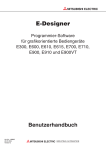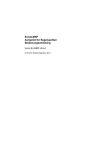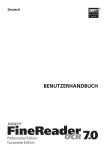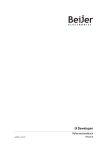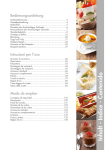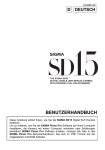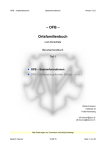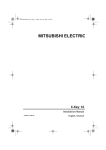Download E-Designer Benutzerhandbuch
Transcript
MITSUBISHI ELECTRIC E-Designer Programmier-Software für textbasierende Bediengeräte E50, E100, E150 und E200 Benutzerhandbuch Art.-Nr.: 148961 20 07 2004 Version-C MITSUBISHI ELECTRIC INDUSTRIAL AUTOMATION Zu diesem Handbuch Die in diesem Handbuch vorliegenden Texte, Abbildungen, Diagramme und Beispiele dienen ausschließlich der Erläuterung, Bedienung, Anwendung und Programmierung mit der Software E-Designer Für die verschiedenen MAC E-Serien von MITSUBISHI ELECTRIC stehen separate Handbücher zur Verfügung. Sollten sich Fragen bezüglich Installation und Betrieb der in diesem Handbuch beschrieben Software ergeben, zögern Sie nicht, Ihr zuständiges Verkaufsbüro oder einen Ihrer Vertriebspartner (siehe Umschlagseite) zu kontaktieren. Aktuelle Informationen sowie Antworten auf häufig gestellte Fragen erhalten Sie über die Mitsubishi-Homepage unter www.mitsubishi-automation.de. Die Software E-Designer wird im Rahmen eines Lizenzvertrages ausgeliefert und darf nur gemäß den Bestimmungen des Lizenzvertrages verwendet und kopiert werden. Ohne vorherige ausdrückliche schriftliche Genehmigung der MITSUBISHI ELECTRIC dürfen keine Auszüge dieses Handbuchs vervielfältigt, in einem Informationssystem gespeichert, weiter übertragen oder in eine andere Sprache übersetzt werden. MITSUBISHI ELECTRIC behält sich vor, jederzeit technische Änderungen dieses Handbuchs ohne besondere Hinweise vorzunehmen. Juli 2004 Sicherheitshinweise Allgemeine Hinweise Lesen Sie die Sicherheitshinweise sorgfältig durch. Überprüfen Sie die Lieferung beim Empfang auf etwaige Transportschäden. Informieren Sie den Lieferanten umgehend, wenn Schäden entdeckt werden. Das Terminal erfüllt die Anforderungen gemäß Artikel 4 der EMC-Richtlinie 89/336/EEC. Setzen Sie das Terminal nicht in Umgebungen ein, in denen Explosionsgefahr besteht. Der Lieferant übernimmt keine Verantwortung für modifizierte, geänderte oder umgebaute Ausrüstung. Es dürfen nur Ersatzteile und Zubehör verwendet werden, die gemäß den Spezifikationen des Lieferanten hergestellt wurden. Lesen Sie die Installations- und Bedienungsanweisungen sorgfältig durch, bevor das Terminal installiert, in Betrieb genommen oder repariert wird. Es besteht Explosionsgefahr, wenn die Batterie falsch eingesetzt wird. Verwenden Sie ausschließlich Batterien, die vom Lieferanten enpfohlen weden. In die Schlitze oder Löcher des Terminals darf unter keinen Umständen Flüssigkeit eindringen. Dies kann einen Brand verursachen oder dazu führen, dass die Ausrüstung stromführend wird. Das Terninal darf nur von speziell ausgebildetem Fachpersonal bedient werden. Hinweise zur Installation Das Terminal ist für feste Installation auf einer ebenen Grundfläche ausgelegt. Platzieren Sie das Terminal während der Installation auf einer festen Unterlage. Wenn das Terminal herunter fällt, kann es zu Beschädigungen kommen. Installieren Sie das Terminal gemäß der beiliegenden Installationsanleitung. Erden Sie das Gerät gemäß den Vorgaben in der beiliegenden Installationsanleitung. Die Installation muss von speziell ausgebildetem Fachpersonal vorgenommen werden. Hochspannungs-, Signal- und Versorgungsleitungen müssen getrennt verlegt werden. Bevor das Terminal an die Stromversorgung angeschlossen wird, sicherstellen, dass Spannung und Polarität von der Stromquelle korrekt sind. Die Öffnungen im Gehäuse sind für die Luftzirkulation bestimmt und dürfen nicht überdeckt werden. Stellen Sie das Terminal nicht an Orten auf, an denen es einem starken Magnetfeld ausgesetzt wird. Das Terminal darf nicht in direkter Sonneneinstrahlung montiert werden. Die Peripherieausrüstung muss dem Verwendungszweck entsprechen. Bei bestimmten Terminalmodellen ist das Displayglas mit einem laminierten Film versehen, um Kratzern vorzubeugen. Um zu verhindern, dass es aufgrund von statischer Elektrizität zu Schäden am Terminal kommt, den Film vorsichtig abziehen. E-Desinger i UL Installation Die Verdrahtung der Versorgungsspannung und der Ein- und Ausgänge muss in Übereinstimmung mit den Vorschriften für, Verdrahtungen der Klasse 1, Abschnitt 2 (Artikel 501-4 (b) des National Electrical Code, NFPA 70) und den geltenden Vorschriften erfolgen. Hinweise zum Betrieb Halten Sie das Terminal stets sauber. Nothalt- und andere Sicherheitsfunktion dürfen nicht vom Terminal aus gesteuert werden. Achten Sie darauf, dass Tasten, Bildschirm usw. nicht mit scharfkantigen Gegenständen in Berührung kommen. Bedenken Sie, dass das Terninal einsatzbereit ist und Eingaben per Tastatur und Berührungsbildschirm registriert, selbst wenn die Hintergrundbeleuchtung nicht mehr funktioniert. Service und Wartung Garantieansprüche sind per Vertrag geregelt. Säubern Sie Bildschirm und Gerätevorderseite mit einem milden Reinigungsmittel und einem weichen Tuch. Reparaturen müssen von speziell ausgebildetem Fachpersonal vorgenommen werden. Hinweise zu Demontage und Entsorgung Eine vollständige oder teilweise Wiederverwertung des Terminals ist entsprechend den jeweils geltenden Bestimmungen vorzunehmen. Beachten, dass folgende Komponenten Stoffe enthalten, die eine Gefahr für Gesundheit und Umwelt darstellen können. Lithiumbatterie, Elektrolytkondensatoren und Bildschirm. ii Inhaltsverzeichnis Inhaltsverzeichnis 1 Einleitung 1.1 Programmierung. . . . . . . . . . . . . . . . . . . . . . . . . . . . . . . . . . . . . . . . . . . . . . . .1 - 3 1.2 Anbindung des Terminals an den Controller . . . . . . . . . . . . . . . . . . . . . . . . . .1 - 3 1.3 Statusanzeige und Steuerung . . . . . . . . . . . . . . . . . . . . . . . . . . . . . . . . . . . . .1 - 4 1.4 Aufstellung des Terminals . . . . . . . . . . . . . . . . . . . . . . . . . . . . . . . . . . . . . . . .1 - 5 1.5 Kompakte Lösungen. . . . . . . . . . . . . . . . . . . . . . . . . . . . . . . . . . . . . . . . . . . . .1 - 6 2 Installation 2.1 Die Programmier-Software . . . . . . . . . . . . . . . . . . . . . . . . . . . . . . . . . . . . . . . .2 - 1 2.1.1 Systemvoraussetzungen . . . . . . . . . . . . . . . . . . . . . . . . . . . . . . . . . . .2 - 1 2.1.2 Die Programmier-Software installieren . . . . . . . . . . . . . . . . . . . . . . . .2 - 1 2.1.3 Menü . . . . . . . . . . . . . . . . . . . . . . . . . . . . . . . . . . . . . . . . . . . . . . . . . .2 - 1 2.1.4 Statuszeile. . . . . . . . . . . . . . . . . . . . . . . . . . . . . . . . . . . . . . . . . . . . . . 2 - 2 2.2 Terminal an einen PC anschließen . . . . . . . . . . . . . . . . . . . . . . . . . . . . . . . . .2 - 2 2.3 Systemprogramm herunterladen . . . . . . . . . . . . . . . . . . . . . . . . . . . . . . . . . . .2 - 3 2.3.1 So führen Sie die Übertragung durch:. . . . . . . . . . . . . . . . . . . . . . . . . 2 - 3 3 Terminalfunktionen 3.1 Betriebsarten RUN, PROG und SETUP. . . . . . . . . . . . . . . . . . . . . . . . . . . . . .3 - 1 3.2 3.3 3.1.1 Zwischen den Betriebsarten wechseln . . . . . . . . . . . . . . . . . . . . . . . .3 - 1 3.1.2 Konfigurationsmodus (SETUP) . . . . . . . . . . . . . . . . . . . . . . . . . . . . . .3 - 2 3.1.3 Programmiermodus (PROG). . . . . . . . . . . . . . . . . . . . . . . . . . . . . . . .3 - 2 Bearbeiten . . . . . . . . . . . . . . . . . . . . . . . . . . . . . . . . . . . . . . . . . . . . . . . . . . . . 3 - 3 3.2.1 Transfer . . . . . . . . . . . . . . . . . . . . . . . . . . . . . . . . . . . . . . . . . . . . . . . .3 - 3 3.2.2 Betriebsmodus (RUN) . . . . . . . . . . . . . . . . . . . . . . . . . . . . . . . . . . . . .3 - 4 Tastatur im Terminal. . . . . . . . . . . . . . . . . . . . . . . . . . . . . . . . . . . . . . . . . . . . .3 - 5 3.3.1 Alphanumerische Tasten . . . . . . . . . . . . . . . . . . . . . . . . . . . . . . . . . .3 - 5 3.3.2 Pfeiltasten . . . . . . . . . . . . . . . . . . . . . . . . . . . . . . . . . . . . . . . . . . . . . . 3 - 6 3.3.3 Integrierte Funktionstasten . . . . . . . . . . . . . . . . . . . . . . . . . . . . . . . . .3 - 6 3.3.4 Tastenkombinationen . . . . . . . . . . . . . . . . . . . . . . . . . . . . . . . . . . . . .3 - 7 iii Inhaltsverzeichnis 3.4 Echtzeituhr stellen . . . . . . . . . . . . . . . . . . . . . . . . . . . . . . . . . . . . . . . . . . . . . .3 - 7 3.5 Informationsseite . . . . . . . . . . . . . . . . . . . . . . . . . . . . . . . . . . . . . . . . . . . . . . .3 - 8 3.6 ”Joystick”-Funktion . . . . . . . . . . . . . . . . . . . . . . . . . . . . . . . . . . . . . . . . . . . . . . 3 - 9 4 Grundlagen 4.1 Vorgehensweise beim Programmieren eines Projekts. . . . . . . . . . . . . . . . . . .4 - 1 4.2 Effektive Kommunikation . . . . . . . . . . . . . . . . . . . . . . . . . . . . . . . . . . . . . . . . .4 - 2 Signale, die die Kommunikationsdauer beeinflussen . . . . . . . . . . . . .4 - 2 4.2.2 Signale, die die Kommunikationsdauer nicht beeinflussen . . . . . . . . .4 - 2 4.2.3 Kommunikation optimieren . . . . . . . . . . . . . . . . . . . . . . . . . . . . . . . . .4 - 3 4.3 Menüstruktur. . . . . . . . . . . . . . . . . . . . . . . . . . . . . . . . . . . . . . . . . . . . . . . . . . .4 - 4 4.4 Blöcke. . . . . . . . . . . . . . . . . . . . . . . . . . . . . . . . . . . . . . . . . . . . . . . . . . . . . . . .4 - 4 4.5 Signalformat . . . . . . . . . . . . . . . . . . . . . . . . . . . . . . . . . . . . . . . . . . . . . . . . . . .4 - 5 5 Mit der Programmier-Software programmieren 5.1 Programmier-Software starten . . . . . . . . . . . . . . . . . . . . . . . . . . . . . . . . . . . . .5 - 1 5.2 Sprache wählen . . . . . . . . . . . . . . . . . . . . . . . . . . . . . . . . . . . . . . . . . . . . . . . .5 - 1 5.3 Projekt erzeugen . . . . . . . . . . . . . . . . . . . . . . . . . . . . . . . . . . . . . . . . . . . . . . .5 - 1 5.4 Treiber aktualisieren . . . . . . . . . . . . . . . . . . . . . . . . . . . . . . . . . . . . . . . . . . . . .5 - 3 5.5 5.6 5.7 iv 4.2.1 5.4.1 Aus dem Internet . . . . . . . . . . . . . . . . . . . . . . . . . . . . . . . . . . . . . . . . .5 - 3 5.4.2 Von Diskette . . . . . . . . . . . . . . . . . . . . . . . . . . . . . . . . . . . . . . . . . . . .5 - 3 Projekteinstellungen ändern . . . . . . . . . . . . . . . . . . . . . . . . . . . . . . . . . . . . . . .5 - 4 5.5.1 Terminal wechseln . . . . . . . . . . . . . . . . . . . . . . . . . . . . . . . . . . . . . . . 5 - 4 5.5.2 Controller wechseln. . . . . . . . . . . . . . . . . . . . . . . . . . . . . . . . . . . . . . .5 - 4 Blöcke mit dem Block-Manager erzeugen . . . . . . . . . . . . . . . . . . . . . . . . . . . .5 - 5 5.6.1 Blöcke definieren. . . . . . . . . . . . . . . . . . . . . . . . . . . . . . . . . . . . . . . . .5 - 6 5.6.2 Vollständigen Blockkopf definieren . . . . . . . . . . . . . . . . . . . . . . . . . . .5 - 7 Terminal um den Arbeitsbereich anzeigen . . . . . . . . . . . . . . . . . . . . . . . . . . . .5 - 9 5.7.1 Funktionstasten definieren . . . . . . . . . . . . . . . . . . . . . . . . . . . . . . . . .5 - 9 5.7.2 LEDs definieren. . . . . . . . . . . . . . . . . . . . . . . . . . . . . . . . . . . . . . . . . .5 - 9 5.7.3 Textstreifen erzeugen . . . . . . . . . . . . . . . . . . . . . . . . . . . . . . . . . . . . .5 - 9 Inhaltsverzeichnis 5.8 I/O-Browser . . . . . . . . . . . . . . . . . . . . . . . . . . . . . . . . . . . . . . . . . . . . . . . . . . .5 - 9 5.9 Blöcke programmieren . . . . . . . . . . . . . . . . . . . . . . . . . . . . . . . . . . . . . . . . . .5 - 10 5.10 Textblock-Manager. . . . . . . . . . . . . . . . . . . . . . . . . . . . . . . . . . . . . . . . . . . . . 5 - 11 5.10.1 Textblock-Manager öffnen . . . . . . . . . . . . . . . . . . . . . . . . . . . . . . . .5 - 11 5.10.2 Maus und Tasten . . . . . . . . . . . . . . . . . . . . . . . . . . . . . . . . . . . . . . .5 - 11 5.10.3 Toolbox . . . . . . . . . . . . . . . . . . . . . . . . . . . . . . . . . . . . . . . . . . . . . . .5 - 11 5.10.4 Textblöcke definieren . . . . . . . . . . . . . . . . . . . . . . . . . . . . . . . . . . . .5 - 11 5.11 I/O-Änderung . . . . . . . . . . . . . . . . . . . . . . . . . . . . . . . . . . . . . . . . . . . . . . . . .5 - 12 5.12 BDTP-Stationsänderung. . . . . . . . . . . . . . . . . . . . . . . . . . . . . . . . . . . . . . . . .5 - 13 5.13 I/O-Querverweis . . . . . . . . . . . . . . . . . . . . . . . . . . . . . . . . . . . . . . . . . . . . . . .5 - 13 5.13.1 Darstellung . . . . . . . . . . . . . . . . . . . . . . . . . . . . . . . . . . . . . . . . . . . .5 - 14 5.14 Weitere Bearbeitungswerkzeuge . . . . . . . . . . . . . . . . . . . . . . . . . . . . . . . . . .5 - 15 5.15 Menü Datei . . . . . . . . . . . . . . . . . . . . . . . . . . . . . . . . . . . . . . . . . . . . . . . . . . .5 - 16 5.16 Menü Bearbeiten . . . . . . . . . . . . . . . . . . . . . . . . . . . . . . . . . . . . . . . . . . . . . .5 - 16 5.17 Menü Ansicht . . . . . . . . . . . . . . . . . . . . . . . . . . . . . . . . . . . . . . . . . . . . . . . . .5 - 17 5.17.1 Blockliste . . . . . . . . . . . . . . . . . . . . . . . . . . . . . . . . . . . . . . . . . . . . . .5 - 17 5.17.2 Block-Manager . . . . . . . . . . . . . . . . . . . . . . . . . . . . . . . . . . . . . . . . .5 - 17 5.17.3 I/O-Querverweis . . . . . . . . . . . . . . . . . . . . . . . . . . . . . . . . . . . . . . . .5 - 17 5.17.4 Namensliste . . . . . . . . . . . . . . . . . . . . . . . . . . . . . . . . . . . . . . . . . . .5 - 18 5.17.5 Werkzeugleiste . . . . . . . . . . . . . . . . . . . . . . . . . . . . . . . . . . . . . . . . .5 - 19 5.17.6 Optionen . . . . . . . . . . . . . . . . . . . . . . . . . . . . . . . . . . . . . . . . . . . . . .5 - 19 5.18 Menü Funktionen . . . . . . . . . . . . . . . . . . . . . . . . . . . . . . . . . . . . . . . . . . . . . .5 - 20 5.18.1 Funktionstasten . . . . . . . . . . . . . . . . . . . . . . . . . . . . . . . . . . . . . . . . .5 - 20 5.18.2 LED . . . . . . . . . . . . . . . . . . . . . . . . . . . . . . . . . . . . . . . . . . . . . . . . . .5 - 20 5.18.3 Alarmgruppen . . . . . . . . . . . . . . . . . . . . . . . . . . . . . . . . . . . . . . . . . .5 - 20 5.18.4 Alarme . . . . . . . . . . . . . . . . . . . . . . . . . . . . . . . . . . . . . . . . . . . . . . . .5 - 20 5.18.5 Zeitkanäle . . . . . . . . . . . . . . . . . . . . . . . . . . . . . . . . . . . . . . . . . . . . .5 - 20 5.18.6 Passwörter . . . . . . . . . . . . . . . . . . . . . . . . . . . . . . . . . . . . . . . . . . . .5 - 20 5.18.7 Nachrichtenbibliothek . . . . . . . . . . . . . . . . . . . . . . . . . . . . . . . . . . . .5 - 20 5.18.8 Makros . . . . . . . . . . . . . . . . . . . . . . . . . . . . . . . . . . . . . . . . . . . . . . .5 - 21 5.18.9 Datenaustausch . . . . . . . . . . . . . . . . . . . . . . . . . . . . . . . . . . . . . . . .5 - 21 5.19 Menü Einrichtung . . . . . . . . . . . . . . . . . . . . . . . . . . . . . . . . . . . . . . . . . . . . . .5 - 21 5.19.1 Systemsignale . . . . . . . . . . . . . . . . . . . . . . . . . . . . . . . . . . . . . . . . . .5 - 21 5.19.2 Indexregister . . . . . . . . . . . . . . . . . . . . . . . . . . . . . . . . . . . . . . . . . . .5 - 23 5.19.3 Ländereinstellungen . . . . . . . . . . . . . . . . . . . . . . . . . . . . . . . . . . . . .5 - 23 v Inhaltsverzeichnis 5.19.4 Mehrfach-Sprache. . . . . . . . . . . . . . . . . . . . . . . . . . . . . . . . . . . . . . .5 - 23 5.19.5 Datums-/Zeitformat . . . . . . . . . . . . . . . . . . . . . . . . . . . . . . . . . . . . . .5 - 24 5.19.6 Online-Einstellungen: . . . . . . . . . . . . . . . . . . . . . . . . . . . . . . . . . . . .5 - 25 5.19.7 Terminaloptionen . . . . . . . . . . . . . . . . . . . . . . . . . . . . . . . . . . . . . . .5 - 25 5.19.8 Alarmeinstellungen . . . . . . . . . . . . . . . . . . . . . . . . . . . . . . . . . . . . . . 5 - 25 5.19.9 Peripheriegeräte . . . . . . . . . . . . . . . . . . . . . . . . . . . . . . . . . . . . . . . .5 - 26 5.19.10 Rezepteinstellungen . . . . . . . . . . . . . . . . . . . . . . . . . . . . . . . . . . . . .5 - 28 5.20 Menü Block-Manager, . . . . . . . . . . . . . . . . . . . . . . . . . . . . . . . . . . . . . . . . . .5 - 29 5.20.1 Einstellungen für Block-Manager . . . . . . . . . . . . . . . . . . . . . . . . . . .5 - 29 5.21 Menü Objekt . . . . . . . . . . . . . . . . . . . . . . . . . . . . . . . . . . . . . . . . . . . . . . . . . .5 - 30 5.22 Menü Übertragen . . . . . . . . . . . . . . . . . . . . . . . . . . . . . . . . . . . . . . . . . . . . . .5 - 30 5.23 Menü Fenster . . . . . . . . . . . . . . . . . . . . . . . . . . . . . . . . . . . . . . . . . . . . . . . . .5 - 30 5.24 Menü Hilfe . . . . . . . . . . . . . . . . . . . . . . . . . . . . . . . . . . . . . . . . . . . . . . . . . . . 5 - 30 6 Textbasierte Darstellung und Steuerung 6.1 Allgemeine Parameter . . . . . . . . . . . . . . . . . . . . . . . . . . . . . . . . . . . . . . . . . . .6 - 1 6.2 6.1.1 Skalierung technischer Einheiten . . . . . . . . . . . . . . . . . . . . . . . . . . . .6 - 1 6.1.2 Berechnung technischer Einheiten . . . . . . . . . . . . . . . . . . . . . . . . . . .6 - 1 6.1.3 Zugriff . . . . . . . . . . . . . . . . . . . . . . . . . . . . . . . . . . . . . . . . . . . . . . . . .6 - 2 Textobjekte . . . . . . . . . . . . . . . . . . . . . . . . . . . . . . . . . . . . . . . . . . . . . . . . . . . .6 - 3 6.2.1 6.3 Textblöcke bedienen . . . . . . . . . . . . . . . . . . . . . . . . . . . . . . . . . . . . . . . . . . . .6 - 9 6.3.1 Digitale Objekte . . . . . . . . . . . . . . . . . . . . . . . . . . . . . . . . . . . . . . . . . .6 - 9 6.3.2 Analoge Objekte . . . . . . . . . . . . . . . . . . . . . . . . . . . . . . . . . . . . . . . . .6 - 9 7 Nachrichtenbibliothek 8 Alarmverwaltung 8.1 Alarmnachricht . . . . . . . . . . . . . . . . . . . . . . . . . . . . . . . . . . . . . . . . . . . . . . . . .8 - 2 8.2 Alarmeinstellungen . . . . . . . . . . . . . . . . . . . . . . . . . . . . . . . . . . . . . . . . . . . . . . 8 - 4 8.3 Alarm-Import. . . . . . . . . . . . . . . . . . . . . . . . . . . . . . . . . . . . . . . . . . . . . . . . . . .8 - 5 8.4 Alarme im Betriebsmodus . . . . . . . . . . . . . . . . . . . . . . . . . . . . . . . . . . . . . . . .8 - 6 8.4.1 vi Dynamische Textobjekte . . . . . . . . . . . . . . . . . . . . . . . . . . . . . . . . . . .6 - 3 Blockverknüpfungen mit Alarmen . . . . . . . . . . . . . . . . . . . . . . . . . . . .8 - 7 Inhaltsverzeichnis 9 Rezeptverwaltung 9.1 Berechnung der Rezeptgröße . . . . . . . . . . . . . . . . . . . . . . . . . . . . . . . . . . . . .9 - 2 9.2 Rezepteinstellungen und Rezeptverzeichnisse . . . . . . . . . . . . . . . . . . . . . . . .9 - 3 9.2.1 Rezeptverzeichnis . . . . . . . . . . . . . . . . . . . . . . . . . . . . . . . . . . . . . . . .9 - 3 9.3 Rezepte am Terminal erstellen. . . . . . . . . . . . . . . . . . . . . . . . . . . . . . . . . . . . .9 - 5 9.4 Rezept anhängen . . . . . . . . . . . . . . . . . . . . . . . . . . . . . . . . . . . . . . . . . . . . . . .9 - 5 9.5 Rezepte an den Controller übertragen . . . . . . . . . . . . . . . . . . . . . . . . . . . . . . .9 - 6 9.6 Rezept löschen. . . . . . . . . . . . . . . . . . . . . . . . . . . . . . . . . . . . . . . . . . . . . . . . .9 - 6 9.7 Rezepte im PC verwenden. . . . . . . . . . . . . . . . . . . . . . . . . . . . . . . . . . . . . . . .9 - 6 9.8 Rezepte mit dem Controller-Programm erstellen und übertragen . . . . . . . . . . 9 - 7 10 Passwörter 10.1 Sicherheitsstufen definieren . . . . . . . . . . . . . . . . . . . . . . . . . . . . . . . . . . . . . .10 - 1 10.2 Passwörter definieren. . . . . . . . . . . . . . . . . . . . . . . . . . . . . . . . . . . . . . . . . . .10 - 1 10.3 Login. . . . . . . . . . . . . . . . . . . . . . . . . . . . . . . . . . . . . . . . . . . . . . . . . . . . . . . .10 - 3 10.4 Passwort für Projektübertragung . . . . . . . . . . . . . . . . . . . . . . . . . . . . . . . . . .10 - 3 10.5 Übergreifendes Passwort . . . . . . . . . . . . . . . . . . . . . . . . . . . . . . . . . . . . . . . .10 - 3 10.6 Passwörter während des Betriebs ändern . . . . . . . . . . . . . . . . . . . . . . . . . . .10 - 3 11 Berichte drucken 11.1 Druckeranschluss . . . . . . . . . . . . . . . . . . . . . . . . . . . . . . . . . . . . . . . . . . . . . .11 - 1 11.2 Projekte drucken. . . . . . . . . . . . . . . . . . . . . . . . . . . . . . . . . . . . . . . . . . . . . . .11 - 2 11.3 Textblöcke drucken . . . . . . . . . . . . . . . . . . . . . . . . . . . . . . . . . . . . . . . . . . . .11 - 2 11.4 Ausdrucke definieren . . . . . . . . . . . . . . . . . . . . . . . . . . . . . . . . . . . . . . . . . . .11 - 3 11.5 Druckereinstellungen . . . . . . . . . . . . . . . . . . . . . . . . . . . . . . . . . . . . . . . . . . .11 - 4 11.6 Kommunikations-Port einrichten. . . . . . . . . . . . . . . . . . . . . . . . . . . . . . . . . . .11 - 5 11.7 Druckerstatus . . . . . . . . . . . . . . . . . . . . . . . . . . . . . . . . . . . . . . . . . . . . . . . . .11 - 5 vii Inhaltsverzeichnis 12 Zeitsteuerung 12.1 Zeitkanäle definieren . . . . . . . . . . . . . . . . . . . . . . . . . . . . . . . . . . . . . . . . . . .12 - 1 12.2 Darstellung im Betriebsmodus . . . . . . . . . . . . . . . . . . . . . . . . . . . . . . . . . . . .12 - 1 13 Sprachenverwaltung 13.1 Mehrere Anwendungssprachen erstellen . . . . . . . . . . . . . . . . . . . . . . . . . . . .13 - 1 13.2 Texte in der Programmiersoftware übersetzen und bearbeiten . . . . . . . . . . .13 - 4 13.3 Einstellungen für die Anwendungssprache . . . . . . . . . . . . . . . . . . . . . . . . . .13 - 5 13.3.1 Benutzerdefinierte Systemsprache . . . . . . . . . . . . . . . . . . . . . . . . . .13 - 6 13.4 Exportieren . . . . . . . . . . . . . . . . . . . . . . . . . . . . . . . . . . . . . . . . . . . . . . . . . . .13 - 6 13.5 Importieren . . . . . . . . . . . . . . . . . . . . . . . . . . . . . . . . . . . . . . . . . . . . . . . . . . .13 - 6 13.6 Ansicht Sprachenindex. . . . . . . . . . . . . . . . . . . . . . . . . . . . . . . . . . . . . . . . . .13 - 7 13.7 Querverweis . . . . . . . . . . . . . . . . . . . . . . . . . . . . . . . . . . . . . . . . . . . . . . . . . .13 - 7 13.8 Objekt kopieren . . . . . . . . . . . . . . . . . . . . . . . . . . . . . . . . . . . . . . . . . . . . . . .13 - 7 13.9 Unicode-Schriftart auswählen. . . . . . . . . . . . . . . . . . . . . . . . . . . . . . . . . . . . .13 - 7 13.10 Anwendungssprachen im Betriebsmodus . . . . . . . . . . . . . . . . . . . . . . . . . . .13 - 7 14 Indexadressierung 15 Kommunikation 15.1 Kommunikation mit zwei Controllern (Doppelte Treiber) . . . . . . . . . . . . . . . .15 - 1 15.1.1 Adressierung . . . . . . . . . . . . . . . . . . . . . . . . . . . . . . . . . . . . . . . . . . .15 - 2 15.1.2 Beispiele für Konfigurationen mit doppeltem Treiber . . . . . . . . . . . .15 - 3 15.2 Controller-Datenaustausch. . . . . . . . . . . . . . . . . . . . . . . . . . . . . . . . . . . . . . .15 - 3 15.3 Transparent-Modus . . . . . . . . . . . . . . . . . . . . . . . . . . . . . . . . . . . . . . . . . . . .15 - 5 15.3.1 PCs oder andere Computersysteme verbinden . . . . . . . . . . . . . . . .15 - 5 15.3.2 Zwei Terminals im Transparent-Modus verbinden . . . . . . . . . . . . . .15 - 6 15.3.3 Drei Terminals im Transparent-Modus verbinden . . . . . . . . . . . . . . .15 - 7 viii 15.4 Durchreichmodus . . . . . . . . . . . . . . . . . . . . . . . . . . . . . . . . . . . . . . . . . . . . . .15 - 8 15.5 Terminal als Kommunikationsschnittstelle verwenden (Kein-Protokoll-Modus)1. . . . . . . . . . . . . . . . . . . . . . . . . . . . . . . . . . . . . . . . . .5 - 9 15.6 Modem anschließen . . . . . . . . . . . . . . . . . . . . . . . . . . . . . . . . . . . . . . . . . . .15 - 15 Inhaltsverzeichnis 16 LEDs 17 Funktionstasten 17.1 Funktionstasten definieren . . . . . . . . . . . . . . . . . . . . . . . . . . . . . . . . . . . . . . .17 - 2 17.1.1 Andere Funktionen von Funktionstasten. . . . . . . . . . . . . . . . . . . . . .17 - 3 17.2 Mit Funktionstasten zum Block springen . . . . . . . . . . . . . . . . . . . . . . . . . . . .17 - 4 18 Makros 18.1 Makro hinzufügen . . . . . . . . . . . . . . . . . . . . . . . . . . . . . . . . . . . . . . . . . . . . . .18 - 1 18.1.1 Ereignis einfügen/Ereignis anhängen . . . . . . . . . . . . . . . . . . . . . . . . 18 - 1 18.1.2 Bearbeiten . . . . . . . . . . . . . . . . . . . . . . . . . . . . . . . . . . . . . . . . . . . . . 18 - 2 18.1.3 Makros aktivieren . . . . . . . . . . . . . . . . . . . . . . . . . . . . . . . . . . . . . . .18 - 2 19 Projekte übertragen 19.1 Terminal einrichten . . . . . . . . . . . . . . . . . . . . . . . . . . . . . . . . . . . . . . . . . . . . . 19 - 1 19.2 Übertragungseinstellungen. . . . . . . . . . . . . . . . . . . . . . . . . . . . . . . . . . . . . . .19 - 2 19.3 Serielle Übertragung. . . . . . . . . . . . . . . . . . . . . . . . . . . . . . . . . . . . . . . . . . . .19 - 4 19.4 Modemübertragung . . . . . . . . . . . . . . . . . . . . . . . . . . . . . . . . . . . . . . . . . . . .19 - 5 19.4.1 Modem-Einstellungen . . . . . . . . . . . . . . . . . . . . . . . . . . . . . . . . . . . .19 - 5 19.4.2 Kommunikationseinstellungen . . . . . . . . . . . . . . . . . . . . . . . . . . . . .19 - 6 20 Technische Daten 20.1 Membrantastatur . . . . . . . . . . . . . . . . . . . . . . . . . . . . . . . . . . . . . . . . . . . . . .20 - 5 20.1.1 Lösungsmittelbeständigkeit für Autotex F207 . . . . . . . . . . . . . . . . . .20 - 5 20.1.2 Umgebungsdaten . . . . . . . . . . . . . . . . . . . . . . . . . . . . . . . . . . . . . . .20 - 6 20.2 Zeichnungen. . . . . . . . . . . . . . . . . . . . . . . . . . . . . . . . . . . . . . . . . . . . . . . . . .20 - 7 20.3 Zeichentabellen . . . . . . . . . . . . . . . . . . . . . . . . . . . . . . . . . . . . . . . . . . . . . .20 - 17 20.3.1 Zeichentabelle für E100 und E150 . . . . . . . . . . . . . . . . . . . . . . . . .20 - 17 20.3.2 Zeichentabelle für E50 und E200 . . . . . . . . . . . . . . . . . . . . . . . . . .20 - 18 20.4 Nationale Sonderzeichen für E50. . . . . . . . . . . . . . . . . . . . . . . . . . . . . . . . .20 - 19 ix Inhaltsverzeichnis x Einleitung 1 Einleitung Die Anforderungen im modernen industriellen Produktionsumfeld wachsen ständig. Gleichzeitig steigen Verantwortung und Umfang der Tätigkeiten für das Personal an der Maschine. Der Benutzer muss auf einfache und schnelle Weise auf Informationen zum Maschinenstatus zugreifen können und in der Lage sein, Einstellungen unmittelbar und flexibel zu ändern. Die Funktionalität von Steuerungen wird immer umfangreicher und ausgereifter. Dies ermöglicht eine effiziente Regelung komplizierter Prozesse. Bedienterminals garantieren Übersichtlichkeit und Sicherheit bei der Kommunikation zwischen Mensch und Maschine selbst bei hochkomplexen Produktionsprozessen. Grafische Bedienterminals wurden entwickelt, um den Anforderungen an eine Mensch-Maschine-Schnittstelle zur Prozessüberwachung und Regelung in den verschiedensten Anwendungsbereichen der Produktionstechnik gerecht zu werden. Dabei vereinfacht das Terminal die Arbeit des Bedienpersonals durch gezielte Anpassungen an die jeweilige Aufgabenstellung. Dank dieser Tatsache kann der Anwender vertraute Begriffe und Definitionen weiterhin verwenden. In einem Terminal werden Projekte als Menübaum oder Sequenz aufgebaut. Ein Menübaum umfasst ein Hauptmenü (z.B. mit einer Übersichtsdarstellung) sowie eine Reihe von Untermenüs mit detaillierten Angaben zum jeweiligen Bereich. Im Regelfall wählt der Bediener das anzuzeigende Menü aus. In Bedienterminals verwendete Menüs werden als Blöcke bezeichnet. Hauptmenü Rezept E-Desinger Motorstatus Temperatur Filmqualität 1-1 Einleitung Den Ausgangspunkt für eine Sequenz bildet ein Hauptmenü. Hier wählt der Bediener eine Sequenz aus, bei der die Blöcke in einer vorgegebenen Reihenfolge dargestellt werden. In der Regel erfolgt die Steuerung der Blockanzeige über das Programm im Controller. Hauptmenü Vorwäsche Einstellungen Hauptwäsche Spülen Schleudertrocknen Programm ende Die Terminalfunktionen ermöglichen eine textbasierte Darstellung und Regelung. Darüber hinaus stehen weitere Funktionen zur Verfügung: Alarmverwaltung, Drucken, Rezeptverwaltung, Zeitsteuerung usw. Die Funktionen sind nicht nur einfach zu bedienen, sondern bieten ebenfalls Kostenvorteile gegenüber herkömmlichen Lösungen mit Schaltern, Anzeigelampen, Zeitrelais, Vorwahlzählern und Wochenschaltuhren. Das Terminal umfasst außerdem Funktionen, die eine noch bessere Nutzung des Controllers ermöglichen. 1-2 Programmierung 1.1 Einleitung Programmierung Das Terminal wird über einen PC mit der Programmiersoftware programmiert. Eine Programmierung des Terminals ist ebenfalls mithilfe der integrierten Tastatur möglich. Das Terminal zeichnet sich größtenteils durch eine objektorientierte Arbeitsweise aus. Dabei basiert die Programmierung auf einem Objekt, dem eine Funktion zugewiesen wird. Nach diesem Prinzip werden alle Signalarten definiert. Das programmierte Projekt wird im Terminal gespeichert. 1.2 Anbindung des Terminals an den Controller Die Anbindung eines Terminals an einen Controller bringt zahlreiche Vorteile mit sich: Der Anwender muss keine Änderungen an vorhandenen Controllern vornehmen. Das Terminal belegt weder Ein- noch Ausgänge am Controller. Des Weiteren wird die Übersichtlichkeit von Controller-Funktionen wie z.B. Zeitsteuerung und Alarmverwaltung optimiert. E-Desinger 1-3 Einleitung 1.3 Statusanzeige und Steuerung Statusanzeige und Steuerung Der Bediener ist bereits vertraut mit Anzeigelampen sowie analogen und digitalen Statusanzeigen, da diese heute in vielfältigen Anwendungen zum Einsatz kommen. Dies gilt gleichermaßen für Bedienelemente wie Drucktasten, Dreh- und Wahlradschalter. Der Ersatz dieser Baugruppen durch ein einziges Terminal ermöglicht die Verschmelzung aller Statusanzeigen und Bedienelemente zu einer Einheit. Der Bediener kann auf einfache Weise Systeminformationen anzeigen und beeinflussen. Darüber hinaus ist er in der Lage, eine Übersicht aller Signale darstellen zu lassen, die ein bestimmtes Objekt betreffen. Diese Option vereinfacht die Arbeit zusätzlich. Ermöglicht wird dies dadurch, dass der gesamte Informationsaustausch über so genannte Blökke im Terminal stattfindet. Bei Blöcken kann es sich um Textblöcke handeln, die ausschließlich Textinformationen umfassen. Das Terminal ist mit Funktionstasten zur Direktsteuerung ausgestattet. Dabei werden den jeweiligen Funktionstasten bestimmte Befehle zugewiesen. Bei der Verwendung mehrerer Blökke kann sich der Bediener über Sprungbefehle zwischen den verschiedenen Blöcken bewegen. Auf diese Weise wird ein Menübaum und somit eine strukturierte Anwendung erstellt. 1-4 Aufstellung des Terminals 1.4 Einleitung Aufstellung des Terminals Um seinen Funktionsumfang optimal nutzen zu können, sollte das Terminal in unmittelbarer Nähe des Arbeitsplatzes aufgestellt werden. Dadurch erhält der Bediener stets alle erforderlichen Informationen und kann effektiv arbeiten. Das Terminal ist in der richtigen Arbeitshöhe aufzustellen, damit der Bediener es ungehindert einsehen und benutzen kann. Die Bildschirm-Sichtverhältnisse richten sich nach Abstand, Höhe, Winkel, Lichteinfall und Farbauswahl. Überwachung, Steuerung und Wartung können entfernt ausgeführt werden, z.B. von einer anderen Stelle im Gebäude oder von einem anderen Ort. Die Kommunikation kann in diesem Fall beispielsweise per LAN, Internet oder Modem erfolgen. Bei langen Produktionslinien mit vielen Arbeitsplätzen können mehrere Terminals mit einem oder mehreren Controllern im Netzwerk gekoppelt werden. E-Desinger 1-5 Einleitung 1.5 Kompakte Lösungen Kompakte Lösungen Externe Geräte wie Barcode-Leser, Wägevorrichtungen, Modems usw. können über das Terminal mit dem Controller verbunden werden. Für den Anschluss eines Geräts ist lediglich eine RS232-Schnittstelle und ein ASCII-Kommunikationsprotokoll erforderlich. Im Terminal eintreffende Daten werden in Registern abgelegt. Der Anschluss einer parallel arbeitenden Einheit ist ebenfalls möglich. Dabei kann es sich um ein weiteres Terminal oder einen PC mit einer Programmiersoftware für den Controller handeln. Über das Terminal ist es dabei gleichzeitig möglich, den Controller zu programmieren und mit ihm zu kommunizieren. Beim Anschluss zweier Controller an ein Terminal (doppelte Treiber im Terminal) kann zwischen den Controllern ein Datenaustausch (analoge und digitale Signale) stattfinden. Informationen zur Installation entnehmen Sie dem Installationshandbuch, das zum Lieferumfang des Terminals gehört. Bedienterminal mit angeschlossenem Anschluss Controller und Barcode-Leser Bedienterminal im Transparent-Modus 1-6 Doppelte Treiber können bei mehrerer Systeme verwendet werden. Die Programmier-Software 2 Installation 2.1 Die Programmier-Software Installation Mit der Programmier-Software können Projekte für Bedienterminals der E-Serie erstellt werden. Die Funktionen in der Programmier-Software richten sich nach dem gewählten Terminal. Als Eingabegerät für die Programmier-Software wird eine Maus empfohlen. Tastenkombinationen entnehmen Sie dem Windows-Benutzerhandbuch. In der Programmier-Software wird ein Projekt mit Textblöcken erzeugt. Anschließend wird das Projekt zum Terminal übertragen. Eine Beschreibung der Programmiervorgänge entnehmen Sie dem Kapitel Mit der Programmier-Software programmieren. Für alle Funktionen steht eine Online-Hilfe zur Verfügung. Drücken Sie die Taste F1, um die Hilfe für die jeweilige Funktion aufzurufen. Durch Drücken der Hilfeschaltfläche auf der Symbolleiste und anschließendes Klicken auf eine Funktion werden Informationen zur gewählten Funktion angezeigt. 2.1.1 Systemvoraussetzungen Die Programmier-Software benötigt einen PC mit mindestens 55 MB freiem Speicherplatz und als Betriebssystem Microsoft Windows 9x/NT/2000/Me/XP. Die Programmier-Software kann auf einem Farb- oder Schwarz-Weiß-Bildschirm dargestellt werden. Auf dem Computer muss das Programm Microsoft Internet Explorer ab Version 5.0 installiert sein. 2.1.2 Die Programmier-Software installieren Die Programmier-Software wird auf einer CD ausgeliefert. Nach dem Einlegen der CD in das CD-ROM-Laufwerk startet die Installation automatisch. Falls nicht, wählen Sie im Startmenü den Eintrag AUSFÜHREN und geben den Befehl D:\setup.exe ein (wobei D: für den Laufwerksbuchstaben des CD-ROM-Laufwerks steht). Zur Installation der Programmier-Software klicken Sie auf den Namen und folgen Sie den Anweisungen. Während der Installation wird ein Symbol für die Programmier-Software in der Programmgruppe E-Designer angelegt. Um die Programmier-Software aufzurufen, klicken Sie auf Start und wählen Programme/E-Designer/E-Designer aus. Das Handbuch kann direkt von der CD gelesen werden, indem Sie auf Manuals klicken. 2.1.3 Menü Die Menüleiste enthält mehrere Pulldown-Menüs: Datei, Bearbeiten, Ansicht, Funktionen, Einrichtung, Objekt, Layout, Übertragen, Fenster und Hilfe. Das Menü Datei enthält Funktionen, die sich auf das gesamte Projekt auswirken. Im Menü Bearbeiten befinden sich u.a. die Funktionen Ausschneiden, Kopieren und Einfügen. Die verschiedenen Manager, wie z.B. Block-Manager, Alarmverwaltung und Symbol-Manager können über das Menü Ansicht aufgerufen werden. Die Basiskonfiguration für das Terminal wird über das Menü Einrichtung vorgenommen. Das Menü Objekt ist nur in den Bearbeitungswerkzeugen verfügbar und enthält alle Objekte. Die Objekte befinden sich darüber hinaus in der Toolbox. E-Designer 2-1 Installation 2.1.4 Terminal an einen PC anschließen Statuszeile Die Statuszeile befindet sich am unteren Rand des Programmfensters für die ProgrammierSoftware. Im Menü Ansicht befindet sich eine Funktion, mit der die Statuszeile ein-/ausgeblendet werden kann. Der linke Bereich der Statuszeile enthält Informationen zu der im Menü markierten Funktion. Für die Funktionen in der Symbolleiste wird eine kurze Beschreibung angezeigt, wenn sich der Cursor über einem Symbol befindet. Im rechten Bereich der Statuszeile wird angezeigt, welche der folgenden Tasten aktiviert ist: OVR CAP NUM Überschreiben (Einfügetaste) Caps Lock Num Lock Darüber hinaus werden die Koordinaten (Zeile und Spalte) im Block-Manager angegeben. 2.2 Terminal an einen PC anschließen PC Terminal RS422 RS232C CAB6 MAC PC CAB-R2=CAB5 Verwenden Sie zur Verbindung von Controller und Terminal ein Kabel, das im Treiberhandbuch für den verwendeten Controller empfohlen wird. Hinweis 2-2 ❙ Die Spannungszufuhr muss beim Verbinden der Einheiten getrennt sein. Systemprogramm herunterladen 2.3 Installation Systemprogramm herunterladen Gilt nicht für das Modell E50. Das Terminal ist mit einem Systemprogramm (Betriebssystem) bestückt, das bei der Lieferung im Terminalspeicher abgelegt ist. Das Systemprogramm kann ersetzt werden, z.B. bei der Aktualisierung auf eine neuere Version. Um das Systemprogramm zum Terminal zu übertragen, ist folgende Ausrüstung erforderlich: ● PC ● Verbindungskabel zwischen PC und Terminal. ● PC-Programm System Loader (Symbol in der Programmgruppe HMI Tools). Informationen zur Installation der Programmgruppe entnehmen Sie dem Handbuch für HMI Tools. ● Datei mit neuem Systemprogramm. HINWEIS ❙ Die gesamte Kommunikation zwischen PC und Bedienterminal E50 wird über die Programmier-Software vorgenommen. Die Übertragung von Systemprogramm und Treiber findet gleichzeitig statt. Siehe Kapitel Projekte übertragen. Die PC-Programme in der Programmgruppe HMI Tools können nicht mit dem Modell E50 verwendet werden. Das Kabel CAB6 kann nicht verwendet werden, um Projekte zum Modell E50 zu übertragen. 2.3.1 So führen Sie die Übertragung durch: 햲 Schließen Sie das Verbindungskabel zwischen PC und Terminal an. 햳 Starten Sie das PC-Programm, indem Sie im Startmenü den Eintrag Programme\HMI Tools\System Loader auswählen. Im Terminal müssen keine Einstellungen vorgenommen werden. Unter Options/Comm Settings können Sie Kommunikations-Port und Übertragungsgeschwindigkeit festlegen. Bei der Fernaktualisierung von Terminals kann das Systemprogramm auch per Modem heruntergeladen werden. HINWEIS ❙ Beim Ersetzen des Systemprogramms durch eine ältere Version muss das Kontrollkästchen zum Überschreiben des Controller-Treibers (Overwrite PLC driver) aktiviert sein. Wenn das Herunterladen eines neuen Systemprogramms (*.bin-Datei) fehlschlägt, nachdem Sie in HMI Tools System Loader auf Send geklickt haben, wird das Terminal automatisch in den sysload-Modus versetzt. Wenn sich das Terminal im sysload-Modus befindet, können Sie erneut versuchen, das Systemprogramm herunterzuladen. E-Designer 2-3 Installation 2-4 Systemprogramm herunterladen Betriebsarten RUN, PROG und SETUP 3 Terminalfunktionen Terminalfunktionen In diesem Kapitel werden die einzelnen Betriebsarten des Terminals, die Tastatur und die Informationsseite im Terminal beschrieben. Eine Beschreibung der Tastenkombinationen entnehmen Sie dem Kapitel Tastenkombinationen. 3.1 Betriebsarten RUN, PROG und SETUP Das Terminal besitzt drei Betriebsarten. Das Terminal E50 verfügt lediglich über den Betriebsund Übertragungsmodus. ● Konfigurationsmodus (SETUP): In diesem Modus werden alle Grundeinstellungen vorgenommen, wie z.B. Auswahl des Controllers, Menüsprache und Druckerkonfiguration. ● Programmiermodus (PROG): In diesem Modus kann das Terminal programmiert und es können Änderungen bei der Inbetriebnahme vorgenommen werden. ● Betriebsmodus (RUN): In diesem Modus wird die Anwendung ausgeführt. 3.1.1 Zwischen den Betriebsarten wechseln Zwischen PROG und RUN wechseln Um zwischen dem Programmiermodus (PROG) und dem Betriebsmodus (RUN) zu wechseln, drücken Sie die Tasten [←] und [MAIN] gleichzeitig. Der Wechsel zwischen PROG und RUN am Terminal kann per Passwort gesperrt oder freigegeben werden. Nähere Informationen entnehmen Sie dem Kapitel Mit der Programmier-Software programmieren. Zwischen PROG und SETUP wechseln Um zwischen Programmierung (PROG) und Konfiguration (SETUP) zu wechseln, drücken Sie [LEAVE], bis das Startmenü angezeigt wird. Betätigen Sie anschließend eine beliebige Taste. Drücken Sie auf [LEAVE], um zum Modus PROG zurückzukehren. Zwischen RUN und SETUP wechseln Drücken Sie [←] und [MAIN] gleichzeitig, um in den Programmiermodus (PROG) zu wechseln. Betätigen Sie anschließend eine beliebige Taste, während das Startmenü angezeigt wird, um zum Konfigurationsmodus (SETUP) zurückzukehren. Um erneut zum Betriebsmodus (RUN) zu wechseln, drücken Sie [←] und [MAIN]. Folgende Tastenkombinationen entsprechen der Tastenkombination [←] + [MAIN]: E100/E150 E-Designer [←] + [ENTER] 3-1 Terminalfunktionen 3.1.2 Betriebsarten RUN, PROG und SETUP Konfigurationsmodus (SETUP) In diesem Abschnitt werden Funktionen beschrieben, die nicht mit der Programmier-Software ausgeführt werden können. Nähere Informationen zu möglichen Einstellungen für die Programmier-Software entnehmen Sie dem Kapitel Mit der Programmier-Software programmieren. Speicher löschen Das Menü Einrichtung im Terminal enthält die Funktion Speicher löschen. Mit ihrer Hilfe wird der Anwendungsspeicher des Terminals gelöscht. Davon sind alle Blöcke sowie Definitionen für Alarme, Zeitkanäle, Funktionstasten und Systemsignale betroffen. HINWEIS Parameter Beschreibung Enter Der Speicher wird gelöscht. Nach Abschluss des Löschvorgangs wird automatisch das Konfigurationsmenü eingeblendet. Prev Ruft die vorherige Ebene auf, ohne den Speicher zu löschen. ❙ Beim Löschen des Speichers gehen alle im Terminal abgelegten Daten verloren. Der Parameter für die Sprachauswahl ist davon nicht betroffen. Alle anderen Parameter werden gelöscht oder auf ihre Grundeinstellung zurückgesetzt. Kontrasteinstellung Der Kontrast kann an der Rückseite des Terminals eingestellt. 3.1.3 Programmiermodus (PROG) Im Programmiermodus werden Anwendungen erzeugt. Dazu gehört die Bearbeitung von Textblöcken sowie das Ändern von Zeitkanälen, Alarmen, Rezepten und Funktionstasten. Für die Terminalprogrammierung empfehlen wir die Programmier-Software. HINWEIS 3-2 ❙ Block 0 muss im Projekt definiert sein, damit die Anwendung ausgeführt werden kann. Bearbeiten 3.2 Terminalfunktionen Bearbeiten Textobjekte bearbeiten Zum Markieren eines Objekts führen Sie den Cursor mithilfe der Pfeiltasten über das gewünschte Objekt und drücken [NEXT] in der Hilfezeile. Wenn der Textblock mehr Informationen enthält, als am Bildschirm dargestellt werden können, lässt sich der Text mit den Pfeiltasten scrollen. Um ein Menü zu verlassen, drükken Sie [LEAVE] in der Hilfezeile. Hilfezeile Das Terminal verfügt über eine Hilfezeile. Diese enthält Funktionen, die mit den Funktionstasten direkt unter der Hilfezeile verknüpft sind. Die Tastenfunktionen ändern sich je nach aufgerufener Ebene. Die Hilfezeile wird nur im Programmiermodus angezeigt. 3.2.1 Funktion Beschreibung NEXT Nächste Ebene aufrufen. Vorgenommene Änderungen werden gespeichert. LEAVE Zur vorherigen Ebene zurückkehren TOGGLE Zwischen mehreren Optionen wechseln LIST Optionsliste anzeigen INSERT Einfügen DELETE Löschen HELP OFF Hilfezeile ein- oder ausblenden SELECT Objekt markieren SNAP OFF/ON Im Modus SNAP ON werden Objektgröße und -position in Schritten von jeweils acht Bildpunkten geändert. Im Modus SNAP OFF erfolgt eine Änderung um jeweils einen Bildpunkt. NEWOBJ Neues Objekt erzeugen PREVOBJ Vorheriges Objekt markieren NEXTOBJ Nächstes Objekt markieren EDITOBJ Objekt bearbeiten DELOBJ Objekt löschen MOVE Objekt bewegen SIZE Objektgröße ändern ENLARGE Schriftgröße im Objekt erhöhen REDUCE Schriftgröße im Objekt verringern Transfer Hier schalten Sie das Terminal manuell in den Übertragungsmodus. Wenn sich das Terminal im Übertragungsmodus befindet, können Projekte zwischen Programmier-Software und Terminal übertragen werden. Mithilfe der Funktion Automatische Terminalumschaltung RUN/TRANSFER in der Programmier-Software versetzt die Software das Terminal automatisch in den Übertragungsmodus. Um das Terminal E50 in den manuellen Übertragungsmodus zu schalten, halten Sie die Tasten [F3] und [F4] gleichzeitig gedrückt, während die Spannungszufuhr angeschlossen wird. E-Designer 3-3 Terminalfunktionen 3.2.2 Bearbeiten Betriebsmodus (RUN) Im Betriebsmodus wird die Anwendung ausgeführt. Beim Übergang in den Betriebsmodus wird Block 0 automatisch am Bildschirm angezeigt. Am Terminal wird die integrierte Tastatur verwendet, um im Betriebsmodus Werte zu markieren und zu ändern. Tritt zwischen Terminal und Controller ein Kommunikationsfehler auf, wird am Bildschirm eine Fehlermeldung ausgegeben. Das Terminal startet automatisch, wenn die Kommunikation wieder hergestellt wurde. Wenn Sie bei vorliegendem Kommunikationsfehler eine I/O-Tastenkombination eingegeben haben, wird diese im Terminalpuffer gespeichert und bei wiederhergestellter Kommunikation an den Controller übertragen. Um eine Überwachungsfunktion zu aktivieren, mit der der Controller erkennen kann, ob ein Kommunikationsfehler aufgetreten ist, kann die Terminaluhr kontinuierlich Daten an ein Register im Controller senden (siehe Abschnitt zum Datums-/Zeitformat im Kapitel Mit der Programmier-Software programmieren). Der Controller prüft, ob das Register aktualisiert wurde. Wenn dies nicht der Fall ist, kann im Controller ein Alarm ausgegeben werden, der auf einen Kommunikationsfehler hinweist. Die Funktionsweise der einzelnen Objekte bzw. Funktionen im Betriebsmodus wird im Zusammenhang mit der Beschreibung der jeweiligen Objekte bzw. Funktionen erläutert. 3-4 Tastatur am Terminal 3.3 Terminalfunktionen Tastatur am Terminal Integrierte Funktionstasten Alphanumerische Tasten 3.3.1 Pfeiltasten Alphanumerische Tasten Über die alphanumerische Tastatur können im Betriebsmodus des Terminals folgende Zeichen in dynamischen Text und numerische Objekte eingegeben werden. 0-9 A-Z a-z !?<>()+/*=°%#:’@ Nationale Sonderzeichen HINWEIS ❙ Über die Tastatur des Terminals E50 können keine Zeichen eingegeben werden, da sie über keine alphanumerischen Tasten verfügt. Um numerische Werte einzugeben, betätigen Sie einmal die entsprechende Taste. Zur Eingabe von Großbuchstaben (A-Z) drücken Sie zwei- bis fünfmal die entsprechende Taste. Zur Eingabe von Kleinbuchstaben (a-z) drücken Sie die jeweilige Taste sechs- bis neunmal. Das Zeitintervall zwischen den Anschlägen kann eingestellt werden (siehe Abschnitt Terminaloptionen im Kapitel Mit der Programmier-Software programmieren). Wird die Taste nicht im vorgegebenen Zeitrahmen betätigt, springt der Cursor zur nächsten Stelle. Durch zwei- bis neunmaliges Drücken der Taste C1-C4 werden verschiedene nationale Sonderzeichen eingefügt. Dadurch stehen Zeichen zur Verfügung, die nicht zum Standardzeichensatz der alphanumerischen Terminaltastatur gehören (siehe Abschnitt Ländereinstellungen im Kapitel Mit der Programmier-Software programmieren). HINWEIS E-Designer ❙ In der Programmier-Software können alle Zeichen im gewählten Zeichensatz (siehe Abschnitt Ländereinstellungen im Kapitel Mit der Programmier-Software programmieren) mit Ausnahme der reservierten Zeichen in statischem Text verwendet werden. Drücken Sie zur Eingabe des gewünschten Zeichens die Tastenkombination ALT+0 (Null) auf der PC-Zifferntastatur und geben Sie anschließend den Zeichencode ein. 3-5 Terminalfunktionen Tastatur am Terminal Numerische und alphanumerische Tasten am Modell E100 Um am Terminal E100 Zahlen einzugeben, halten Sie die NUM-Taste gedrückt und betätigen gleichzeitig die gewünschte Zifferntaste. Ebenso können Sie im Menü Einrichtung den Eintrag Systemsignale auswählen und in der Befehlszeile NTGL eingeben. Der Befehl NTGL aktiviert die Umschaltfunktion der NUM-Taste. Damit findet durch das Drücken der NUM-Taste die Eingabe numerischer Werte statt. Dabei entsprechen die Tasten Ziffern. Durch erneutes Drücken der NUM-Taste wird die Eingabe numerischer Zeichen deaktiviert. Zum Eingeben von Buchstaben am Modell E100 (z.B. in ein Textobjekt) drücken Sie ENTER, um das Objekt zur Bearbeitung zu öffnen. Enter-Taste. Anschließend gehen Sie wie folgt vor: 햲 Drücken Sie NUM-Taste + Enter-Taste gleichzeitig. 햳 Wählen Sie mit Hilfe der Pfeiltasten AUF und AB ein Zeichen aus der Auswahlliste aus. 햴 Betätigen Sie die Enter-Taste. 햵 Wählen Sie ein neues Zeichen aus usw. 햶 Die Cursorposition ändern Sie mit der linken und rechten Pfeiltaste. Das Zeichen . (Punkt) erhalten Sie, indem Sie zweimal die Taste 0 drücken. Reservierte Zeichen Die ASCII-Zeichen 0-32 (Hex 0-1F) und 127 sind für interne Terminalfunktionen reserviert und dürfen weder in Projekten noch in Dateien im Terminal verwendet werden. Sie dienen als Steuerzeichen. 3.3.2 Pfeiltasten Mithilfe der Pfeiltasten bewegen Sie den Cursor in einem Menü oder Dialogfeld. 3.3.3 Integrierte Funktionstasten Nicht an allen Terminals stehen alle Tasten zur Verfügung. Mit der Taste [↵] ([ENTER]) wird eine vorgenommene Einstellung bestätigt und zur nächsten Zeile bzw. Ebene gewechselt. Mit der Taste [PREV] gelangen Sie zum vorherigen Block. Mit der Taste [LIST] rufen Sie die Alarmliste auf. Mit der Taste [ACK] bestätigen Sie einen Alarm in der Alarmliste. Mit der Taste [MAIN] springen Sie im Betriebsmodus zu Block 0. Mit der Taste [←] löschen Sie Zeichen links neben dem Cursor. HINWEIS 3-6 ❙ Wenn der Hauptblock (Blocknummer 0) angezeigt wurde, funktioniert die Taste [PREV] nicht mehr, da bei Erreichen des Hauptblocks der Blockverlauf gelöscht wird. Echtzeituhr stellen 3.3.4 Terminalfunktionen Tastenkombinationen Das Terminal enthält Tastenkombinationen mit folgenden Funktionen. Gilt nicht für die Modelle E50, E100, E150. Funktion Terminalmodell Sysload E100 [← ] + [F1] E150 E200 Zwischen PROG und RUN wechseln Diagnoseseite + [← ] + [ENTER] [← ] + [← ] + [F1] + [← ] + [ENTER] [← ] + [← ] + [F1] + [← ] + [MAIN] [← ] + [LIST] Selbsttest Das Terminal E50 verfügt lediglich über den Betriebs- und Übertragungsmodus. Folgende Tastenkombinationen gelten für das Modell E50. Tastenkombination Funktion [F3] [F4] Schaltet das Terminal in den manuellen Übertragungsmodus (TRANSFER). Aktiviert die Selbsttestfunktion 3.4 Echtzeituhr stellen Gilt nicht für das Modell E50. Die Echtzeituhr des Terminals wird im Menü Einrichtung unter Datums-/Zeitformat gestellt. Wählen Sie die Option Terminaluhr einstellen aus. Daraufhin werden Datum und Uhrzeit angezeigt. Drücken Sie [SET], um die Einstellung zu ändern. Tragen Sie die gewünschten Werte ein. Im Änderungsmodus bewegen Sie den Cursor mit den Pfeiltasten. Drücken Sie [NEXT], bevor Sie [ENTER] drücken, um zum vorherigen Menü zurückzukehren oder die Einstellung abzubrechen. Die Echtzeituhr kann ebenfalls im Betriebsmodus über ein manövrierbares Uhrenobjekt und bei der Projektübertragung vom PC zum Terminal gestellt werden, siehe Kapitel Projekte übertragen. HINWEIS E-Designer ❙ Per Befehl kann durch ein digitales Signal angezeigt werden, wann die Batterie für die Echtzeituhr gewechselt werden muss. Siehe Abschnitt Befehle im Kapitel Programmierung. 3-7 Terminalfunktionen 3.5 Informationsseite Informationsseite Gilt nicht für das Modell E50. Im Terminal ist eine Informationsseite programmiert. Diese wird aufgerufen, indem die Tasten [←] und [PREV] im Betriebsmodus gleichzeitig gedrückt werden. Eine Funktions- oder Berührungstaste kann ebenfalls verwendet bzw. konfiguriert werden, um die Informationsseite aufzurufen. Ganz oben auf der Informationsseite werden das aktuelle Terminal, die Systemprogrammversion und die Hardwareversion angezeigt. 3-8 Parameter Beschreibung STARTS Anzahl der Terminalstarts RUN Anzahl der Terminalbetriebsstunden CFL Anzahl der Stunden, während der die Hintergrundbeleuchtung aktiviert war DYNAMIC MEMORY Freier RAM-Speicher (Arbeitsspeicher) in Byte FLASH MEM PROJ Freier Flash-Speicher (Projektspeicher) in Byte FLASH MEM BACK Freier Flash-Speicher auf der Speicherkarte (IFC MC) in Byte FLASH CACHEHITS Prozent der Block-/Zuweisungscache-Treffer im Dateisystem FLASH ALLOCS Maximaler Prozentsatz benutzter bzw. aktiver Zuweisungen je Block im Dateisystem DRIVER 1 Aktueller Treiber und aktuelle Treiberversion DIGITAL I/O’s Anzahl digitaler Signale, die mit Controller 1 verknüpft sind, die kontinuierlich überwacht werden (STATIC) bzw. Anzahl im aktuellen Block (MONITOR). ANALOG I/O’s Anzahl analoger Signale, die mit Controller 1 verknüpft sind, die kontinuierlich überwacht werden (STATIC) bzw. Anzahl im aktuellen Block (MONITOR). I/O POLL Zeit in ms zwischen zwei Ablesungen desselben Signals in Controller 1 PKTS Signalanzahl in jedem Paket, das zwischen Terminal und Controller 1 übertragen wird. Siehe Abschnitt Effektive Kommunikation im Kapitel “Grundlagen”. TOUT1 Anzahl der Timeouts bei der Kommunikation mit Controller 1 CSUM1 Anzahl der Prüfsummenfehler bei der Kommunikation mit Controller 1 BYER Anzahl der Byte-Fehler in der Kommunikation DRIVER 2 Aktueller Treiber und aktuelle Treiberversion. Die Parameter für Driver 2 (Treiber 2) werden nur angezeigt, wenn Controller 2 im Projekt definiert ist. DIGITAL I/O’s Anzahl digitaler Signale, die mit Controller 2 verknüpft sind, die kontinuierlich überwacht werden (STATIC) bzw. Anzahl im aktuellen Block (MONITOR). ANALOG I/O’s Anzahl analoger Signale, die mit Controller 2 verknüpft sind, die kontinuierlich überwacht werden (STATIC) bzw. Anzahl im aktuellen Block (MONITOR). I/O POLL Zeit in ms zwischen zwei Ablesungen desselben Signals in Controller 2 PKTS Signalanzahl in jedem Paket, das zwischen Terminal und Controller 2 übertragen wird. Siehe Abschnitt Effektive Kommunikation im Kapitel “Grundlagen”. TOUT2 Anzahl der Timeouts in der Kommunikation mit Controller 2 CSUM2 Anzahl der Prüfsummenfehler bei der Kommunikation mit Controller 2 1/2/3 Aktueller Port für FRAME, OVERRUN und PARITY. 1=RS-422-Port, 2=RS232-Port und 3=RS-485-Port. FRAME Anzahl der Frame-Fehler am jeweiligen Port OVERRUN Anzahl der Überschreibfehler am jeweiligen Port PARITY Anzahl der Paritätsfehler am jeweiligen Port, ”Joystick”-Funktion 3.6 Terminalfunktionen ”Joystick”-Funktion Gilt nicht für das Modell E50. Diese Funktion ermöglicht den Einsatz der Pfeilasten als Funktionstasten. In der Befehlszeile unter Systemsignale tragen Sie den Befehl AK und eine Adresse ein. Beispiel: AKM100 (Befehl AK und Speicherzelle M100). Speicherzelle M100 fungiert als Aktivierungssignal und die vier folgenden Speicherzellen besitzen Funktionen entsprechend folgendem Steuerblock. Speicherzelle Beschreibung Mn0 Aktiviert. Pfeiltasten werden deaktiviert. Nicht aktiv=normale Funktion. Mn1 PFEIL LINKS Mn2 PFEIL AB Mn3 PFEIL AUF Mn4 PFEIL RECHTS Wird eine Pfeiltaste betätigt, während das Aktivierungssignal anliegt, wird die Speicherzelle aktiviert, die der gedrückten Taste entspricht. Wenn das Aktivierungssignal ausgegeben wird, üben die Pfeiltasten nicht ihre normalen Funktionen aus. Beispiel: Folgendes Beispiel kann verwendet werden, um die ”Joystick”-Funktion zu beenden und zur Normalfunktion zu wechseln. 햲 Erstellen Sie einen Textblock. 햳 Tragen Sie den statischen Text ”JOYSTICK” ein. 햴 Erzeugen Sie ein digitales Objekt mit folgenden Einstellungen: E-Designer 3-9 Terminalfunktionen 햵 Klicken Sie auf der Registerkarte Zugriff auf Eingabe aktivieren 햶 Klicken Sie auf OK. Erscheinungsbild des Textblocks gemäß den Beispieleinstellungen 3 - 10 ”Joystick”-Funktion Vorgehensweise beim Programmieren eines Projekts 4 Grundlagen Grundlagen In diesem Kapitel werden Aufbau und Bedienung des Terminals grundlegend beschrieben. Es enthält darüber hinaus allgemeine Regeln und Objektparameter sowie gemeinsame Funktionen, die generell für das Terminal gelten. 4.1 Vorgehensweise beim Programmieren eines Projekts Dem Bediener steht ein benutzerfreundliches Überwachungswerkzeug zur Verfügung. Es ist daher wichtig, die Anlage sowie alle benötigten Funktionen sorgfältig zu strukturieren. Beginnen Sie mit der übergeordneten Ebene, bevor Sie die Details in Angriff nehmen. Stützen Sie sich beim Programmieren eines Projekts auf die Funktionen, die Ihre Anlage umfasst. Je nach ihrer Komplexität entspricht jede Funktion demnach einem oder mehreren Blöcken. Jeder Block kann wiederum statische oder dynamische Objekte aufnehmen. Im Sinne einer strukturierten Anwendung sollten die Blöcke in Hierarchien angeordnet werden, die eine intuitive Arbeitsweise für den Bediener der Maschine ermöglichen. Eine Anwendung kann ebenfalls als Sequenzsteuerung angelegt werden. Vor der Inbetriebnahme kann die gesamte Anwendung getestet werden. Block 0 Block 0 Block 10 Block n Block 20 Block m Block 11 Block 12 Block 13 Block 14 E-Designer 4-1 Grundlagen 4.2 Effektive Kommunikation Effektive Kommunikation Um eine schnelle und effektive Kommunikation zwischen Terminal und Controller zu gewährleisten, sollten Sie folgende Hinweise zur Signalübertragung und ihrer Optimierung lesen. 4.2.1 Signale, die die Kommunikationsdauer beeinflussen Lediglich die Signale für die Objekte im aktuellen Block werden kontinuierlich gelesen. Hierzu zählen auch dynamische Objektsignale. Signale für Objekte in anderen Blöcken werden nicht gelesen. Die Blockanzahl wirkt sich daher nicht auf die Kommunikationsdauer aus. Neben den Signalen für die Objekte im aktuellen Block empfängt das Terminal ständig folgende Signale vom Controller: ● Anzeigesignale (Blockkopf) ● Blockdrucksignale (Blockkopf) ● LED-Register ● Alarmsignale ● Externe Bestätigungssignale für Alarme und Alarmgruppen ● Login-Signal (Passwort) ● Logout-Signal (Passwort) ● Trendkurvenregister ● Register für Balkenobjekte, wenn min./max. Indikatoren eingesetzt werden ● Neues Anzeigeregister ● Summerregister ● Hintergrundbeleuchtungssignal ● Cursorsteuerungsblock ● Rezeptsteuerungsblock ● Bibliotheksindexregister ● Indexregister ● Register für die Uhr im Controller, wenn die Controller-Uhr im Terminal verwendet wird ● Signal beim Löschen von Listen (Alarmeinstellungen) ● Kein-Protokoll-Modus-Steuerregister ● Kein-Protokoll-Signal 4.2.2 Signale, die die Kommunikationsdauer nicht beeinflussen Folgende Signale wirken sich nicht auf die Kommunikationsdauer aus: ● Signale für die Funktionstasten ● Zeitkanäle ● Objekte in Alarmtexten 4-2 Effektive Kommunikation 4.2.3 Grundlagen Kommunikation optimieren Controller-Signale zusammenfassen Die Signale vom Controller (siehe Liste im vorherigen Abschnitt) werden am schnellsten gelesen, wenn sie in einer Gruppe zusammengefasst sind. Beispiel: Wenn 100 Signale definiert wurden, erreichen Sie durch eine Gruppierung (z.B. M0-M99) die höchste Lesegeschwindigkeit. Findet eine verteilte Signalübertragung statt (z.B. X4, M17, T45 usw.), geht die Aktualisierung langsamer vonstatten. Effektive Blockwechsel Ein optimaler Blockwechsel wird über die Blocksprungfunktion der Funktionstasten oder über Sprungobjekte erzielt. Anzeigesignal im Blockkopf darf nur verwendet werden, wenn der Controller den Aufruf eines anderen Blocks erzwingen soll. Wenn der Controller die Anzeige wechseln soll, kann ebenfalls das Neuanzeigeregister eingesetzt werden. Dies beeinträchtigt die Kommunikation weniger als eine größere Menge Anzeigesignale. Terminal-Uhr verwenden Die Verwendung der Controller-Uhr wirkt sich nachteilig auf die Kommunikation aus, da das Uhrenregister vom Terminal gelesen werden muss. Ebenso nachteilig ist eine Übertragung der Terminal-Uhrdaten zum Controller. Das Intervall zwischen den Datenübertragungen sollte daher so groß wie möglich sein. Signalpakete Wenn Signale zwischen Terminal und Controller übertragen werden sollen, geschieht dies nicht für alle Daten gleichzeitig. Die Informationen werden stattdessen in Pakete unterteilt, die jeweils mehrere Signale enthalten. Die Signalanzahl in jedem Paket richtet sich nach dem verwendeten Treiber. Um die Kommunikation so schnell wie möglich ablaufen zu lassen, ist eine Minimierung der Paketanzahl erforderlich. Gruppierte Signale benötigen lediglich eine minimale Paketanzahl. Eine derartige Programmierung ist jedoch nicht in jedem Fall möglich. In diesen Fällen treten Zwischenräume zwischen zwei Signalen auf. Ein Zwischenraum stellt den maximalen Abstand zwischen zwei Signalen dar, die zum selben Paket gehören. Die Größe des Zwischenraums richtet sich nach dem verwendeten Treiber. Signal 1 2 Verwend. X X 3 4 5 6 7 8 9 X X X 10 Zwischenraum E-Designer 4-3 Grundlagen 4.3 Menüstruktur Menüstruktur Das Terminal verfügt über drei Betriebsarten: Konfigurationsmodus, Programmiermodus und Betriebsmodus. Programmierung und Konfiguration werden im Regelfall in der ProgrammierSoftware vorgenommen. In jedem Modus steht je nach Funktion eine unterschiedliche Ebenenanzahl zur Verfügung. Jede Ebene besteht aus einem Menü, in dem Sie Optionen festlegen oder Navigationsparameter zwischen den einzelnen Ebenen (Menüs) auswählen können. Eine Anwendung setzt sich aus Blöcken und Textblöcken zusammen. In den Blöcken werden Controller-Werte angezeigt und geändert. Vom Programmierer wird jedem Block eine Nummer zwischen 0 und 989 zugewiesen. Die Blöcke 990-999 sind für bestimmte Aufgaben reserviert. Bei ihnen handelt es sich um so genannte Systemblöcke. Das Terminal arbeitet objektorientiert. Demnach kann ein Block alle Steuerungs- und Überwachungssignale enthalten, die mit einem bestimmten Objekt verknüpft sind. Konfigurationsmodus Programmiermodus Betriebsmodus Block 0 Übertragen Blockliste Bearbeiten Systemsignale Indexregister Sprache Controller-Auswahl Ebene 1 Ebene 2 Block Alarme Funktionstasten LED Zeitkanäle Block n Textblock Ebene 3 4.4 Blöcke Für jeden Block wird ein Blockkopf definiert. In ihm werden Blocknummer, Blocktyp, Statuswort usw. angegeben. Die Funktionen Alarm, Zeitkanäle und Systemmonitor können ebenfalls als Blöcke aufgerufen werden. Diese werden als Systemblöcke bezeichnet. Die maximale Blockanzahl für ein Projekt im Modell E50 beträgt 50. Für die Modelle E100, E150 und E200 sind maximal 150 zulässig. HINWEIS 4-4 ❙ Der Typ eines definierten Blocks kann nicht geändert werden. Signalformat 4.5 Grundlagen Signalformat Folgende Signalformate sind im Dialog für jedes Objekt verfügbar, vorausgesetzt der gewählte Treiber unterstützt das Signalformat. E-Designer Formattyp Bereich Signed 16-Bit -32768 – +32767 Unsigned 16-Bit 0 – +65535 Signed 32-Bit -2147483648 – +2147483647 Unsigned 32-Bit 0 – +4294967295 Fließkommazahl mit Exponent, 32-Bit ±3,4E38 Zahl größer als 1000000 wird mit Exponent angezeigt Fließkommazahl ohne Exponent, 32-Bit Die Parameterpositionen (einschl. Dezimaltrennzeichen u.a. Zeichen) sowie die Dezimalstellen geben den verfügbaren Bereich (Area) an. So ergeben z.B. 8 Positionen und 3 Dezimalstellen ±999.999. BCD Fließkommazahl 0 – 9999.9999. BCD 16-Bit 0 – 9999 BCD 32-Bit 0 – 99999999 HEX 16-Bit 0 – FFFF HEX 32-Bit 0 – FFFF FFFF 4-5 Grundlagen 4-6 Signalformat Programmier-Software starten 5 Mit der Programmier-Software programmieren Mit der Programmier-Software programmieren In diesem Kapitel wird beschrieben, wie ein Terminal mit der Programmier-Software programmiert wird. Hinweise zur Installation entnehmen Sie dem Kapitel Installation. In der Programmier-Software können alle Funktionen über das Menü aufgerufen werden. 5.1 Programmier-Software starten Klicken Sie auf Start/Programme/E-Designer/E-Designer. Beim Start der Programmier-Software stehen die Menüs Datei, Einstellungen, Fenster und Hilfe zur Auswahl. 5.2 Sprache wählen Unter Einstellungen/Sprache wählen Sie die Sprache für die Benutzerschnittstelle aus (also für Menütexte, Objektnamen usw.). In diesem Handbuch wird davon ausgegangen, dass Sie als Sprache “Deutsch” gewählt haben. 5.3 Projekt erzeugen Wählen Sie Datei/Neu aus, um ein neues Projekt anzulegen. Im Dialogfeld Projekteinstellungen können Sie Terminal, Controllersystem und Farbschema auswählen. Nicht für alle Terminals stehen alle Optionen zur Verfügung. Klicken Sie auf OK, um ein neues Projekt zu erzeugen. E-Designer 5-1 Mit der Programmier-Software programmieren Projekt erzeugen Terminal Klicken Sie auf Ändern. Wählen Sie ein Terminal und die Version (Systemprogramm) für das markierte Terminalmodell aus. Controller Hier legen Sie die Controller fest, mit denen das Terminal verbunden wird. Klicken Sie auf Ändern, um folgendes Dialogfeld aufzurufen. In der Liste werden die installierten Treiber aufgeführt. Hier wählen Sie Markenname, Protokoll und Modell aus. Klicken Sie auf OK, um Ihre Auswahl zu bestätigen. Um Ihre Änderungen zu verwerfen, klicken Sie auf Abbrechen. In einem Projekt (Terminal) können zwei Treiber verwendet werden. Der Treiber für den zweiten Controller wird ebenso wie beim ersten Controller ausgewählt. Nähere Informationen zum Arbeiten mit zwei Treibern in einem Terminal entnehmen Sie dem Abschnitt Kommunikation mit zwei Controllern (Doppelte Treiber) im Kapitel Kommunikation. 5-2 Treiber aktualisieren 5.4 Treiber aktualisieren 5.4.1 Aus dem Internet Mit der Programmier-Software programmieren Um vorhandene Treiber auf die neueste Version zu aktualisieren oder um neue Treiber zu installieren, benutzen Sie die Funktion Datei/Terminaltreiber aktualisieren/aus dem Internet. Bevor diese Funktion verwendet werden kann, müssen alle Projekte geschlossen werden. Der Computer muss über eine Internetanbindung verfügen. Ein Webbrowser hingegen ist nicht erforderlich. Nachdem die Verbindung hergestellt wurde, erscheint eine Liste mit allen Treibern, die aus dem Internet geladen werden können. In der Liste werden die Versionsnummern für verfügbare und installierte Treiber aufgeführt. Markieren Sie die gewünschten Treiber und wählen Sie Herunterladen aus. Mit der Funktion Als neu markieren werden alle Treiber hervorgehoben, die in einer neueren Versionen vorliegen oder nicht installiert sind. Jeder Treiber ist etwa 500 kB groß und direkt nach dem Herunterladen einsatzbereit. 5.4.2 Von Diskette Um vorhandene Treiber auf die neueste Version zu aktualisieren oder um neue Treiber zu installieren, können Sie ebenfalls die Funktion Datei/Terminaltreiber aktualisieren/von Diskette nutzen. Bevor diese Funktion verwendet werden kann, müssen alle Projekte geschlossen werden. Wählen Sie das Verzeichnis mit dem neuen Treiber aus und öffnen Sie die Datei mit der Erweiterung "mpd". Daraufhin erscheint eine Liste mit allen installierbaren Treibern. In der Liste werden die Versionsnummern für verfügbare und bereits installierte Treiber aufgeführt. Markieren Sie die gewünschten Treiber und wählen Sie Herunterladen aus. Mit der Funktion Als neu markieren werden alle Treiber hervorgehoben, die in einer neueren Versionen vorliegen oder nicht installiert sind. Jeder Treiber ist etwa 500 kB groß und direkt nach dem Herunterladen einsatzbereit. E-Designer 5-3 Mit der Programmier-Software programmieren 5.5 Projekteinstellungen ändern Projekteinstellungen ändern Die Auswahl von Terminal und Controller kann für ein Projekt geändert werden. Wählen Sie den Menüeintrag Datei/Projekteinstellungen aus und klicken Sie neben den Parametern Terminal und bzw. oder Controller auf Ändern. 5.5.1 Terminal wechseln Bei einer Aktualisierung des Systemprogramms im Terminal muss die Terminalversion im Menü Projekteinstellungen entsprechend angeglichen werden. Ansonsten kann der Funktionsumfang der neuen Terminalversion nicht genutzt werden. 5.5.2 Controller wechseln Wenn Sie innerhalb eines Projekts den Controller gegen einen anderen Controller austauschen, dessen Signale andere Namen tragen, ist für diese ebenfalls eine Änderung erforderlich. Verwenden Sie dazu die interne Namensliste siehe Abschnitt Namensliste. 햲 Wählen Sie den Menübefehl Ansicht/Namensliste aus. 햳 Klicken Sie auf die Schaltfläche Undefiniert, um alle im Projekt verwendeten I/Os zur Namensliste hinzuzufügen. 햴 Klicken Sie auf Exportieren, um die Namensliste als Textdatei auszugeben. Tragen Sie einen Namen ein und klicken Sie auf Speichern. Legen Sie ein Trennzeichen für die Textdatei fest. 햵 Öffnen Sie die Textdatei in einem Editor, z.B. Wordpad. 햶 Ändern Sie alle I/Os in Signale, die im neuen Controller verwendet werden. Speichern Sie daraufhin die Datei im Textformat. 햷 Klicken Sie im Dialogfeld Namensliste auf die Schaltfläche Importieren und beantworten Sie die Frage, ob alle ungültigen I/Os entfernt werden sollen, mit Nein. 햸 Klicken Sie auf Erneut verbinden, um alle neuen I/Os im Projekt mit den neuen Namen zu aktualisieren. 햹 Wählen Sie die Menüoption Datei/Projekteinstellungen aus und klicken Sie auf Ändern. 햺 Wählen Sie den neuen Controller aus und klicken Sie zweimal auf OK. 5-4 Blöcke mit dem Block-Manager erzeugen 5.6 Mit der Programmier-Software programmieren Blöcke mit dem Block-Manager erzeugen Nachdem ein Projekt angelegt wurde, erscheint der Block-Manager am Bildschirm. Hier wird angezeigt, welche Blöcke zur Anwendung gehören. Der Hauptblock (Blocknummer o) wird beim Erstellen eines neuen Projekts automatisch erzeugt. Der Block-Manager enthält eine Toolbox mit folgenden Funktionen. Block markieren und neuen Block erzeugen Neuen Block hinzufügen Blockkopf für markierten Block definieren Sprung zum neuen Block ausführen, der per Zeiger erzeugt wird. Per Funktionstaste Sprung zum neuen Block ausführen, der per Zeiger erzeugt wird Blocksprung für Berührungstaste hinzufügen Ausgewählten Block löschen Ausgewählten Block zum Bearbeiten öffnen Einstellungen für Block-Manager Vergrößern Verkleinern E-Designer 5-5 Mit der Programmier-Software programmieren 5.6.1 Blöcke mit dem Block-Manager erzeugen Blöcke definieren Nachdem Sie einen Block hinzugefügt haben, erscheint folgendes Dialogfeld. Dabei handelt es sich um eine vereinfachte Darstellung des vollständigen Blockkopfs. Wenn Sie auf OK klicken, also einen Block erzeugen, wird dieser Block geöffnet und angezeigt. Blockname: An dieser Stelle kann ein Name für den Block angegeben werden. Der Blockname wird im Block-Manager und in der Blockliste angezeigt. Block-Nr.: Hier wird die Blocknummer angegeben. Wenn bereits ein Block mit der eingegebenen Nummer existiert, werden die definierten Werte automatisch angezeigt. Block 0 wird automatisch beim Start erzeugt und muss in jedem Projekt vorhanden sein. Blocktyp Wählen Sie einen Textblock aus. Blockbreite Legen Sie hier die Schriftgröße für einen Textblock fest. Die Schriftgröße eines definierten Blocks kann nicht geändert werden. Vorlage Über diese Schaltfläche können Sie eine Blockvorlage für den Block einfügen oder den aktuellen Block als Blockvorlage speichern. 5-6 Blöcke mit dem Block-Manager erzeugen 5.6.2 Mit der Programmier-Software programmieren Vollständigen Blockkopf definieren Der Blockkopf enthält Basisparameter, die für jeden einzelnen Block gelten. Um einen Block auszuwählen, klicken Sie auf ihn und wählen den Menüeintrag Block-Manager/Blockkopf aus. Im Blockkopf können folgende Parameter festgelegt werden: Das Erscheinungsbild des Blockkopfs richtet sich je nach gewähltem Blocktyp. Block-Nr.: Hier wird die Blocknummer angegeben. Wenn bereits ein Block mit der eingegebenen Nummer existiert, werden die definierten Werte automatisch angezeigt. Blocknummer 0 wird automatisch beim Start erzeugt und muss in jedem Projekt vorhanden sein. Blockname: An dieser Stelle kann ein Name für den Block angegeben werden. Der Blockname wird in der Blockliste aufgeführt. Anzeigesignal: Gilt nicht fur das Modell E50. Digitales Signal, das bei seiner Aktivierung den Block am Terminalbildschirm anzeigt. Um einen möglichst schnellen Blockwechsel zu erzielen, sollten Anzeigesignale in Reihe verwendet werden. Bei Verwendung einer anderen Blockwechselmethode wird dieses Feld nicht ausgefüllt. Drucksignal: Gilt nicht fur das Modell E50. Digitales Signal, das bei seiner Aktivierung den Block am angeschlossenen Drukker ausgibt. Anzeigesignal und Drucksignal können identisch sein. Um einen möglichst schnellen Druckvorgang zu erreichen, sollten Drucksignale in Reihe verwendet werden. Beendigungssignal: Gilt nicht fur das Modell E50. Digitales Signal, das bei Beendigung des Druckvorgangs vom Terminal ausgegeben wird. Normalerweise wird das Signal aktiviert. Durch Auswahl der Option Reset wird das Signal bei Beendigung des Druckvorgangs zurückgesetzt. E-Designer 5-7 Mit der Programmier-Software programmieren Blöcke mit dem Block-Manager erzeugen Rezeptverzeichnis Gilt nicht fur das Modell E50. Hier wählen Sie ein Rezeptverzeichnis aus, in dem alle im Block erstellten Rezepte abgelegt werden. Siehe Kapitel Rezeptverwaltung. Sicherheitsstufe: Gilt nicht fur das Modell E50. Legen Sie hier die Sicherheitsstufe (0-8) für den Block fest. Wird eine Sicherheitsstufe >0 angegeben, muss sich der Bediener mit einem Passwort anmelden, das der angegebenen Sicherheitsstufe oder höher entspricht (Gilt nicht fur das Modell E50). Blockbreite: Legen Sie hier die Schriftgröße für einen Textblock fest. Bei einem definierten Block kann die Schriftgröße nicht mehr geändert werden. F-Tasten: Hier werden lokale Funktionstasten für den Block definiert. Nähere Informationen entnehmen Sie dem Kapitel Funktionstasten. Tastenfeld: Gilt nicht für das Modell E50. Hier werden QuickInfos für die Funktionstasten definiert. Tragen Sie einen beliebigen Text bis zu sechs (E200) bzw. fünf Zeichen (E100 und E150) ein. Die unterste Reihe im Block wird verwendet. Angaben zu den übrigen Terminals entnehmen Sie dem Kapitel Grafische Darstellung und Steuerung. Vorlage: Über diese Schaltfläche können Sie eine Blockvorlage für den Block einfügen oder den aktuellen Block als Blockvorlage speichern. Status: Legt das Aussehen des Bildschirms im Betriebsmodus fest. Das Statuswort wirkt sich nicht auf die Systemblöcke aus. Die Parameter im Statuswort üben folgende Funktionen aus. Cursor aus: Gilt nicht fur das Modell E50. Gibt an, ob der Cursor im Betriebsmodus im Block sichtbar sein soll. Cursor auf erstes man. Obj. setzen: Gilt nicht fur das Modell E50. Legt fest, ob der Cursor über dem ersten manövrierbaren Objekt im Block anstatt ganz links oben positioniert werden soll. Taste MAIN deaktivieren: Gilt nur für das Modell E200. Gibt an, ob die Taste [MAIN] im Betriebsmodus blockiert werden soll, wenn der Block am Bildschirm angezeigt wird. Taste LIST deaktivieren: Gilt nur für das Modell E200.Gibt an, ob die Taste [LIST] im Betriebsmodus blockiert werden soll, wenn der Block am Bildschirm angezeigt wird. Schaltfläche Mehr: Legt fest, ob das Zeichen + rechts unten und oben am Bildschirm erscheinen soll, wenn ein Block mehr Zeichen enthält, als am Bildschirm dargestellt werden können. Autom. Dateneingabe: Gilt nicht für das Modell E50. Gibt an, ob der Cursor nach der Dateneingabe automatisch zum nächsten manövrierbaren Objekt springt. Der Cursor kann in diesem Modus nur zu manövrierbaren Objekten geführt werden. Taste PREV deaktivieren: Gilt nur für das Modell E200. Legt fest, ob die Taste [PREV] und die Funktion ”Zum vorherigen Block zurückkehren” für die Funktionstasten im Betriebsmodus blockiert sein sollen, wenn der Block am Bildschirm angezeigt wird. Taste ENTER deaktivieren: Gilt nicht für das Modell E50. Gilt nur für digitale Objekte. Legt fest, ob die Taste [ENTER] im Betriebsmodus blockiert sein sollen, wenn der Block am Bildschirm angezeigt wird. 5-8 Terminal um den Arbeitsbereich anzeigen 5.7 Mit der Programmier-Software programmieren Terminal um den Arbeitsbereich anzeigen Die Terminals verfügen über den Menüeintrag Ansicht/Optionen/Terminal anzeigen. Wenn diese Option ausgewählt ist, wird eine Darstellung des aktuellen Terminals um den Arbeitsbereich am aktiven Block angezeigt. Auf den Funktionstasten, LEDs und Textfeldern der Terminaldarstellung können Klicks ausgeführt werden. 5.7.1 Funktionstasten definieren Per Doppelklick auf eine Funktionstaste können Sie auswählen, ob Sie eine lokale oder globale Funktionstaste definieren wollen. Daraufhin wird der Manager für die gewählte Funktion angezeigt. Nähere Informationen zur Definition von Funktionstasten entnehmen Sie dem KapitelFunktionstasten. 5.7.2 LEDs definieren Doppelklicken Sie auf eine LED, um den Manager für die Definition von LEDs aufzurufen. Nähere Informationen zur Definition von LEDs entnehmen Sie dem Kapitel LEDs. 5.7.3 Textstreifen erzeugen Per Doppelklick auf ein Textstreifenfeld wird ein Dialogfeld eingeblendet, in dem Sie einen Text eintragen sowie Textausrichtung und Schriftart festlegen können. Mit dieser Funktion können Sie Textstreifen komplett definieren und zur späteren Verwendung am Terminal auf Tape drukken. 5.8 I/O-Browser Beim Erzeugen einer lokalen Namensliste in Ihrem Projekt können Sie beim Definieren der Objekte aus dieser Namensliste I/O-Signale auswählen. Klicken Sie dazu auf die Schaltfläche I/O. Die Schaltfläche I/O ist in allen Feldern enthalten, in die eine Adresse eingegeben werden kann. Der I/O-Browser verfügt über einen inkrementellen Suchalgorithmus. Dadurch beginnt die Suche direkt bei der Eingabe von Zeichen in das Feld für einen Namen bzw. ein Signal. Die I/OListe wird nach Signalen oder Namen sortiert. E-Designer 5-9 Mit der Programmier-Software programmieren 5.9 Blöcke programmieren Blöcke programmieren Doppelklicken Sie auf den gewünschten Block im Block-Manager. Daraufhin wird der Arbeitsbereich (Textblock-Manager)für den Block und die Toolbox eingeblendet. Die Toolbox enthält alle Objekte, die im Block erzeugt werden können. Um ein Objekt auszuwählen, klicken Sie auf das Objekt in der Toolbox. Durch Klicken aktivieren Sie das Dialogfeld für das ausgewählte Objekt. Tragen Sie die Parameter im Dialogfeld ein und klicken Sie auf OK. Daraufhin wird das Objekt auf dem Arbeitsbereich angezeigt. Allgemeine Objektparameter werden im Kapitel Grundlagen beschrieben. Im Kapitel Textbasierte Darstellung und Steuerung werden Textobjekte erläutert. 5 - 10 Textblock-Manager 5.10 Mit der Programmier-Software programmieren Textblock-Manager Im Textblock-Manager werden Dialogfelder und Berichte erzeugt. Ein Textblock kann aus statischem Text und dynamischen Objekten bestehen. Statischer Text wird während der Programmausführung nicht geändert. Dynamische Objekte hingegen sind mit Controllersignalen verknüpft. Es stehen sieben dynamische Objekttypen zur Verfügung: digital, analog, Sprung, Datum/Uhrzeit, Balken, Mehrfach-Auswahl und Textobjekt. 5.10.1 Textblock-Manager öffnen Zum Öffnen des Textblock-Managers doppelklicken Sie im Block-Manager oder in der Blockliste auf einen definierten Textblock. In der Blockliste wählen Sie einen definierten Block aus oder erstellen einen neuen Textblock. 5.10.2 Maus und Tasten Klicken Sie an den Anfang des zu markierenden Texts und ziehen Sie den Mauszeiger über den Text. Um Text per Tastatur zu markieren, halten Sie die Umschalttaste gedrückt, während Sie mit den Pfeiltasten den Text auswählen. Mit der Funktion Ausschneiden wird markierter Text gelöscht. Mit der Tastenkombination [Strg] + [Enter] fügen Sie ein Zeilenende ein. Doppelklicken Sie auf ein Objekt oder drücken Sie [F4], um die Objektparameter anzuzeigen. 5.10.3 Toolbox Der Textblock-Manager enthält eine Toolbox mit folgenden Funktionen. Sämtliche Funktionen können auch über die Menüs aufgerufen werden. Informationen zu Definition und Verwendung der verschiedenen Objekte in Textblöcken entnehmen Sie dem Kapitel Textbasierte Darstellung und Steuerung. Vergrößern Verkleinern ASCII-Auswahlliste. Für die Auswahl von Zeichen, die nicht direkt per Tastatur eingegeben werden können. 5.10.4 Textblöcke definieren Statischer Text Beim Textblock-Manager handelt es sich um einen Text-Manager, in dem statischer Text eingegeben wird. Die Windows-Funktionen Kopieren und Einfügen können verwendet werden, um Text innerhalb eines Blocks, blockübergreifend oder programmübergreifend (z.B. Microsoft Word) zu kopieren und einzufügen. Auf diese Weise kann eine Anwendung einfach dokumentiert werden. Dynamische Objekte Dynamische Objekte können an einer beliebigen Textposition definiert werden. Wählen Sie den Objekttyp in der Toolbox oder im Menü Objekt aus. Daraufhin erscheint ein Dialogfeld, in dem Sie das Objekt definieren können. Das dynamische Objekt wird mit einer Raute (#) gekennzeichnet, die je nach Anzahl der eingenommenen Positionen von einem oder mehreren Bindestrichen (-) gefolgt wird. Nähere Informationen zur Definition von dynamischen Objekten entnehmen Sie dem Kapitel Textbasierte Darstellung und Steuerung. E-Designer 5 - 11 Mit der Programmier-Software programmieren 5.11 I/O-Änderung I/O-Änderung Über die Funktion I/O-Änderung können Sie I/Os ändern oder einen gesamten I/O-Bereich verschieben. I/O-Änderungen können für das gesamte Projekt oder nur für ausgewählte Objekte vorgenommen werden. Die Funktion kann auf Blöcke in der Blockliste, Objekte in Textblöcken, Zeilen in der Alarmliste, im Funktionstasten-Manager, im LED-Manager und in der Querverweisliste angewendet werden. Wählen Sie den Menübefehl Bearbeiten/I/O-Änderung aus. I/O ändern in Legen Sie fest ob I/Os im gesamten Projekt oder für ausgewählte Objekte geändert werden sollen. Ändern Wählen Sie aus, ob eine einzelne I/O-Änderung erfolgen oder ein gesamter I/O-Bereich verschoben werden soll. Von I/O, End-I/O, Bis I/O Geben Sie hier die zu ändernde I/O an und legen Sie fest, für oder in welchen I/O-Bereich eine Verschiebung ausgeführt werden soll. Jede Änderung bestätigen Aktivieren Sie dieses Kontrollkästchen, wenn Sie jede I/O-Änderung für ein Objekt bestätigten wollen. 5 - 12 BDTP-Stationsänderung 5.12 Mit der Programmier-Software programmieren BDTP-Stationsänderung Mit dieser Funktion kann die Indexnummerierung für ein BDTP-Client-Projekt innerhalb eines BDTP-Netzwerks geändert werden, z.B. von Station 1 zu Station 3. Wählen Sie die Menüoption Bearbeiten/BDTP-Stationsänderung aus. Station ändern in Legen Sie fest, ob die Indexnummerierung im gesamten Projekt oder für ausgewählte Objekte geändert werden sollen. Von Station, In Station Hier werden die zu ändernde Indexnummer sowie die BDTP-Stationsindexnummer als Ziel der Änderung festgelegt. Jede Änderung bestätigen Aktivieren Sie dieses Kontrollkästchen, wenn Sie jede BDTP-Stationsänderung für ein Objekt bestätigen wollen. 5.13 I/O-Querverweis Die Funktion Querverweis wird eingesetzt, um I/Os übersichtlich dokumentieren zu können. Wählen Sie die Funktion über Ansicht/I/O-Querverweis aus. Tragen Sie im eingeblendeten Dialogfeld Start-I/O und End-I/O ein.Wenn Sie das Feld Start-I/O frei lassen, werden alle I/Os bis zum Wert im Feld End-I/O eingeschlossen. Wenn Sie das Feld End-I/O frei lassen, werden alle I/Os ab dem Wert im Feld Start-I/O eingeschlossen. Wenn Sie beide Felder frei lassen, werden alle I/Os in die Liste aufgenommen. E-Designer 5 - 13 Mit der Programmier-Software programmieren 5.13.1 I/O-Querverweis Darstellung Die über diese Funktion ausgegebenen Ergebnisse werden in einer Liste mit zwei Ebenen dargestellt. In der ersten Ebene werden die vorhandenen I/Os und die Anzahl der Objekte aufgeführt, die zur jeweiligen I/O gehören. Zum Aufrufen der zweiten Ebene klicken Sie auf das Plussymbol links neben der I/O. Dadurch werden alle Objekte angezeigt, die in der gewählten I/O enthalten sind. Das Plussymbol verwandelt sich dabei in ein Minussymbol. Sie können eine Zeile in der Liste markieren und in die Zwischenablage kopieren. Von dort kann sie z.B. in ein Microsoft Word-Dokument eingefügt werden. 5 - 14 Weitere Bearbeitungswerkzeuge 5.14 Mit der Programmier-Software programmieren Weitere Bearbeitungswerkzeuge Die Programmier-Software enthält ebenfalls Manager zur Verwaltung von Funktionstasten, LEDs, Alarmen, Alarmgruppen, Passwörtern, Zeitkanälen, Nachrichtenbibliothek, Makros und Datenaustausch. Diese werden über das Menü Funktionen aufgerufen und in gleicher Weise bedient. Die Parameter im jeweiligen Bearbeitungswerkzeug werden in den entsprechenden Kapiteln beschrieben. Definitionen für Funktionstasten, LEDs, Alarme, Alarmgruppen, Zeitkanäle, Nachrichtenbibliothek, Makros und Datenaustausch werden im jeweiligen Werkzeug aufgelistet. Neue Definitionen werden über Anhängen oder Einfügen aufgenommen. Zum Ändern einer Definition markieren Sie diese, nehmen die gewünschten Änderungen vor und klicken auf Update. Um Mehrfachänderungen zu vereinfachen, klicken Sie nur das erstemal auf Update oder Anhängen und betätigen anschließend stets die Taste [ENTER]. Die Funktionen Anhängen und Update sind solange aktiv, bis die jeweils andere Funktion aufgerufen wird. Mit Löschen entfernen Sie eine markierte Definition. Um das Bearbeitungswekzeug zu schließen, klicken Sie auf Beenden. Das folgende Beispiel gilt für den Alarm-Manager. Alarme werden automatisch nummeriert. Durch klicken auf Anhängen, wird eine Alarmdefinition am Ende der Alarmliste angefügt. Durch Klicken auf Einfügen wird die neue Definition über der markierten Listenzeile eingefügt. Die darauffolgenden Alarmdefinitionen werden neu nummeriert. Klicken Sie auf Update, um Änderungen zu bestätigen. E-Designer 5 - 15 Mit der Programmier-Software programmieren 5.15 Menü Datei Menü Datei Das Menü Datei enthält Funktionen zum Anlegen, Öffnen, Speichern und Schließen von Projekten. Über dieses Menü werden ebenfalls die Optionen Druckereinrichtung, Druckvorschau, Dokumentkopfzeile und Drucken ausgewählt. Mithilfe der Funktion Export Projektübertragungsdatei kann ein Projekt zwecks vorübergehender Speicherung an einen Palm Pilot übertragen werden. Das Projekt kann auf dem Palm Pilot nicht angezeigt, sondern nur auf ein anderes Terminal weiterexportiert werden. Diese Funktion kann etwa zum Kopieren von Projekten zwischen Terminals eingesetzt werden (z.B. bei einer Projektaktualisierung). Darüber hinaus stehen Funktionen zum Testen eines Projekts und zum Ändern von Projekteinstellungen zur Verfügung. Über die Funktion MELSEC I/O-Benennung legen Sie fest, ob eine interne Namensliste verwendet oder ob eine Namensliste von MELSEC MEDOC oder MELSEC MEDOC Plus (GX IEC Developer) importiert werden soll. Diese Funktion steht nur zur Verfügung, wenn der Treiber für einen MELSEC-Controller von Mitsubishi Electric verwendet wird. 5.16 Menü Bearbeiten Das Menü Bearbeiten umfasst die Funktionen Ausschneiden, Kopieren, Einfügen, Rückgängig und Alles markieren. Die Funktion Find steht zur Bearbeitung von Mehrsprachentexten zur Verfügung. Darüber hinaus sind im Menü die Funktionen I/O-Anderung, BDTP-Stationsänderung und Standard-Controller enthalten. 5 - 16 Menü Ansicht 5.17 Mit der Programmier-Software programmieren Menü Ansicht Im Menü Ansicht befinden sich der Block-Manager sowie die Einträge I/O-Querverweis und Namensliste. Hier befinden sich ebenfalls Funktionen zur Einstellung verschiedener Anzeigemodi innerhalb des Programms. Eine Reihe von Funktionen tritt standardmäßig in Windows-Anwendungen auf, andere sind spezifisch für die Programmier-Software. Hier werden die spezifischen Funktionen der Programmier-Software beschrieben. 5.17.1 Blockliste In der Blockliste wird angezeigt, welche Blöcke zur Anwendung gehören. Klicken Sie in der Blockliste auf Neu, um einen neuen Block zu erstellen. Klicken Sie auf Öffnen, um einen bereits definierten Block aufzurufen. Durch Klicken auf die Schaltfläche Neu erscheint das Dialogfeld Blockkopf. Hier werden Basisparameter für den Block definiert. Um das Dialogfeld Blockkopf für einen markierten Block in der Liste aufzurufen, klicken Sie auf die Schaltfläche Blockkopf. Durch Klicken auf Löschen wird der markierte Block gelöscht. 5.17.2 Block-Manager Im Block-Manager werden alle Blöcke innerhalb einer Anwendung grafisch dargestellt. Hier haben Sie die Möglichkeit, neue Blöcke zu erzeugen, den Blockkopf zu definieren und über die Funktionen in der Toolbox Sprünge festzulegen. 5.17.3 I/O-Querverweis Unter I/O-Querverweis lassen sich I/Os übersichtlich aufführen. Siehe Abschnitt I/O Querverweis. E-Designer 5 - 17 Mit der Programmier-Software programmieren 5.17.4 Menü Ansicht Namensliste Unter Namensliste definieren Sie eine lokale Namensliste für die verwendeten Signale. Im Projekt enthaltene Signale, die keinen Namen besitzen, können über die Funktion Undefiniert zur Namensliste hinzugefügt werden. Neue Signale können eingefügt, vorhandene Signale bearbeitet und aktualisiert werden. Mithilfe der Funktion Update wird das Projekt mit den Änderungen aktualisiert, die in der Namensliste vorgenommen wurden. Eine Namensliste kann in eine Textdatei exportiert werden. Ebenso ist der Import einer Textdatei in eine Namensliste möglich. Als Trennzeichen für den Dateiinhalt können Tabulator, Semikolon, Komma oder Leerzeichen verwendet werden. Eine interne Namensliste kann sortiert werden. Die Textdatei darf keine nationalen Sonderzeichen wie z.B. Ä, Ö und Ü enthalten. HINWEIS ❙ Um die Namensliste verwenden zu können, muss im Menü Datei unter MELSEC I/O-Benennung die Option "Nur interne Namensliste" ausgewählt weden. Diese Funktion ist nur verfügbar, wenn Treiber für einen MELSEC-Controller verwendet werden Wenn eine treiberspezifische Namensliste mit Ihrem Projekt verknüpft ist, können Sie I/O-Signale aus dieser Namensliste auswählen. Klicken Sie dazu auf die Schaltfläche Mit Datei verbinden. 5 - 18 Menü Ansicht 5.17.5 Mit der Programmier-Software programmieren Werkzeugleiste Unter dem Menüpunkt Werkzeugleisten können die Werkzeugleisten innerhalb des Programms ein- und ausgeblendet werden. Werkzeugleiste Blendet die Werkzeugleiste ein oder aus. Controller-Werkzeugleiste Blendet die Controller-Werkzeugleiste ein oder aus. Sprach-Werkzeugleiste Blendet die Sprach-Werkzeugleiste ein oder aus. Statuszeile Blendet die Statuszeile ein oder aus. Block-Manager-Toolbox Blendet die Block-Manager-Toolbox ein oder aus. Toolbox Blendet die Toolbox ein oder aus. Toolbox ausrichten Blendet die Toolbox für Justierfunktionen ein oder aus. 5.17.6 Optionen Ansicht Sprachenindex Gilt nur bei Mehrsprachenunterstützung. Zeigt die Indexnummer für den Text in der Anwendung an. QuickInfo Zeigt eine QuickInfo für die Funktion an, über der sich der Cursor befindet. Blockliste verwenden Hier können Sie festlegen, ob das Programm beim Anlegen eines neuen Projekts die Blockliste oder den Block-Manager aufrufen soll. Terminalschriftart verwenden An dieser Stelle wählen Sie aus, ob der von ihnen eingetragene Text in Dialogfeldern vom Programm in der Terminalschriftart angezeigt werden soll. Unicode-Schriftart auswählen Wählen Sie im Dialogfeld eine Unicode-Schriftart aus. Diese wird bei Mehrsprachenunterstützung in der Programmiersoftware verwendet. E-Designer 5 - 19 Mit der Programmier-Software programmieren 5.18 Menü Funktionen Menü Funktionen Das Menü Funktionen enthält Werkzeuge für Funktionstasten, LEDs, Alarmgruppen, Alarme, Zeitkanäle, Passwörter, Nachrichtenbibliothek, Makros und Datenaustausch. 5.18.1 Funktionstasten Durch Aufrufen des Menüeintrags Funktionstasten werden globale und lokale Funktionstasten definiert. Siehe Kapitel Funktionstasten . 5.18.2 LED Gilt nicht für die Modelle E50 - E150 Unter LED werden die Funktionen für die Leuchtdioden festgelegt. Siehe Kapitel LEDs. 5.18.3 Alarmgruppen Gilt nicht für die Modelle E50 - E150 Unter Alarmgruppen können Sie Alarme gruppieren (z.B. nach Wichtigkeit), um diese effektiver zu erkennen und zu beheben. Siehe Kapitel Alarmverwaltung. 5.18.4 Alarme Gilt nicht für die Modelle E50 - E150 Unter Alarme werden Alarmmeldungen definiert und Signale festgelegt, mit denen sie ausgelöst werden. Siehe Kapitel Alarmverwaltung. 5.18.5 Zeitkanäle Gilt nicht für das Modell E50 Unter diesem Menüpunkt werden Zeitkanäle definiert, die Ereignisse in Prozessen an einem bestimmten Zeitpunkt steuern. Siehe Kapitel Zeitsteuerung. 5.18.6 Passwörter Gilt nicht für das Modell E50 Über diese Option definieren Sie Passwörter für die verschiedenen Sicherheitsstufen in der Anwendung. Siehe Kapitel Passwörter. 5.18.7 Nachrichtenbibliothek Gilt nicht für das Modell E50 Unter dem Eintrag Nachrichtenbibliothek erstellen Sie Nachrichtentabellen, in denen Werte zwischen 0 und 65535 mit Texten verknüpft werden. Siehe Kapitel Nachrichtenbibliothek. 5 - 20 Menü Einrichtung 5.18.8 Mit der Programmier-Software programmieren Makros Gilt nicht für das Modell E50 Über den Menüeintrag Makros können Ereignisse erstellt werden, die sich auf alle Funktionsund Berührungstasten auswirken. Siehe Kapitel Makros. 5.18.9 Datenaustausch Gilt nicht für das Modell E50 Unter Datenaustausch definieren Sie die Bedingungen für den Datenaustausch zwischen den gewählten Controllern. Siehe Kapitel Kommunikation. 5.19 Menü Einrichtung Das Menü Einrichtung umfasst Funktionen für die Terminalkonfiguration. 5.19.1 Systemsignale Hier werden Handshake-Signale zwischen Terminal und Controller festgelegt. Aktuelles Anzeigereg.: Datenregister im Controller, das im Betriebsmodus die Nummer des Blocks enthält, der am Bildschirm dargestellt wird. Das Datenregister wird beim Blockwechsel automatisch vom Terminal aktualisiert. Dieses Register besitzt keinen Einfluss auf die Blockauswahl. Neues Anzeigereg.: Datenregister im Controller, das festlegt, welcher Block am Bildschirm dargestellt werden soll. Hintergrundbeleuchtungs-Signal: Digitales Signal, mit dem die Hintergrundbeleuchtung aktiviert oder deaktiviert wird. E-Designer 5 - 21 Mit der Programmier-Software programmieren Menü Einrichtung Druckerstatus-Reg.: Gilt nicht für das Modell E50 Über ein Register lässt sich der Status des Druckers ablesen, der per Erweiterungskarte für Paralleldrucker mit dem Terminal verbunden ist. Das Register kann folgende Werte enthalten. Registerwert Beschreibung 0 OK. Der Drucker funktioniert ordnungsgemäß. 1 Allgemeiner Fehler. Überprüfen Sie die Port- und Druckereinstellungen. 2 Kein Papier. Füllen Sie den Papiervorrat im Drucker auf. 3 Kein Speicher. Der Druckerspeicher ist ausgeschöpft. 4 Nicht verbunden. Der Drucker ist nicht korrekt angeschlossen. Überprüfen Sie die Port- und Druckereinstellungen sowie das Kabel. Wenn das Druckerstatusregister den Wert 1-4 aufweist (also nicht korrekt funktioniert), ignoriert das Terminal alle Ausdrucke, bis das Register wieder den Wert 0 annimmt. Bibliotheksindex-Reg.: Gilt nicht für das Modell E50 Wird zur Indexierung der Nachrichtenbibliothek eingesetzt. Im Nachrichtenobjekt wird die Bibliotheksnummer angegeben, aus der die Texte abgerufen werden sollen. Bei der Definition eines Indexregisters wird sein Inhalt mit der angegebenen Nummer im Objekt addiert. Dadurch kann mit einem Register gesteuert werden, aus welcher Bibliothek die Texte abgerufen werden sollen. Befehle In der Befehlszeile können einer oder mehrere der folgenden Befehle angegeben werden. Diese werden durch ein Leerzeichen voneinander getrennt. Alle Befehle werden mit Großbuchstaben geschrieben 5 - 22 Befehl Beschreibung Unterstützt von BR BatchRead. Versetzt das Terminal in die Transparent-ModusKommunikation, wenn ein MELSEC-Controller verwendet wird. E50–E200 BSD Baud Switching Disable. Deaktiviert den Baudratenwechsel bei der Transparent-Modus-Kommunikation mit FX2N und Q.Der Befehl BSD muss für das Terminal ausgegeben werden, das nicht mit dem Controller verbunden ist. E50–E200 Rx Maximale Anzahl der Sendeversuche, x=Anzahl der Versuche Gilt für die Kommunikation mit dem Controller. Beispiel: R5@2 gilt für Controller 2. E50–E200 Tx Globaler Timeout in x ms. Gilt für die Kommunikation mit dem Controller. Beispiel: T10000@1 gilt für das Timeout für Controller 1. E50–E200 AKx Aktiviert die ”Joystick”-Funktion. Siehe Abschnitt Joystick-Funktion E100–E200 DD Disable Delete. Deaktiviert das Löschen für Alarme in der Alarmliste. Bei Ausgabe dieses Befehls können inaktive oder bestätigte E100–E200 Alarme nicht aus der Alarmliste gelöscht werden. LOBx Aktiviert das digitale Signal x, wenn die Batterie der Echtzeituhr gewechselt werden muss. Beispiel: LOBM0 aktiviert M0, wenn die Batterie gewechselt werden muss E100–E200 MDx Bei Verwendung doppelter Treiber: Wenn die Kommunikation mit einem Controller unterbrochen wird, setzt das Terminal die Kommunikation mit dem anderen Controller fort. Das Terminal versucht alle zehn Sekunden, die unterbrochene ControllerVerbindung wieder herzustellen. Mit dem Befehl MDx wird das Intervall geändert, wobei x die Zeit in ms angibt. E100–E200 Menü Einrichtung 5.19.2 Mit der Programmier-Software programmieren Befehl Beschreibung Unterstützt von NTx Timeout in x ms für eine Nachricht im Kein-Protokoll-Modus. E100–E200 RPD RUN/PROG Disable. Deaktiviert die Möglichkeit, zwischen den Modi RUN/PROG mithilfe der Tasten [BACKSPACE] und [MAIN] zu wechseln. Wird der Befehl RPD ausgegeben, kann das Terminal den Modus nur über die Programmiersoftware wechseln. E100–E200 SW Konvertiert Text mit schwedischen ASCII-Zeichen (7 Bit) beim Drucken in den erweiterten IBM PC-ASCII-Zeichensatz (8 Bit). E100–E200 NTGL Gilt nur für das Modell E100. Aktiviert die Umschaltfunktion der NUM-Taste. Die NUM-Taste aktiviert bzw. deaktiviert die Eingabe numerischer Zeichen am Terminal. E100 Indexregister Indexadressierung dynamischer Objekte. Nähere Informationen entnehmen Sie dem Kapitel Indexadressierung. 5.19.3 Ländereinstellungen Zeichensatz: Der ausgewählte Zeichensatz bestimmt, welche Zeichentabelle im Terminal Verwendung findet und welche nationalen Sonderzeichen zur Verfügung stehen. Bei allen textbasierten Terminals kommen Sonderzeichentabellen zum Einsatz. Systemsprache: Auswahl der Menüsprache: Britisch/Englisch, Deutsch, Schwedisch oder Amerikanisch/Englisch. Als Vorgabe ist Britisches Englisch für die Menütexte im Terminal eingestellt. 5.19.4 Mehrfach-Sprache Gilt nicht für das Modell E50 Neue Sprache Startet den Assistenten zur Erstellung von mehrsprachigen Anwendungen. Bearbeiten Hier werden die Texte innerhalb der Anwendung bearbeitet bzw. übersetzt. Einstellungen Hier wird die Baumstruktur für die in der Anwendung enthaltenen Sprachen angezeigt. Nähere Informationen zu möglichen Einstellungen entnehmen Sie dem Kapitel Sprachenverwaltung. Exportieren Diese Funktion exportiert die Anwendungssprachen in eine Textdatei im ANSI/OEM- oder Unicode-Format. Legen Sie fest ob Anwendungs- oder Systemsprachen exportiert werden sollen. Anschließend erscheint das Dialogfeld Multi Language Text-Export. Geben Sie hier an, wo und in welchem Format die Datei gespeichert werden soll. Unter Encoding können Sie ANSI/ OEM (alle im ANSI/OEM-Format erstellten Sprachen werden exportiert) oder Unicode auswählen (alle Sprachen werden in eine Datei im Unicode-Format exportiert). Importieren Diese Funktion importiert eine Sprache zur Verwendung im Terminal. Legen Sie fest ob Anwendungs- oder Systemsprachen importiert werden sollen. Daraufhin erscheint das Dialogfeld E-Designer 5 - 23 Mit der Programmier-Software programmieren Menü Einrichtung Multi Language Text-Import. Hier geben Sie den Namen der zu importierenden Textdatei an. Wenn die vorhandene Projektsprache im ANSI/OEM-Format vorliegt und eine Sprache im Unicode-Format importiert werden soll, wird die importierte Sprache in das ANSI/OEM-Format konvertiert. Dadurch werden alle Zeichen, die nicht im ANSI/OEM-Bereich liegen, als Fragezeichen dargestellt. Ansicht Sprachenindex Über diese Funktion wird anstelle von Texten der Index in Objekten angezeigt. Auch bei der Indexanzeige ist eine Texteingabe möglich. Der neue Text erhält dadurch einen neuen Index. Querverweis Zeigt eine Querverweisliste mit den Indizes an, die sich in den Anwendungsblöcken befinden. Kipieren Wiederverwendungs-Index Ist diese Funktion beim Kopieren eines Objekts aktiv, wird ein neues Objekt mit demselben Index erstellt. Unicode-Schriftart auswählen Wählen Sie eine Unicode-Schriftart zur Verwendung in der Programmiersoftware aus. 5.19.5 Datums-/Zeitformat Gilt nicht für das Modell E50 Einstellung des Datums- und Zeitformats. Datumsformat: Folgende Datumsformate sind möglich: JJ-MM-TT, JJMMTT, TT.MM.JJ, TT/MM/JJ oder MM/ TT/JJ, wobei J=Jahr, M=Monat und T=Tag. Zeitformat: Folgende Zeitformate sind möglich: HH:MM:SS oder HH:MM, wobei H=Stunden, M=Minuten und S=Sekunden. Uhr verwenden im: Terminal. Aktivieren Sie dieses Kontrollkästchen, um die integrierte Terminal-Uhr zu benutzen. Bei Auswahl von Controller 1 oder 2 wird auf die Uhr im Controller 1 oder 2 zurückgegriffen. Uhr→Controller 1/2: Aktivieren Sie diese Option, wenn die Daten der Terminal-Uhr an ein Datenregister im Controller 1 oder 2 übertragen werden sollen. HINWEIS 5 - 24 ❙ Wenn der Controller über eine aktivierte Echtzeituhr verfügt und die Terminal-Uhr Daten an dasselbe Datenregister überträgt, erhält die Controller-Uhr den Vorrang. Menü Einrichtung Mit der Programmier-Software programmieren Aktualisierungsintervall: Legen Sie hier fest, wie oft das Terminal die Uhrdaten an den Controller übermitteln soll. Geben Sie den Wert in Sekunden an. Der empfohlene Wert liegt bei 60 Sekunden. Ein kürzeres Aktualisierungsintervall verlangsamt die Kommunikation zwischen Terminal und Controller. Controller-Register: Tragen Sie die Startadresse für die Speicherung von Datum und Uhrzeit im Controller ein. Informationen zum Speichern von Datum und Uhrzeit entnehmen Sie dem Handbuch für den verwendeten Controller. Das Terminal speichert Informationen in der Reihenfolge, die in den Grundeinstellungen für den Controller festgelegt ist. Sommerzeit: Legen Sie hier Anfang und Ende der Sommerzeit fest. Geben Sie dabei den Wochentag, die Woche im Monat, den Monat, die Stunde und die Einstellung an. Sie haben dabei die Wahl zwischen den Standards Europa und U.S. Um die Funktion für die Sommerzeit zu deaktivieren, lassen Sie beide Felder für den Monat leer. 5.19.6 Online-Einstellungen: Gilt nicht für das Modell E50 Ermöglicht die Änderung der gewählten Funktion im Betriebsmodus. 5.19.7 Terminaloptionen Gilt nicht für das Modell E50 Bildschirmschoner-Zeit (min): Zeit in Minuten, nach der sich der Bildschirmschoner einschaltet. Die Vorgabeeinstellung ist 0. Demnach schaltet sich der Bildschirmschoner nie ein. Mit dieser Funktion wird die Lebensdauer des Bildschirms verlängert. Tastenverzögerung (ms): Zeitintervall in Millisekunden zwischen zwei Anschlägen derselben Taste, bevor sich der Cursor automatisch zur nächsten Position bewegt. Findet bei der Eingabe von ASCII-Zeichen (A-Z usw.) Anwendung. Siehe Abschnitt Alphanumerische Tasten im Kapitel Terminalfunktionen. Tastenpiep: Legen Sie fest, ob das Terminal beim Drücken einer Taste einen Signalton ausgeben soll. Tastenwiederholung: Gibt an, ob eine Funktion solange wiederholt werden soll, wie die Taste gedrückt wird. Für Funktionstasten und die Eingabe alphanumerischer Zeichen (A-Z usw.) findet keine Wiederholung statt. 5.19.8 Alarmeinstellungen Gilt nicht für das Modell E50 Hier werden allgemeine Alarmlisteneinstellungen vorgenommen. Nähere Informationen entnehmen Sie dem Kapitel Alarmverwaltung. E-Designer 5 - 25 Mit der Programmier-Software programmieren 5.19.9 Menü Einrichtung Peripheriegeräte Sämtliche Kommunikationseinstellungen werden unter Einrichtung/Peripheriegeräte vorgenommen. Bei Auswahl des Menüeintrags Peripheriegeräte werden die für das System definierten Einheiten aufgeführt. Bewegen Sie die Einheiten per Ziehen und Ablegen. Bearbeiten Markieren Sie eine Einheit oder einen Port und klicken Sie auf Bearbeiten oder führen Sie einen Rechtsklick aus. Daraufhin wird ein Dialogfeld für die markierte Einheit bzw. den markierten Port eingeblendet. Ports Durch Klicken auf Ports erscheint ein Dialogfeld mit der aktuellen Konfiguration. Diese kann geändert werden. HINWEIS ❙ Die maximale Übertragungsgeschwindigkeit für die Modelle E50, E100 und E150 liegt bei 38400 Baud. RS232C Markieren Sie den RS-232C-Port und klicken Sie auf Bearbeiten oder führen Sie einen Rechtsklick aus. Daraufhin erscheint folgendes Dialogfeld. Stellen Sie Baudrate, Parität, Datenbits und Stoppbits für den Port ein. Um den RS-232C-Port mit dem Terminal E50 verwenden zu können, muss am RS-422-Port ein Adapter angeschlossen werden. 5 - 26 Menü Einrichtung Mit der Programmier-Software programmieren RS422 Markieren Sie den RS-422C-Port und klicken Sie auf Bearbeiten oder führen Sie einen Rechtsklick aus. Daraufhin erscheint folgendes Dialogfeld. Stellen Sie Baudrate, Parität, Datenbits und Stoppbits für den Port ein. Drucker Gilt nicht für das Modell E50 Markieren Sie Drucker und klicken Sie auf Bearbeiten, um das Dialogfeld für die Druckereinstellungen aufzurufen. Druckertyp: Wählen Sie einen Drucker aus: Keiner, HP PCL5 oder Standardtext. Seitenlänge: Hier wird die Zeilenanzahl festgelegt, nach der ein Seitenvorschub stattfindet. Bei einer Seitenlänge von 0 findet kein Seitenvorschub statt. Die Voreinstellung ist 60. Papiertyp: Wählen Sie den Papiertyp aus. Textausrichtung: Legen Sie fest, ob der Berichtsausdruck im Hoch- oder Querformat erfolgen soll. Signal für Druckerdeaktivierung: Digitales Signal, das bei Aktivierung den Druckvorgang abbricht. E-Designer 5 - 27 Mit der Programmier-Software programmieren Menü Einrichtung Handshake: Wählen Sie den gewünschten Handshake-Typ zwischen Drucker und Terminal aus: XON/ XOFF oder CTS/RTS. Informationen zu einer geeigneten Handshake-Einstellung entnehmen Sie dem Druckerhandbuch. Zeichen für neue Zeile: Legen Sie das gewünschte Zeichen für das Zeilenende fest: CR/LF, CR, LF oder Kein. HINWEIS ❙ Für Parameter wie Zeichentabelle, Schriftgröße und Ränder gelten die Druckereinstellungen. Kein-Protokoll-Modus Markieren Sie Kein-Protokoll-Modus und klicken Sie auf Bearbeiten oder führen Sie einen Rechtsklick aus. Daraufhin erscheint folgendes Dialogfeld. Kein-Protokoll-Strg.-reg.: Hierbei handelt es sich um das erste Steuerregister im Kein-Protokoll-Modus. Der Kein-Protokoll-Modus wird im Kapitel Kommunikation beschrieben. Kein-Protokoll-Signal: Digitales Signal für die Umschaltung zwischen dem Kein-Protokoll-Modus und dem Transparent-Modus. Es wird verwendet, um während des Betriebs zwischen den beiden Modi zu wechseln, z.B. um eine Verbindung mit einem Computer herzustellen und eine Nachricht zu übertragen. 5.19.10 Rezepteinstellungen Gilt nicht für das Modell E50 Hier legen Sie die Einstellungen für die Rezeptverwaltung fest. Siehe Kapitel Rezeptverwaltung. 5 - 28 Menü Block-Manager, 5.20 Mit der Programmier-Software programmieren Menü Block-Manager, Das Menü Block-Manager umfasst Funktionen zur Blockprogrammierung. 5.20.1 Einstellungen für Block-Manager Unter Block-Manager/Einstellungen wird die Darstellung im Block-Manager konfiguriert. Block: Legen Sie das Erscheinungsbild der Daten für den Block und den Block im Block-Manager fest. Verweis: Hier stellen Sie die Übersichtsdarstellung des Block-Managers ein. Bearbeiten: Diese Registerkarte enthält Sonderfunktionen für die Darstellung im Block-Manager. E-Designer 5 - 29 Mit der Programmier-Software programmieren 5.21 Menü Objekt Menü Objekt Im Menü Objekt sind alle im Programm verfügbaren Objekte aufgeführt. Die Anzahl der Objekte richtet sich nach dem Terminaltyp. Eine Beschreibung der Objekte entnehmen Sie den Kapiteln Grafische Darstellung und Steuerung und Textbasierte Darstellung und Steuerung. 5.22 Menü Übertragen Im Menü Übertragen befinden sich Funktionen zum Übertragen von Projekten, ausgewählten Blöcken sowie Kommunikationseinstellungen für die Übertragung zwischen PC und Terminal. Siehe Kapitel Projekte übertragen. HINWEIS ❙ Die Kommunikationseinstellungen für Programmier-Software und Terminal müssen übereinstimmen. 5.23 Menü Fenster Das Menü Fenster umfasst standardmäßige Windows-Funktionen. 5.24 Menü Hilfe Das Menü Hilfe enthält Hilfetexte und Angaben zur Programmversion. 5 - 30 Allgemeine Parameter 6 Textbasierte Darstellung und Steuerung Textbasierte Darstellung und Steuerung Textbasierte Darstellung und Steuerung eignen sich für die Erstellung verschiedenster Berichtsausdrucke, z.B. Tagesberichte, Statusberichte usw. Die Berichte bestehen aus Textblökken, die sowohl statistischen als auch dynamischen Text enthalten können. Wie ein solcher Bericht aufgebaut sein kann, entnehmen Sie den Beispielen im Kapitel Berichte drucken. In diesem Kapitel werden Textobjekte in Tabellen vorgestellt. Danach wird jedes Objekt für sich beschrieben. 6.1 Allgemeine Parameter 6.1.1 Skalierung technischer Einheiten Gilt nicht für das Modell E50. Die Parameter Versatz und Verstärkung werden verwendet, um gemäß der folgenden Gleichung den Registerwert auf einen Anzeigewert zu skalieren. Anzeigewert=Versatz+Verstärkung*Registerwert Wird ein Wert für ein Objekt über das Terminal im Betriebsmodus geändert, wird der Anzeigewert entsprechend der folgenden Gleichung skaliert. Registerwert=(Anzeigewert-Versatz)/Verstärkung Die Skalierung wirkt sich weder auf die definierten Maximal- bzw. Minimalwerte noch auf die Anzahl der Dezimalstellen aus. HINWEIS ❙ Die Funktionen zum Erhöhen und Verringern wirken sich auf den Registerwert für das manövrierbare Objekt aus, nicht jedoch auf den Anzeigewert. 6.1.2 Berechnung technischer Einheiten Die Funktion Berechnung Versatz/Verstärkung dient als Hilfsmittel zur Errechnung der Parameter Versatz und Verstärkung. Geben Sie den Wert für Versatz und Verstärkung des Objekts unter der Registerkarte Allgemein an und klicken Sie auf Berechnung. Daraufhin erscheint folgendes Dialogfeld. Hier geben Sie das Intervall für Controller- und Terminalwert an. Die Funktion ermittelt die korrekten Werte für die Parameter Versatz und Verstärkung. E-Designer 6-1 Textbasierte Darstellung und Steuerung 6.1.3 Allgemeine Parameter Zugriff Unter Zugriff legen Sie fest, ob es sich um ein manövrierbares Objekt handeln soll. Daneben geben Sie den minimalen und maximalen Wert für das Objekt (und dessen Steuerung) an. Darüber hinaus lässt sich die Sicherheitsstufe für das Objekt auswählen. Sicherheitsstufen werden unter Funktionen/Passwörter definiert. Siehe Kapitel Passwörter. Für das Objekt Nachricht sieht das Dialogfeld wie folgt aus. Geben Sie den Manövrierbereich für den ersten und letzten Text im Bereich an. Ein Bereich mit maximal 64 Texten kann im Betriebsmodus manövriert werden. 6-2 Textobjekte Textbasierte Darstellung und Steuerung 6.2 Textobjekte 6.2.1 Dynamische Textobjekte Symbol Objekt Beschreibung Digitaler Text Wechselt je nach Zustand eines digitalen Signals zwischen zwei Texten MehrfachAuswahl Wird mit einem Datenregister verknüpft, das acht verschiedene Zustände annehmen kann. Jedem Zustand kann ein Text mit bis zu 30 Zeichen zugewiesen werden. Gilt nicht für das Modell E50. Analog Numerisch Stellt den Wert in Zahlenform dar Balkendiagramm Stellt Werte in Form eines Balkendiagramms dar. Gilt nicht für das Modell E50 Text Steuert ASCII-Zeichenfolgen. Gilt nicht für das Modell E50. Sprung Sprung zu einem anderen Block Datum/Uhrzeit Einstellung von Datum und Uhrzeit. Gilt nicht für das Modell E50. Nachricht Objekt, das Texte aus einer Nachrichtenbibliothek anzeigt. Gilt nicht für das Modell E50. Digitaler Text Textobjekt, das verwendet wird, um je nach Zustand eines digitalen Signals zwischen zwei eingegebenen Texten zu wechseln. Parameter Beschreibung Digitales Signal Signaladresse Siehe Abschnitt Algemeine Parrameter. Text aus Text, der bei Signalzustand 0 angezeigt wird (aus). Text ein Text, der bei Signalzustand 1 angezeigt wird (ein). Registerkarte Zugriff Die Funktionen auf dieser Registerkarte werden im Abschnitt Allgemeine Parameter erläutert. E-Designer 6-3 Textbasierte Darstellung und Steuerung Textobjekte Mehrfach-Auswahl Gilt nicht für das Modell E50. Das Objekt wird mit einem analogen Signal verknüpft, das acht verschiedene Zustände annehmen kann. Jedem Zustand kann ein Text mit bis zu 30 Zeichen zugewiesen werden. Parameter Beschreibung Analoges Signal Register, das den anzuzeigenden Text festlegt. Text 0-7 Texte, die beim jeweiligen Objektzustand angezeigt werden sollen. Man. 0-7 Hier wird angegeben, ob dieser Status im Betriebsmodus aufgerufen werden kann. Siehe Abschnitt Textblöcke bedienen. Registerkarte Zugriff Die Funktionen auf der Registerkarte Zugriff werden im Abschnitt Allgemeine Parameter erläutert. Analog Numerisch Objekt, das Werte in Zahlenform darstellt: als Ganz- oder Fließkommazahlen. 6-4 Textobjekte Textbasierte Darstellung und Steuerung Registerkarte Allgemein Parameter Beschreibung Analoges Signal Signaladresse Positionen Anzahl der Positionen, die das Objekt einnimmt. Dazu gehören ebenfalls Minuszeichen, Dezimaltrennzeichen u.a. Nullfüllung Legen Sie fest, ob an leeren Positionen eine Null erscheinen soll. Dezimalstellen Anzahl der Dezimalstellen, mit denen das Objekt dargestellt werden soll Skalierung technischer Einheiten Gibt die Skalierung des Werts an, siehe Abschnitt Allgemeine Parameter. Registerkarte Zugriff Die Funktionen auf der Registerkarte Zugriff werden im Abschnitt Allgemeine Parameter erläutert. Balkendiagramm Gilt nicht für das Modell E50. Stellt Werte in Form eines Balkendiagramms dar. Der Balkendiagramm wird horizontal angezeigt, damit die maximale Positionenanzahl markiert ist, wenn der Wert seinen höchsten Stand erreicht. E-Designer Parameter Beschreibung Analoges Signal Signaladresse Positionen Anzahl der Positionen, die das Signal verwendet Richtung Legt fest, ob der Balken rechts oder links dargestellt werden soll Minimaler Wert Minimaler Wert für das Objekt Maximaler Wert Maximaler Wert für das Objekt Skalierung technischer Einheiten Diese Felder werden zur Skalierung des Registerwerts eingesetzt. Siehe Abschnitt Allgemeine Parameter. 6-5 Textbasierte Darstellung und Steuerung Textobjekte Text Gilt nicht für das Modell E50. Objekt zur Steuerung von ASCII-Zeichenfolgen. Es können Texte angezeigt werden, die im Datenregister des Controllers gespeichert sind. Diese Texte müssen im erweiterten IBM-ASCIIFormat vorliegen. Die Texte können im Betriebsmodus vom Terminal aus geändert werden. Öffnen und schließen Sie dazu das Eingabefeld mit [ENTER] (gilt nicht für Modell E100). Durch Eingabe von SW in der Befehlszeile unter Systemsignale wird der Text vom erweiterten IBM-ASCII Zeichensatz (8 Bit) in den schwedischen ASCII-Zeichensatz (7 Bit) konvertiert. Parameter Beschreibung Analoges Signal Register, in dem der Text für die erste Position gespeichert wird Positionen Jedes Register enthält zwei Zeichen (nimmt zwei Positionen ein). Die Grundeinstellung liegt bei acht Positionen, was vier Registern entspricht. Registerkarte Zugriff Die Funktionen auf der Registerkarte Zugriff werden im Abschnitt Allgemeine Parameter erläutert. Sprung Objekt, das einen Sprung zu einem anderen Objekt ausführt. Mithilfe von Sprungobjekten kann in einer Anwendung ein Menübaum erstellt werden. Rücksprünge zum vorherigen Block werden durch Drücken der Taste [PREV] ausgeführt (bis zu neun Rücksprungebenen). Siehe Kapitel Funktionstasten. HINWEIS 6-6 Parameter Beschreibung Aktueller Block Gibt die Nummer des Ausgangsblocks für einen Sprung an Springe zu Block Tragen Sie die Nummer oder den Namen des Blocks ein, zu dem ein Sprung erfolgen soll. ❙ Wenn während des Betriebs ein Sprung zu einem nicht existierenden Block erzeugt wird, erscheint eine Fehlermeldung. Textobjekte Textbasierte Darstellung und Steuerung Datums- und Uhrzeit Gilt nicht für das Modell E50. Objekt zur Einstellung von Datum und Uhrzeit. Datums- und Zeitobjekte rufen Daten von der Echtzeituhr des Terminals oder Controllers ab. HINWEIS Parameter Beschreibung Wochentag Wählen Sie aus, ob der Wochentag angezeigt werden soll. Dafür sind zwei Positionen erforderlich. Datum Wählen Sie aus, ob das Datum angezeigt werden soll. Hierbei wird das Format verwendet, das bei der Konfiguration unter Datums-/Zeitformat festgelegt wurde. Uhrzeit Wählen Sie aus, ob die Uhrzeit angezeigt werden soll. Hierbei wird das Format verwendet, das bei der Konfiguration unter Datums-/Zeitformat festgelegt wurde. ❙ Um die Uhr im Betriebsmodus zu stellen, muss ein manövrierbares Datums- und Zeitobjekt definiert werden. Registerkarte Zugriff Die Funktionen auf der Registerkarte Zugriff werden im Abschnitt Allgemeine Parameter erläutert. E-Designer 6-7 Textbasierte Darstellung und Steuerung Textobjekte Nachricht Gilt nicht für das Modell E50. Objekt, das Texte aus einer Nachrichtenbibliothek darstellt. HINWEIS Parameter Beschreibung Analoges Signal Analoges Signal, das steuert, welcher Text aus der gewählten Nachrichtenbibliothek angezeigt werden soll. Bibliothek Wählen Sie die Nummer oder den Namen der gewünschten Nachrichtenbibliothek aus. Diese wird unter Funktionen/Nachrichtenbibliothek definiert. Positionen Anzahl der Positionen, mit denen der Text dargestellt werden soll; 0=automatische Anpassung. ❙ Bei Verwendung der Funktion für eine indexierte Nachrichtenbibliothek darf die Anzahl der Positionen nicht 0 betragen, da ansonsten die automatische Längenanpassung nicht funktioniert. Nähere Informationen entnehmen Sie dem Kapitel Nachrichtenbibliothek. Registerkarte Zugriff Die Funktionen auf der Registerkarte Zugriff werden im Abschnitt Allgemeine Parameter erläutert. 6-8 Textblöcke bedienen 6.3 Textbasierte Darstellung und Steuerung Textblöcke bedienen Ein Textblock besteht aus Textreihen mit statischen und dynamischen Objekten. Die dynamischen Objekte zeigen den aktuellen Status für die Signale an, mit denen die Objekte verknüpft sind. Bestimmte dynamische Objekte sind manövrierbar. Ihr Status kann im Betriebsmodus geändert werden. Um ein manövrierbares Objekt zu ändern, benutzen Sie die Pfeiltasten und führen den Cursor über das gewünschte Objekt. Textblöcke können vertikal, jedoch nicht horizontal, gescrollt werden. HINWEIS ❙ Objekte in Textblöcken können bei Terminals mit Berührungsbildschirm NICHT gesteuert werden. 6.3.1 Digitale Objekte Digitale Objekte werden durch Auswahl des gewünschten Objekts bedient. Drücken Sie anschließend [ENTER], um den Objektstatus zu ändern. 6.3.2 Analoge Objekte Analoge Objekte und Datums- und Zeitobjekte Zum Bedienen dieser Objekte führen Sie den Cursor über das gewünschte Objekt. Tragen Sie daraufhin den neuen Wert ein. Beenden Sie den Vorgang mit [ENTER]. Bevor Sie [ENTER] drücken, können Sie die Änderungen verwerfen. Verlassen Sie dazu das Feld mit [↑] oder [↓]. Somit wird der ursprüngliche Wert beibehalten. Textobjekte Zum Bedienen eines Textobjekts wählen Sie es aus und drücken [ENTER]. Daraufhin erscheint ein Eingabefeld. Je nach Objektposition am Bildschirm wird das Eingabefeld entweder in der ersten oder letzten Zeile eingeblendet. Wenn der Text die Bildschirmbreite überschreitet, wird das Eingabefeld gescrollt. Drücken Sie [ENTER], um Ihre Eingabe abzuschließen. Informationen zur Eingabe von Zeichen an Terminal E100 entnehmen Sie dem Abschnitt Numerische und alphanumerische Tasten am Modell E100. Nachrichtenobjekte Zum Bedienen eines Nachrichtenobjekts führen Sie den Cursor mithilfe der Pfeiltasten zum gewünschten Objekt und drücken [ENTER]. Daraufhin wird eine Auswahlliste mit allen verfügbaren Zuständen am Bildschirm angezeigt. Wählen Sie den gewünschten Zustand aus und drükken Sie [ENTER]. Daraufhin wird das mit dem Objekt verknüpfte analoge Signal geändert. Mehrfach-Auswahlobjekte Zum Bedienen eines Mehrfach-Auswahlobjekts führen Sie den Cursor mithilfe der Pfeiltasten zum gewünschten Objekt und drücken [ENTER]. Daraufhin wird eine Auswahlliste mit allen verfügbaren Zuständen am Bildschirm angezeigt. Wählen Sie den gewünschten Zustand aus und drücken Sie [ENTER]. Daraufhin wird das mit dem Objekt verknüpfte analoge Signal geändert. Sprungobjekte Wählen Sie das gewünschte Objekt aus und drücken Sie [ENTER]. Balkenobjekte Gilt nicht für das Modell E50 Die Indikatoren für den minimalen und maximalen Wert können auf den aktuellen Wert für das Balkenobjekt gesetzt werden. Markieren Sie dazu das Objekt und drücken Sie [ENTER]. E-Designer 6-9 Textbasierte Darstellung und Steuerung 6 - 10 Textblöcke bedienen Nachrichtenbibliothek 7 Nachrichtenbibliothek Das Kapitel gilt nicht für das Modell E50. Mit der Funktion Nachrichtenbibliothek erstellen Sie Texttabellen, bei denen Werte zwischen 0 und 65535 mit Texten verknüpft werden. Die Funktion Nachrichtenbibliothek wird u.a. zur Darstellung jedes Sequenzschritts in einer Sequenzsteuerung verwendet. Ein anderes Anwendungsgebiet ist die Darstellung von Fehlercodes. Ein analoges Signal erzeugt Fehlercodes, die mit Texten in einem Textblock verknüpft sind. Die Funktion wird ebenfalls dazu verwendet, um analogen Signalen spezifische Werte zuzuordnen, die sich nach den gewählten Texten richten. Die Nachrichtenbibliothek besteht aus einer oder mehreren Texttabellen, die jeweils bis zu 512 Textzeichenfolgen enthalten können. Jede Textzeichenfolge kann bis zu 40 Zeichen umfassen. Aktivieren Sie diese Option unter Funktionen/Nachrichtenbibliothek. Parameter Beschreibung Bibliothek Legen Sie eine Nummer für die Nachrichtenbibliothek fest. Name Legen Sie einen Namen für die Nachrichtenbibliothek fest. Sie können eine Nachrichtenbibliothek bearbeiten, indem Sie die Bibliothek markieren und auf Bearbeiten klicken. Mehrere Bearbeitungsfenster können gleichzeitig angezeigt werden. E-Designer Parameter Beschreibung Textnr. Geben Sie eine Nummer für den Text an (0-65535). Text Beliebiger Text, der aufgerufen wird, sobald das aktuelle Signal die Textnummer für den Text annimmt. 7-1 Nachrichtenbibliothek Beispiel ❙ Um diese Funktion zu erläutern, wird hier ein einfaches Beispiel aufgeführt: In unserer Sequenzsteuerung wird jeder Sequenzschritt durch einen Text dargestellt. D0=0 Der Gegenstand wird auf das Fließband gelegt. D0=1 Werkstück X montieren D0=2 Werkstück Y montieren D0=3 Gegenstand vom Fließband entfernen Beginnen Sie, indem Sie eine Nachrichtenbibliothek mit dem Namen Maskin2 erstellen. 햲 Wählen Sie den Menübefehl Funktionen/Nachrichtenbibliothek aus. 햳 Weisen Sie der Bibliothek eine Nummer zu. In diesem Fall 2. Weisen Sie der Bibliothek einen Namen zu. In diesem Fall Maskin2. 햴 Klicken Sie auf Hinzufügen. Nun haben Sie eine Nachrichtenbibliothek mit dem Namen Maskin2 erstellt. Danach müssen die verschiedenen Texte in der Bibliothek definiert werden. 햵 Markieren Sie die Bibliothek und klicken Sie auf Bearbeiten. In diesem Dialogfeld müssen Textnummer und Text definiert werden. Textnr.: bezeichnet den Wert für das analoge Signal, das mit dem Nachrichtenobjekt verknüpft ist. Unter Text befindet sich der Text, der im Nachrichtenobjekt erscheint. 7-2 Nachrichtenbibliothek Nach Fertigstellung der Nachrichtenbibliothek muss ein Nachrichtenobjekt in der Anwendung erzeugt werden. 햶 Wählen Sie dazu das Objekt Nachricht in der Toolbox aus. 햷 Legen Sie das analoge Signal fest, das die Textanzeige steuert. 햸 Im Feld Bibliothek können Sie die Nachrichtenbibliothek anwählen, aus der der Text aufgerufen werden soll. 햹 Wählen Sie auf der Registerkarte Zugriff aus, ob das Objekt manövrierbar sein soll und zwischen welchen Texten es bei der Bedienung wechseln können muss. E-Designer 7-3 Nachrichtenbibliothek 7-4 Alarmverwaltung 8 Alarmverwaltung Dieses Kapitel gilt nur für das Modell E200. In diesem Kapitel wird die Alarmverwaltungsfunktion beschrieben. Mit Hilfe dieser Funktion wird der Bediener auf Ereignisse im Prozess aufmerksam gemacht, die ein sofortiges Handeln erfordern. Die Funktion unterteilt sich in Alarmgruppen, Alarmnachricht und Alarmliste. Alarme können in Gruppen eingeteilt werden, um sie z.B. nach ihrer Wichtigkeit einzustufen. Die Alarmnachricht legt fest, welches Signal einen Alarm auslösen und welcher Text bei der Signalaktivierung angezeigt werden soll. In der Alarmliste werden die während des Betriebs aufgetretenen Alarme aufgeführt. Alarmliste 18.2.97 20:11:40 Förderband 2 leer 18.2.97 20:35:09 Warteschlange voll 19.2.97 03:29:12 Niedriger Druck E-Designer 8-1 Alarmverwaltung 8.1 Alarmnachricht Alarmnachricht Alarmnachrichten werden definiert unter Funktionen/Alarme. Geben Sie hier die Alarmnachricht ein. Ihre maximale Länge beträgt 18 Zeichen. Je kleiner Sie die Schriftgröße in der Alarmliste wählen, desto mehr Zeichen werden angezeigt. Die Nachricht kann digitale oder analoge dynamische Daten enthalten (genau wie ein Textblock), die digital oder analog sein können. Der Alarmtext kann Daten aus analogen numerischen Objekten sowie digitalem Text anzeigen. Wenn Sie den Cursor in das Eingabefeld Alarmtext bewegen, wird die Toolbox angezeigt und Sie können ein Objekt hinzufügen. Je nach Anwendung können 300 Alarme definiert werden. 8-2 Parameter Beschreibung Alarmtext Ein beliebiger Alarmtext (kann ebenfalls bestimmte dynamische Objekte enthalten). Signal Hier wird das Signal (digital) angegeben, das beim Übergang in den festgelegten Zustand den Alarm auslöst. Alarm, wenn Digitales Signal ist: Ein/Aus - Wählen Sie Ein, wenn bei Signalaktivierung ein Alarm ausgegeben werden soll. Wählen Sie Aus, wenn bei Signaldeaktivierung ein Alarm ausgegeben werden soll. Kleiner als- Es wird ein Alarm ausgegeben, wenn der Wert des angegebenen analogen Signals kleiner als der Wert ist, der im folgenden Feld eingetragen wird. Größer als- Es wird ein Alarm ausgegeben, wenn der Wert des angegebenen analogen Signals größer als der Wert ist, der im folgenden Feld eingetragen wird. Bestätigungsmeldung Digitales Signal, dass beim Bestätigen des Alarms beeinflusst wird. Normalerweise wird das Signal aktiviert. Reset Durch Aktivieren des Kontrollkästchens Reset wird das o.g. Signal bei der Alarmbestätigung deaktiviert. Entfernte Bestätigung Digitales Signal, das bei seiner Aktivierung den Alarm bestätigt. Infoblock Hier wird eine Blocknummer oder ein Blockname für einen Textblock angegeben. Dadurch stehen dem Bediener Hilfeinformationen mit Angaben zum Alarm und möglichen Behebungsmaßnahmen zur Verfügung. Bei einem leeren Feld ist kein Block mit dem Alarm verknüpft. Handelt es sich beim Infoblock um einen Textblock, wird er als Anlage beigefügt, wenn der Alarm als E-Mail versendet wird. Siehe Abschnitte Alarme im Betriebsmodus und SMTP-Client. Alarmnachricht HINWEIS E-Designer Alarmverwaltung Parameter Beschreibung Best. erforderlich Gibt an, ob der Alarm bestätigt werden muss oder nicht. Bei aktiviertem Kontrollkästchen muss der Alarm bestätigt werden. Bei deaktiviertem Kontrollkästchen fungiert der Alarm lediglich als Ereignisalarm, also als ein Hinweis. Verlauf Zeigt an, wann der Alarm aus der Alarmliste entfernt werden soll. Ein aktiviertes Kontrollkästchen bedeutet, dass der Alarm in der Alarmliste verbleibt, bis diese voll ist. Ein deaktiviertes Kontrollkästchen zeigt an, dass der Alarm nach seiner Bestätigung aus der Alarmliste entfernt wird und daraufhin nicht länger aktiv ist. Ist der Parameter Best. erforderlich nicht ausgewählt, wird der Alarm aus der Liste entfernt, sobald er nicht mehr aktiv ist. An Drucker Hier wird festgelegt, ob die Alarmnachricht bei einer Veränderung des Alarmstatus direkt am Drucker ausgegeben werden soll. Wiederholungszähler Bei aktiviertem Kontrollkästchen wird ein Zähler für den Alarm in der Alarmliste angezeigt, der jede Alarmauslösung mitzählt. Damit der Alarm als neue Alarmnachricht in der Liste dargestellt werden kann, muss er bestätigt werden. Import Siehe Abschnitt Alarm-Import. ❙ Der für ein analoges Alarmsignal definierte Wert kann nicht per Register gesteuert werden. Hysterese wird nicht unterstützt. Es werden nur 16-Bit-Werte unterstützt. 8-3 Alarmverwaltung 8.2 Alarmeinstellungen Alarmeinstellungen Unter dem Menüpunkt Einrichtung/Alarmeinstellungen werden allgemeine Einstellungen für Alarme und Alarmliste vorgenommen. Alarme nehmen aufgrund der Länge des Alarmtexts und der Objektanzahl unterschiedlich viel Raum in den Alarmlisten ein. Der Raum, den ein Alarm einnimmt, kann mit der folgenden Formel berechnet werden. S=42 + NC S = Anzahl der Bytes NC = Anzahl der Zeichen im Alarmtext Die Alarmliste wird neu geschrieben, wenn sie voll ist. Dabei werden 25% gelöscht. Somit bleiben 75% des vorherigen Inhalts bestehen. 8-4 Parameter Beschreibung Aktives Signal Gibt das digitale Signal an, das bei aktivem Alarm vom Terminal ausgegeben wird. Unbest.-Signal Gibt das digitale Signal an, das bei unbestätigtem Alarm vom Terminal ausgegeben wird. Signal beim Löschen von Listen Gibt das aktivierte digitale Signal an, das nicht aktivierte Alarme in der Alarmliste löscht. Reset Bedeutet, dass das Signal beim Löschen von Listen deaktiviert wird, wenn die Alarmliste gelöscht ist. Listengröße (Anzahl Alarme) Gibt Auskunft über die Alarmanzahl. Hinweis: Wenn das System ebenso viel Speicher zuweist, wie für die Listengröße angegeben wird, verdoppelt sich die angegebene Listengröße. Die Leistungsfähigkeit des Projekts wird negativ beeinflusst, wenn die Alarmanzahl mehr 100 Alarme beträgt. Alarmsymbol Gibt an, wann das Alarmsymbol angezeigt werden soll. Im Textblock wird ALARM in der oberen rechten Bildschirmecke aufgerufen. Nein: Das Alarmsymbol wird nie angezeigt. Unbestätigt: Das Alarmsymbol wird angezeigt, wenn sich unbestätigte Alarme in der Alarmliste befinden. Aktiv: Das Alarmsymbol wird angezeigt, wenn sich aktive Alarme in der Alarmliste befinden. Alle: Das Alarmsymbol wird angezeigt, wenn sich aktive und bzw. oder unbestätigte Alarme in der Alarmliste befinden. Alarm-Import 8.3 Alarmverwaltung Alarm-Import Alarmtexte können aus Namenslisten importiert werden, die per Controller-ProgrammierSoftware erstellt wurden. Das Projekt in der Programmiersoftware muss mit einer Namensliste verknüpft werden, bevor ein Alarm-Import erfolgen kann. Die entsprechende Namensdatei wählen Sie unter Ansicht/Namensliste aus. Rufen Sie anschließend Funktionen/Alarme auf und klicken Sie auf die Schaltfläche für den Import, um die Einstellungen zu definieren. Start-IO Geben Sie die Adresse für die Start-I/O beim Import aus der Benennungsdatei ein. Dabei kann es sich um ein analoges oder digitales Signal handeln. End-IO Geben Sie die Adresse für die End-I/O beim Import aus der Benennungsdatei ein. Dabei kann es sich um ein analoges oder digitales Signal handeln. Der Signaltyp muss jedoch mit dem für Start-I/O übereinstimmen. Alarmeinstellungen Alle Alarme (Start-I/O bis End-I/O), die durch Klicken auf die Importschaltfläche importiert werden, erhalten die Einstellungen, die im Bereich Alarmeinstellungen des Dialogfelds Alarm-Import festgelegt wurden. Eine Beschreibung der einzelnen Parameter entnehmen Sie dem Abschnitt <Blå>Alarmnachricht. Parameter, Signaltyp, analog oder digital und Alarmgruppe müssen vor dem Alarmimport angegeben werden. E-Designer 8-5 Alarmverwaltung 8.4 Alarme im Betriebsmodus Alarme im Betriebsmodus Im Textblock wird ein Alarm durch den Text ■ALARM■ in der rechten oberen Bildschirmecke signalisiert (kann im Konfigurationsmodus oder unter Einrichtung/Alarmeinstellungen in der Programmier-Software deaktiviert werden). Alarme werden in einer Alarmliste mit vordefinierten Alarmtexten angezeigt. Die Alarmliste enthält die zuletzt ausgelösten Alarme und ist nach Alarmgruppen entsprechend den erfolgten Definitionen geordnet. Der letzte Alarm wird an erster Stelle in der Liste angezeigt. Die Alarmanzahl wird im Konfigurationsmodus oder unter Einrichtung/Alarmeinstellungen in der Programmier-Software definiert. Bei einem Sprung zum Alarmblock (Systemblock Nr. 990) wird die Alarmliste angezeigt. Bei jedem Alarm wird Folgendes angezeigt: Anzahl der Alarmauslösungen (falls ausgewählt), Alarmstatus sowie der Zeitpunkt seiner Auslösung, Inaktivierung oder Bestätigung im gewählten Anzeigeformat. Der Wiederholungszähler in der Alarmliste (falls aktiviert) wird folgendermaßen dargestellt. Anzeigeformat Beschreibung (12) Bedeutet, dass der Alarm zwölfmal ausgegeben wurde. Damit der Alarm als neue Alarmnachricht in der Liste dargestellt werden kann, muss er bestätigt werden. >999) Bedeutet, dass der Alarm mehr als 999-mal ohne zwischenzeitliche Bestätigung ausgegeben wurde. Der Zähler erfasst Werte bis maximal 999. Ein Alarm kann folgenden Status aufweisen. Symbol Status * Aktiv, Nicht bestätigt $ Nicht aktiv, Nicht bestätigt - Aktiv, Bestätigt <leer> Nicht aktiv, Bestätigt Alarmzeiten können im folgenden Format angezeigt werden. Anzeigeformat Beschreibung S Zeitpunkt, an dem der Alarm aktiviert wurde. Für wiederholt auftretende Alarme wird die Zeit angezeigt, zu der der Alarm zuerst aktiviert wurde. E Zeitpunkt, an dem der Alarm inaktiv wurde. Für wiederholt auftretende Alarme wird die Zeit angezeigt, zu der der Alarm zuletzt deaktiviert wurde. A Zeitpunkt, an dem der Alarm bestätigt wurde. Um zum Alarmblock zu gelangen, können Sie entweder in einem Block einen Sprung zum Systemblock 990 definieren, auf [LIST] drücken oder den Controller über das Anzeigesignal die Liste für den Block 990 abrufen lassen. Um einen Alarm zu bestätigen, führen Sie den Cursor über die betreffende Alarmzeile und drükken [ACK], zeigen auf das Symbol oder bestätigen mit einer Funktionstaste. Bei angeschlossenem Drucker kann der Alarm direkt ausgegeben werden, je nach Reihenfolge oder Statuswechsel. Dies wird bei der Alarmdefinition festgelegt. Der Alarm wird mit Angaben zu Anzahl des Auftretens, Datum, Uhrzeit, Status und Alarmtext ausgedruckt. 8-6 Alarme im Betriebsmodus Alarmverwaltung Um inaktive bestätigte Alarme aus dem Verlauf zu löschen, drücken Sie [←] (RÜCKTASTE). Um die Funktion zu sperren, geben Sie in der Befehlszeile unter Einrichtung/Systemsignale den Befehl DD ein. Um zum vorherigen Block zurückzukehren, drücken Sie auf dem Terminal [PREV] oder [ESC] auf einem Berührungsbildschirm. Durch die Ausgabe des Drucksignals für Block 990 kann der jeweilige Inhalt in der Alarmliste gedruckt werden. 8.4.1 Blockverknüpfungen mit Alarmen Textblöcke können mit Alarmen verknüpft werden. Wenn der Bediener bei einem Alarm in der Alarmliste auf [INFO] drückt, wird der Block angezeigt, der mit dem Alarm verknüpft ist. Dieser Block kann Informationen zum Alarm und entsprechende Maßnahmenempfehlungen enthalten. Die INFO-Taste kann nur betätigt werden, wenn der entsprechende Alarm mit einem Block verknüpft ist. Um zur Alarmliste zurückzuwechseln, drücken Sie [PREV]. E-Designer 8-7 Alarmverwaltung 8-8 Alarme im Betriebsmodus Rezeptverwaltung 9 Rezeptverwaltung Das Kapitel gilt nicht für das Modell E50. In diesem Kapitel wird die Funktion Rezeptverwaltung erläutert. Sie bietet die Möglichkeit, alle dynamischen Daten eines oder mehrerer Blöcke (d.h. Signale und ihre Werte) im Betriebsmodus in einer Datei zu speichern. Der Bediener kann die Datei zum Controller übertragen, wo die geladenen Werte weiterverarbeitet werden. Mithilfe der Rezeptverwaltungsfunktion können umfangreiche Parameterkonfigurationen wiederverwendet werden. Damit kann sich der Anwender ein Rezeptverzeichnis anlegen, das aus Dateien mit unterschiedlichen Parametereinstellungen besteht. Diese Funktion erlaubt eine effiziente Gestaltung von Produktionen mit engem Zeitrahmen, bei denen ein schneller Produktwechsel notwendig ist, wie z.B. bei der Herstellung von gleichen Produkten in unterschiedlichen Farbausführungen. Die Rezeptdateien können auf einem Terminal, Controller oder PC mit der Software HMI Tools erstellt werden. Die Rezeptdateien werden im Terminal gespeichert. Um die Rezeptverwaltung einzusetzen, müssen die Funktionen zum Speichern, Laden, Löschen und Hinzufügen von Rezepten mit Funktionstasten verknüpft sein, siehe Kapitel Funktionstasten. Die folgende Abbildung veranschaulicht das Prinzip der Rezeptverwaltung. Der PC wird zur Programmierung des Terminals verwendet. Über das Programm File Transfer (in HMI Tools) kann der PC auch zum Bakkup von Rezepten bzw. zur Erstellung neuer Rezepte eingesetzt werden. Der Rezeptblock kann Werte vom Controller laden, die per Terminal als Rezept gespeichert werden. Rezeptdateien mit der Funktion Rezept speichern. Rezeptdatei M100 M102 0 D1 D102 D103 1 0 25 100 12 1123 Übertragen Sie das Rezept zum Controller mit der Funktion Rezept laden. Die Funktion Rezept laden kann in einer beliebigen (z.B. für den Start zuständigen) Block definiert werden. E-Designer 9-1 Rezeptverwaltung 9.1 Berechnung der Rezeptgröße Berechnung der Rezeptgröße Zur Ermittlung der Rezeptgröße im Projektspeicher wird folgende Formel herangezogen. (Aufgrund der Komplexität des Dateisystems im Terminal liefert die Formel nicht in jedem Fall exakte Ergebnisse.) S = 90 + Σ (2 ∗ IOGi + 28) S = Anzahl der Bytes. Sollte der berechnete Wert S kleiner als 360 sein, muss für S der Wert 360 angesetzt werden. Σ = Anzahl der I/O-Serien IOGi = Anzahl der I/Os in jeder I/O-Serie Beispiel Unser Rezept besteht aus 3 I/O-Serien D0-D109 (=110 St.), D200-D499 (=300 St.) und M0-M99 (=100 St.). Daraus ergibt sich folgende Berechnung: Berechnung der verschiedenen Seriensummen: 1104 = (2 * 110 + 28) + (2 * 300 + 28) + (2 * 100 + 28) Daraus ergibt sich die Summe: S = 90+ 1104 S = 1194 Bytes 9-2 Rezepteinstellungen und Rezeptverzeichnisse 9.2 Rezeptverwaltung Rezepteinstellungen und Rezeptverzeichnisse Unter Einrichtung/Rezepteinstellungen legen Sie die Einstellungen für die Rezeptverwaltung fest und erstellen, bearbeiten und löschen Rezeptverzeichnisse. Rezeptsteuerungs-Block Steuerblock zum Speichern/Lesen/Löschen von Rezepten via Controller. Siehe Abschnitt Rezepte mit dem Controller-Programm erstellen und übertragen. Reg. für akt. Rezept: Hier geben Sie das erste von vier 16-Bit-Registern an, in denen das Terminal den Namen des Rezepts ablegt, das zuletzt in den Controller geladen wurde. Dieser Name kann daraufhin als ASCII-Objekt dargestellt werden. Unabhängig von der Länge des Rezeptnamens belegt die Funktion alle vier Register (acht Zeichen). Verzeichnisse aktivieren Bei Auswahl der Option können Sie Rezeptverzeichnisse im Terminal erstellen. Siehe Abschnitt Rezeptverzeichnis. Register für aktuelles Verzeichnis: Hier geben Sie das erste von vier 16-Bit-Registern an, in denen das Terminal den Namen des Rezeptverzeichnisses ablegt, das für den Block angegeben wurde. Dieser Name kann daraufhin als ASCII-Objekt dargestellt werden. Unabhängig von der Länge des Rezeptverzeichnisses belegt die Funktion alle vier Register (acht Zeichen). Siehe Abschnitt Rezeptverzeichnis. 9.2.1 Rezeptverzeichnis Im Terminal erstellte Rezepte können in verschiedenen Rezeptverzeichnissen (Ordnern) im Terminalspeicher abgelegt werden. Der Einsatz von Rezeptverzeichnissen ermöglicht eine übersichtlichere Struktur und eine einfachere Rezeptverwaltung in Anwendungen mit zahlreichen Rezepten. Es können 8 verschiedene Rezeptverzeichnisse in einer Ebene erstellt werden. Rezeptverzeichnisse werden in der Rezeptbibliothek (RECIPE) in der Stammbibliothek des Terminalspeichers erstellt. Ein Rezeptverzeichnis wird im Blockkopf eines Blocks mit einem oder mehreren Blöcken verknüpft. Alle in einem Block erstellten Rezepte werden im gewählten Rezeptverzeichnis gespeichert. E-Designer 9-3 Rezeptverwaltung Rezepteinstellungen und Rezeptverzeichnisse Ein Rezeptverzeichnis wird in der Programmier-Software unter Einrichtung/Rezepteinstellungen erstellt, bearbeitet und gelöscht. Definierte Rezeptverzeichnisse werden in einer Liste angezeigt, die der Bibliotheksstruktur entspricht. Über die Schaltfläche Verzeichnis hinzufügen wird ein neues Rezeptverzeichnis hinzugefügt. Der Name des Rezeptverzeichnisses darf bis zu acht Zeichen umfassen. Beim ersten Zeichen muss es sich um einen Buchstaben oder eine Zahl handeln. Als Zeichen für den Namen sind A-Z, 0-9 und _ (Unterstrich) zulässig. Ansonsten gelten die Dateinamenkonventionen für MS-DOS. Zum Ändern eines Rezeptverzeichnisses markieren Sie es und klicken auf Bearbeiten. Mit Löschen entfernen Sie das markierte Rezeptverzeichnis. Rezeptverzeichnisse im Betriebsmodus Im Betriebsmodus können Rezeptverzeichnisse über die Funktionen Rezeptverzeichnis erstellen und Rezeptverzeichnis löschen angelegt und entfernt werden. Die Funktionen werden mit Funktionstasten verknüpft. Über die Funktion Rezeptverzeichnis ändern für Funktionstasten können im Betriebsmodus Rezeptverzeichnisse für den aktuellen Block geändert bzw. ausgewählt werden. Bei Betätigung der Funktionstaste für Rezeptverzeichnis ändern wird eine Auswahlliste mit verfügbaren Rezeptverzeichnissen aufgerufen. Wählen Sie eine Datei aus und drücken Sie auf [ENTER]. Daraufhin werden die Rezepte im Block im gewählten Rezeptverzeichnis gespeichert. Siehe Abschnitt Funktionstasten. HINWEIS ❙ In der Programmier-Software erstellte Rezeptverzeichnisse können nicht per Funktionstaste entfernt werden, die mit der Funktion “Rezeptverzeichnis löschen” verknüpft ist. Im Terminal erstellte Rezeptverzeichnisse sind nicht im Terminalprojekt enthalten, wenn ein Projekt vom Terminal an die Programmier-Software übertragen wird (per Empfangsfunktion im Dialogfeld Projektübertragung). Die Rezeptverwaltung zwischen Terminal und PC erfolgt mithilfe der Anwendungen HMI Tools File Transfer und HMI Tools FTP Transfer. Siehe Abschnitt Rezepte im PC verwenden sowie das Handbuch für HMI Tools. 9-4 Rezepte am Terminal erstellen 9.3 Rezeptverwaltung Rezepte am Terminal erstellen Bei der Programmierung der Anwendung wird festgelegt, welcher Block bzw. welche Blöcke für die Speicherung des Rezepts verwendet werden. Ebenso steht im Betriebsmodus die Funktion Rezept anhängen zur Verfügung. Im Rezeptblock werden alle Signale definiert, die in das Rezept aufgenommen werden sollen. Alle dynamischen Werte des Blocks werden in der Rezeptdatei gespeichert. Es können alle digitalen und analogen Objekte als Rezeptparameter verwendet werden. Im Betriebsmodus findet ein Sprung zu dem Block statt, der die Rezeptparameter enthält. Tragen Sie die gewünschten Werte in den dynamischen Objekten ein und betätigen Sie die Funktionstaste, die mit Rezept speichern verknüpft ist. Der Name darf aus bis zu acht Zeichen bestehen. Beim ersten Zeichen muss es sich um einen Buchstaben oder eine Zahl handeln. Als Zeichen für den Namen sind A-Z, 0-9 und _ (Unterstrich) zulässig. Ansonsten gelten die Dateinamenkonventionen für MS-DOS. Die Rezeptdatei wird im Terminal gespeichert; entweder in dem für den Block angegebenen Rezeptverzeichnis oder in ein und demselben Rezeptverzeichnis, wenn unter Einrichtung/Rezepteinstellungen keine eigenen Rezeptverzeichnisse angelegt wurden. 9.4 Rezept anhängen Die Funktion Rezept anhängen kann mit Funktionstasten verknüpft werden. Mit ihrer Hilfe können im Betriebsmodus Signale und die zugehörige Werte des aktuellen Blocks zu einem bestehenden Rezept hinzugefügt werden. Somit kann der Bediener Signale und die zugehörigen Werte von unterschiedlichen Blöcken in einem gemeinsamen Rezept speichern. Dabei werden neue Signale angehängt. Bereits vorhandene Signale werden beim Ausführen der Funktion aktualisiert. Bei Betätigen der Funktionstaste für Rezept anhängen ist der Name des Rezepts anzugeben, für das die aktuellen Blocksignale und die zugehörigen Werte hinzugefügt werden sollen. Wenn bei Ausführung der Funktion kein Rezept im Terminal gespeichert ist, wird ein neues Rezept im Terminal erstellt. Es wird ebenfalls ein neues Rezept angelegt, wenn nicht dasselbe Rezeptverzeichnis für die Blöcke angegeben wurde. Um Signale von einem anderen Block zu einem Rezept hinzuzufügen, muss demnach für die beiden Blöcke dasselbe oder kein Rezeptverzeichnis angegeben werden. HINWEIS E-Designer ❙ Wenn eine neue Zeichenfolge zu einem bereits vorhandenen Rezept mit Zeichenfolgen hinzugefügt wird, müssen die Zeichenfolgen per Adressseparator voneinander getrennt werden, da sich ansonsten die vorherige Zeichenfolge erweitert. 9-5 Rezeptverwaltung 9.5 Rezepte an den Controller übertragen Rezepte an den Controller übertragen Im Betriebsmodus wird das Rezept mit der Funktion Rezept laden an den Controller übertragen. Die in den Dateien gespeicherten Signale und Werte werden durch diese Funktion an den Controller überführt. Bei Betätigung der Funktionstaste für Rezept laden wird eine Auswahlliste mit verfügbaren Rezeptdateien aufgerufen. Wählen Sie eine Datei aus und drücken Sie auf [ENTER]. Danach läuft der Controller mit den geladenen Werten. 9.6 Rezept löschen Im Betriebsmodus kann das angegebene Rezept aus dem Terminalspeicher mit der Funktion Rezept löschen entfernt werden. Drücken Sie die Funktionstaste, die mit Rezept löschen verknüpft ist. Daraufhin wird eine Auswahlliste mit den verfügbaren Rezeptdateien angezeigt. Wählen Sie die zu löschende Datei aus und drücken Sie auf [ENTER]. Bestätigen Sie den Löschvorgang mit [ENTER] oder drücken Sie auf [PREV] um die Aktion abzubrechen. 9.7 Rezepte im PC verwenden Mit dem Programm HMI Tools File Transfer (Symbol in der Programmgruppe HMI Tools) wird das Terminal wie ein PC-Laufwerk angesprochen. Somit kann der PC zum Anlegen von Sicherheitskopien von Terminaldateien (z.B. Rezeptdateien) verwendet werden. Dadurch ist es möglich, neue Rezepte im PC zu erstellen und zum Terminal zu übertragen. Die Rezeptdatei wird auf dem PC im SKV-Format gespeichert und kann in Excel aufgerufen werden. Die Dateien lassen sich in Excel bearbeiten und anschließend in der Anlage erneut verwenden. Beenden Sie die Datei mit dem Befehl END. Siehe folgendes Beispiel. M100 M102 D0 D50 END ;1 ;0 ;25 ;12 Es können ebenfalls Rezeptdateien zwischen Terminal und PC via FTP übertragen werden. Verwenden Sie dafür das Programm HMI Tools FTP Transfer (Standard-FTP-Client). Weitere Informationen entnehmen Sie dem Handbuch für HMI Tools. HINWEIS 9-6 ❙ Bei der Verwendung von Unicode bestehen Einschränkungen für Rezeptdateien im SKV-Format. Nähere Informationen entnehmen Sie dem Kapitel Unicode. Rezepte mit dem Controller-Programm erstellen und übertragen 9.8 Rezeptverwaltung Rezepte mit dem Controller-Programm erstellen und übertragen Über einen Steuerblock im Controller können Rezeptdateien im Terminal erstellt, übertragen und gelöscht werden. Die per Controller-Programm erstellten Dateien sind mit den Rezeptdateien des Terminals kompatibel. Demnach können die vom Controller-Programm erstellten Dateien vom Terminal empfangen werden und umgekehrt. Der Steuerblock sieht wie folgt aus: Controller-Werkzeugleiste Terminal Rezeptdatei 1 Register Register 0 1 . . . Wert n n+1 n+2 . . . 123 53447 0 n+m 76789 Rezept speichern Rezept empfangen Rezept löschen Name der Rezeptdateien Rezept Register Rezeptdatei x Register Wert n n+1 n+2 . . 123 53447 0 n+m . . 265346 Programm im Controller Daten MOV Wert n n+1 n+2 . . . 89 7699 1 n+m 76789 MOV Str.reg. 0 .Str.reg. 1 Str. Steuerblock .Str.reg. 7 . . Unter Einrichtung/Rezepteinstellungen können Sie das erste Register im Steuerblock definieren. Dieses und die sieben folgenden Register werden als Steuerregister verwendet. Der Steuerblock wird in der folgenden Tabelle beschrieben: Register Inhalt Beschreibung Befehl Das Befehlsregister wird vom Controller festgelegt. Verfügbare Befehle: 0. Kein Befehl 1. Rezept im Terminal speichern 2. Rezept vom Terminal empfangen 3. Rezept im Terminal löschen 4. Rezeptverzeichnis erstellen 5. Rezeptverzeichnis ändern 6. Rezeptverzeichnis löschen. Str.reg. 1 Ergebniscode Vom Terminal festgelegtes Handshake-Register 0. Bereit für neuen Befehl 1. OK 2. Schreibfehler in der Rezeptdatei 3. Rezeptdatei nicht vorhanden Str.reg. 2 Dateiname Zeichen 1-2 Str.reg. 3 Dateiname Zeichen 3-4 Str.reg. 4 Dateiname Zeichen 5-6 Str.reg. 5 Dateiname Zeichen 7-8 Str.reg. 6 Startdatenregister Das erste Datenregister, das aus der Rezeptdatei geladen bzw. in ihr gespeichert werden soll. Str.reg. 7 Registeranzahl Registeranzahl, die aus der Rezeptdatei geladen bzw. in ihr gespeichert werden soll. Str.reg. 0 E-Designer Name der Rezeptdatei bzw. des Rezeptverzeichnisses im Terminal 9-7 Rezeptverwaltung Rezepte mit dem Controller-Programm erstellen und übertragen Die Verwaltung findet folgendermaßen statt: 햲 Das Ergebniscoderegister muss 0 betragen. Falls nicht, überprüfen Sie, ob das Befehlsregister auf 0 steht. 햳 Speichern Sie den Befehl im Befehlsregister. 햴 Warten Sie auf das Bereitschaftssignal oder den Fehlercode im Ergebniscoderegister. 햵 Setzen Sie das Befehlsregister auf 0. Daraufhin wird das Ergebniscoderegister vom Terminal auf 0 gesetzt. HINWEIS ❙ In der Programmier-Software erstellte Rezeptverzeichnisse können im Betriebsmodus nicht gelöscht werden. Siehe auch Abschnitt Rezeptverzeichnisse im Betriebsmodus. Beispiel Wird die Speicherzelle 0 aktiviert, speichert der Controller die Datenregister 100-149 als Rezept unter dem Namen RECIPE1. Der Steuerblock startet bei Datenregister 10. Das Controller-Programm sieht wie folgt aus: M0 0 = K 0 D11 ASC RECIPE 1 D12 K 100 D16 MOV MOV K 50 K 1 D10 MOV K 0 D10 MOV D17 M0 34 = K 1 D11 RST M0 Einschränkungen Im Controller erstellte Rezepte können maximal 1000 Register enthalten. Es können nur Datenregister verwendet werden. Folgende Zeichen dürfen nicht in Rezeptnamen verwendet werden: ! ? < > ( ) + / * = ° % # : . [Leerzeichen], und - 9-8 Sicherheitsstufen definieren 10 Passwörter Passwörter Das Kapitel gilt nicht für das Modell E50. In diesem Kapitel wird das Arbeiten mit Sicherheitsstufen und Passwörtern im Terminal beschrieben. Über diese Funktion können Sie ein Sicherheitssystem für die Anlage erstellen. Jedem Bediener kann somit auf einfache Weise eine spezifische Berechtigung für das System zugewiesen werden. Blöcken, Funktionstasten und manövrierbaren Objekten kann eine Sicherheitsstufe zugeordnet werden. Jede Sicherheitsstufe wird durch ein Passwort geschützt. Um auf die einzelnen Stufen zugreifen zu können, muss sich der Anwender mit einem Passwort für die aktuelle oder eine höhere Sicherheitsstufe anmelden. Diese Funktion muss nicht verwendet werden. 10.1 Sicherheitsstufen definieren Blöcken, Funktionstasten und manövrierbaren Objekten kann bei ihrer Definition eine Sicherheitsstufe zugeordnet werden. Im Dialogfeld für das jeweilige Objekt, das über die Registerkarte Zugriff aufgerufen wird, legen Sie eine Sicherheitsstufe (0-8) fest, nachdem Eingabe aktivieren ausgewählt wurde. Bei Angabe von Sicherheitsstufe 0 können alle Benutzer auf das Objekt zugreifen. Demzufolge findet keine Passwortabfrage statt. 10.2 Passwörter definieren Unter Funktionen/Passwörter werden die Passwörter für die Sicherheitsstufen 1-8 festgelegt. E-Designer Parameter Beschreibung Passwort 1-8 Tragen Sie das entsprechende Passwort für Sicherheitsstufe 1-8 ein. Frage bestätigen 1-8 Geben Sie mit maximal 20 Zeichen eine Bestätigungsfrage ein, die vom Benutzer beantwortet werden muss, bevor dieser ein Objekt mit einer bestimmten Sicherheitsstufe bedienen kann. Diese Funktion steht nicht zur Verfügung, wenn für eine Funktionstaste eine Sicherheitsstufe definiert wurde. Kommentar 1-8 Tragen Sie einen Kommentar bzw. eine Beschreibung für das Passwort bzw. die Sicherheitsstufe ein. Dieser Parameter muss nicht verwendet werden. 10 - 1 Passwörter 10 - 2 Passwörter definieren Parameter Beschreibung Login-Signal Hier wird das digitale Signal angegeben, das bei seiner Aktivierung ein Eingabefeld für die Anmeldung erstellt. Das Eingabefeld für die Anmeldung kann ebenfalls mit einer Funktionstaste verknüpft werden, siehe Kapitel Funktionstasten. Logout-Signal Hier wird ein digitales Signal angegeben, dass bei seiner Aktivierung den aktuellen Benutzer abmeldet. Diese Funktion kann ebenfalls mit einer Funktionstaste verknüpft werden, siehe Kapitel Funktionstasten. Reg. Login-Ebene An dieser Stelle kann ein Register im Controller angegeben werden, das die Steuerung der Sicherheitsstufe ausführt. Das Register steuert die Sicherheitsstufe für alle Objekte, denen eine Sicherheitsstufe (Passwort) zugewiesen wurde. Der Wert im Register bestimmt die aktuelle Sicherheitsstufe: Wert 0 = keine Sicherheitsstufe, 1 = Sicherheitsstufe 1 usw. Reg. aktuelle Ebene Hier wird ein Register angegeben, aus dem das Terminal Daten zur Darstellung der jeweiligen Sicherheitsstufe (0-8) abrufen kann. Login-Timeout Hier wird die Inaktivitätszeitspanne für ein Terminal in Minuten angegeben, nach deren Ablauf ein Benutzer automatisch abgemeldet wird. Bei Eingabe von 0 findet keine Abmeldung statt. Passwort RUN/Prog An dieser Stelle können Sie ein Passwort eintragen, das beim manuellen Wechsel vom Modus RUN in den Modus PROG eingeben werden muss. Diese Funktion findet keine Verwendung beim Übergang von PROG zu RUN oder wenn eine Automatische Terminalumschaltung RUN/TRANSFER in der Programmier-Software eingesetzt wird. Automatisches Login Hier wird festgelegt, ob das Anmeldungsfenster automatisch eingeblendet werden soll, wenn passwortgeschützte Blöcke, Objekte oder Tasten bedient werden. Diese Funktion gilt für Funktionstasten, da es nicht möglich ist, den Cursor auf passwortgeschützten Objekten zu positionieren, ohne bereits in der entsprechenden Sicherheitsstufe für das Objekt angemeldet zu sein. Login 10.3 Passwörter Login Wenn das Kontrollkästchen Automatisches Login unter Funktionen/Passwörter nicht aktiviert ist, wird die Anmeldung entweder per Funktionstaste oder über ein digitales Signal vom Controller (Login-Signal) vorgenommen. Durch Betätigen der Funktionstaste, die mit der Funktion In angegebener Sicherheitsstufe anmelden verknüpft ist, oder durch Aktivierung des digitalen Signals wird das Eingabefeld für die Anmeldung aufgerufen. Hier wird das Passwort angegeben. Das Passwort ist mit einer Sicherheitsstufe verknüpft, siehe oben. 10.4 Passwort für Projektübertragung In der Befehlszeile unter Einrichtung/Systemsignale können Sie den Befehl PDxxxxxxxx eingeben. Durch diesen Befehl muss ein Passwort (xxxxxxxx) angegeben werden, damit der Benutzer Zugriff auf die Funktionen im Terminal-Menü Übertragen erhält. Bei der Projektübertragung von Programmier-Software zum Terminal muss dieses Passwort im Terminal angegeben werden. 10.5 Übergreifendes Passwort In der Befehlszeile unter Einrichtung/Systemsignale können Sie den Befehl PSxxxxxxxx eingeben. Dadurch gewährt das angegebene Passwort (xxxxxxxx) Zugriff auf alle Terminalfunktionen. Dieser Befehl kommt z.B. bei Support- und Wartungsarbeiten zum Einsatz. In der Befehlszeile können nur Großbuchstaben eingegeben werden. 10.6 Passwörter während des Betriebs ändern Mithilfe der Funktion Login-Passwort ändern können Passwörter während des Betriebs für Funktionstasten geändert werden. Bei Betätigung der Funktionstaste, die mit Login-Passwort ändern verknüpft ist, wird ein Dialogfeld angezeigt, in dem das Passwort für die jeweilige Sicherheitsstufe geändert werden kann. Siehe Kapitel Funktionstasten. HINWEIS ❙ Für Block 0 kann keine Sicherheitsstufe angegeben werden. ❙ Nach der Abmeldung wird die [PREV]-Taste und die Funktion Zum vorherigen Block zurückkehren für Funktionstasten außer Kraft gesetzt, um den Zugriff Unberechtigter auf passwortgeschützte Blöcke zu verhindern. E-Designer 10 - 3 Passwörter 10 - 4 Passwörter während des Betriebs ändern Druckeranschluss 11 Berichte drucken Berichte drucken Das Kapitel gilt nicht für das Modell E50. In diesem Kapitel erfahren Sie, wie Berichtsausdrucke vom Terminal erstellt werden. Zur Verfolgung des Produktionsablaufs lassen sich verschiedene Berichte (z.B. Tages- und Ereignisberichte) auf einfache Weise erstellen. Die folgende Abbildung veranschaulicht das Prinzip zur Erstellung von Tagesberichten. 11.1 Druckeranschluss Drucker Terminal RS422 RS232C Der Drucker muss über eine serielle Schnittstelle verfügen und mit einem IBM-Zeichensatz (850) ausgestattet sein. Die Druckereinstellungen werden im Dialogfeld unter Einrichtung/Peripheriegeräte vorgenommen. Informationen zur Druckerkonfiguration entnehmen Sie dem Druckerhandbuch. HINWEIS ❙ Zum Anschluss eines Druckers mit paralleler Schnittstelle an das Terminal muss die Erweiterungskarte IFC PI im Terminal installiert sein. Beispiel für mögliche Drucker: Serieller Drucker Parallele Drucker E-Designer Panasonic KX-P1092 HP Laserjet GL HP Laserjet 1100 11 - 1 Berichte drucken 11.2 Projekte drucken Projekte drucken Wählen Sie den Eintrag Datei/Drucken aus, um ein Projekt zu drucken. Legen Sie durch Aktivieren der Kontrollkästchen fest, welche Teile des Projekts gedruckt werden sollen. Klicken Sie auf Einrichtung, um den Drucker zu konfigurieren. Klicken Sie auf Vorschau, um eine Druckvoransicht einzublenden. 11.3 Textblöcke drucken Berichte werden als Textblock mit statischem und dynamischen Text erstellt. Die maximale Berichtbreite beträgt 150 Zeichen. Im Textblock können Sie einen beliebigen Text eintragen, z.B. den Tabellenkopf oder einen anderen statistischen Text, der jedes Mal mit ausgedruckt werden soll. Um Prozesswerte auszugeben, müssen dynamische Objekte definiert werden, die den Wert für das Signal darstellen, mit dem das Objekt verknüpft ist. Siehe Kapitel Textbasierte Darstellung und Steuerung. Der Zeitpunkt des Berichtsausdrucks lässt sich z.B. über Zeitkanäle festlegen. HINWEIS 11 - 2 Zum Anschluss eines Druckers mit paralleler Schnittstelle an das Terminal muss die Erweiterungskarte IFC PI im Terminal installiert sein. Ausdrucke definieren 11.4 Berichte drucken Ausdrucke definieren Ausdrucke werden im Blockkopf definiert. Der Blockkopf ist über Block-Manager oder Blockliste erreichbar. Der Parameter Drucksignal im Blockkopf gibt das digitale Signal an, das bei seiner Aktivierung den Druckvorgang für den Block auslöst. An dieser Stelle wird auch das digitale Beendigungssignal angegeben, das vom Terminal aktiviert wird, wenn der Ausdruck erfolgt ist. Durch Auswahl der Option Reset wird das Signal stattdessen zurückgesetzt. E-Designer 11 - 3 Berichte drucken 11.5 Druckereinstellungen Druckereinstellungen Die Druckereinrichtung wird unter Einrichtung/Peripheriegeräte/Drucker/Bearbeiten vorgenommen. Nähere Informationen entnehmen Sie dem Handbuch zum jeweiligen Drucker. Der Drucker muss den erweiterten IBM-ASCII-Zeichensatz unterstützen. 11 - 4 Parameter Beschreibung Seitenlänge Hier wird die Zeilenanzahl festgelegt, nach der ein Seitenvorschub stattfindet. Bei einer Seitenlänge von 0 findet kein Seitenvorschub statt. Signal für Druckerdeaktivierung Legt das digitale Signal fest, das bei seiner Aktivierung den Druckvorgang abbricht. Der Port, an dem der Drucker angeschlossen ist, kann für eine andere Kommunikation (z.B. für den Transparent-Modus) genutzt werden. Zeichen für neue Zeile Zeichen für das Zeilenende: CR/LF, CR, LF oder Kein. Handshake Bestimmen Sie, ob der Handshake zwischen Drucker und Terminal über XON/XOFF oder CTS/RTS erfolgen soll. Kommunikations-Port einrichten 11.6 Berichte drucken Kommunikations-Port einrichten Die Einstellungen für den Kommunikations-Port werden unter Einrichtung/Peripheriegeräte/ RS-232C bzw. RS-422 vorgenommen. Markieren Sie RS-232C bzw. RS-422 und klicken Sie auf Bearbeiten. Informationen zur korrekten Einrichtung des angeschlossenen Druckers entnehmen Sie dem Handbuch. 11.7 Parameter Beschreibung Baudrate Legen Sie die Geschwindigkeit für die Kommunikation (in Baud) fest. Sie muss mit der Baudrate der externen Geräte übereinstimmen. Parität Legen Sie die Parität fest. Sie muss mit der Parität der externen Geräte übereinstimmen. Datenbits Legen Sie die Datenbits fest. Sie müssen mit den Datenbits der externen Geräte übereinstimmen. Stoppbits Legen Sie die Stoppbits fest. Sie müssen mit den Stoppbits der externen Geräte übereinstimmen. Druckerstatus Der Status eines am Terminal angeschlossenen Druckers kann per Erweiterungskarte für einen Paralleldrucker über ein Druckerregister abgelesen werden. Dieses Register wird unter Einrichtung/Systemsignale angegeben. Eine Beschreibung des Druckerstatusregisters entnehmen Sie dem Abschnitt zum Menü Einrichtung/Systemsignale im Kapitel: Mit der Programmier-Software programmieren. E-Designer 11 - 5 Berichte drucken 11 - 6 Druckerstatus Zeitkanäle definieren 12 Zeitsteuerung Zeitsteuerung Das Kapitel gilt nicht für das Modell E50. Die Funktion Zeitsteuerung erlaubt das Ein- und Ausschalten digitaler Signale in Abhängigkeit von der Echtzeituhr. Diese Funktion wird dann verwendet, wenn zu bestimmten Zeitpunkten (z.B. beim Ein- und Ausschalten von Motoren) über das Terminal Ereignisse im Prozess gesteuert werden sollen. Zeitkanäle ersetzen Zeitrelais und Wochenschaltuhren. 12.1 Zeitkanäle definieren Zeitkanäle werden unter Funktionen/Zeitkanäle definiert. Parameter Beschreibung Intervalltext Geben Sie einen beliebigen Text für den Zeitkanal ein. Signal Legen Sie ein digitales Signal fest, dass bei den angegebenen Zeitintervallen aktiviert wird. Intervall Setzen Sie Tage und Zeiten für das Intervall fest. Für jeden Zeitkanal können vier verschiedene Intervalle definiert werden. In der obigen Abbildung wurde ein Zeitkanal definiert. Der Zeitkanal verfügt über den Text Nachttemperatur und ist mit dem Ausgangssignal 30 verknüpft. Das Signal wird Montag bis Freitag von 17:30 bis 05:00 Uhr, Freitag von 17:30 bis 24:00 Uhr sowie Sonnabend bis Sonntag von 00:00 bis 24:00 Uhr aktiviert. Während dieser Zeiten wird die Temperatur im Gebäude gesenkt. 12.2 Darstellung im Betriebsmodus Die Seite mit den Zeitkanälen wird angezeigt, wenn der Systemblock 991 aktiviert wird. Dies erfolgt entweder durch ein Sprungobjekt oder durch ein digitales Signal, das mit dem Block verbunden ist. Die Zeitkanalwerte können gelesen und bzw. oder geändert werden. Um die Zeitkanalwerte im Betriebsmodus ändern zu können, muss unter dem Menüeintrag Einrichtung/ Online-Einstellungen die Option Zeitkanäle markiert sein. Um die Werte für einen Zeitkanal lesen oder ändern zu können, bewegen Sie den Cursor zur gewünschten Zeile und drücken [ENTER]. Drücken Sie [OK], um die Definition des Zeitkanals abzuschließen. Schließen Sie das Zeitkanalmenü mit [PREV], daraufhin wird der Block angezeigt, von dem aus der Zeitkanalblock aktiviert wurde. E-Designer 12 - 1 Zeitsteuerung 12 - 2 Darstellung im Betriebsmodus Mehrere Anwendungssprachen erstellen 13 Sprachenverwaltung Sprachenverwaltung Das Kapitel gilt nicht für das Modell E50. Die Programmiersoftware unterstützt mehrsprachige Anwendungen für Bedienterminals der ESerie . Wir empfehlen, die gesamte Anwendung per Programmiersoftware in einer Sprache zu erstellen. Per Mehrfachsprach-Unterstützung können Sie anschließend alle Anwendungstexte in andere Sprachen übersetzen. Die Übersetzung kann direkt in der Programmiersoftware erfolgen. Es ist ebenfalls möglich, alle Texte in Form einer Textdatei zu exportieren und in einer anderen Software zu übersetzen. Die übersetzte Datei wird daraufhin in die Programmiersoftware reimportiert. Pro Anwendung können maximal 10 Sprachen erstellt werden. Jedem Text in der Anwendung wird ein beliebiger Index zugewiesen. Um die Funktion zu optimieren und die Textanzahl zu minimieren, kann ein mehrfach in der Anwendung verwendeter Text kopiert und erneut benutzt werden. Diese Texte sind dadurch mit demselben Index verbunden. Die Anwendungssprache enthält ebenfalls Benutzertexte und wird mit einer Systemsprache verknüpft, die Systemtexte enthält. Benutzertexte sind Texte, die während der Programmierung des Projekts eingegeben werden. Systemstexte sind Texte, die bei der Erstellung eines neuen Projekts bereits vorhanden sind sowie Texte, die im Systemprogramm des Terminals enthalten sind. 13.1 Mehrere Anwendungssprachen erstellen Wählen Sie Einrichtung/Multi Language/Neue Sprache aus. Diese Funktion ruft einen Assistenten zur Erstellung mehrerer Anwendungssprachen auf. Befolgen Sie die Anweisungen im jeweiligen Dialogfeld und wählen Sie die gewünschten Parameterwerte bzw. Namen aus oder geben Sie diese ein. E-Designer 13 - 1 Sprachenverwaltung Mehrere Anwendungssprachen erstellen Legen Sie fest, ob alle Texte aus einer bestehenden Sprache (also einer bereits erstellten Sprache) kopiert werden sollen. Sprache 1 ist die Sprache, mit der die Anwendung erstellt wurde (Basissprache). Die Software unterbreitet Vorschläge für die Sprachennamen. Diese können vom Benutzer geändert werden. Unter Zeichentabelle wählen Sie aus, welcher Zeichensatz im Terminal Verwendung findet und welche nationalen Sonderzeichen zur Verfügung stehen sollen. Siehe Abschnitt Ländereinstellungen. 13 - 2 Mehrere Anwendungssprachen erstellen Sprachenverwaltung Unter Systemsprache können Sie zwischen eingebaut in oder Benutzerdefiniert wählen. Bei Auswahl von eingebaut in werden die Systemtexte im Terminal in der gewählten Sprache angezeigt. Bei Auswahl von Benutzerdefiniert können Sie eine integrierte Systemsprache übersetzen und mit der Systemsprache für die Anwendungssprache verknüpfen (setzt voraus, dass das Terminal mit einem PC verbunden ist, siehe Kapitel Projekte übertragen. Hier wird das Datenregister im Controller angegeben, dessen Wert (0-9) im Betriebsmodus steuert, welche Anwendungssprache (0-9) das Terminal verwenden soll. Klicken Sie auf Beenden, um die Funktion zu beenden. Daraufhin erscheint ein Verzeichnisbaum mit allen erstellten Sprachen. E-Designer 13 - 3 Sprachenverwaltung 13.2 Texte in der Programmiersoftware übersetzen und bearbeiten Texte in der Programmiersoftware übersetzen und bearbeiten Wählen Sie Einrichtung/Multi Language/Bearbeiten aus. Hier tragen Sie die Übersetzung für die jeweilige Sprache in einer Tabellenzelle ein. Mithilfe der Pfeiltasten bewegen Sie den Cursor durch Zeilen und Spalten. Über den Menüeintrag Bearbeiten/Finden können Sie die Textliste durchsuchen. Die Anwendungssprachen können ebenfalls als Textdatei exportiert und in einem anderen Programm übersetzt werden (z.B. Excel oder Notepad). Anschließend wird die Textdatei wieder in die Anwendung importiert. Siehe Abschnitte <Blå>Exportieren und <Blå>Importieren. 13 - 4 Einstellungen für die Anwendungssprache 13.3 Sprachenverwaltung Einstellungen für die Anwendungssprache Wählen Sie Einrichtung/Multi Language/Setup aus. Rechtsklicken Sie auf Benutzersprache, um die Register zur Steuerung der Sprachanzeige zu ändern. Durch einen Rechtsklick auf den Sprachennamen können Sie folgende Einstellungen vornehmen Parameter Beschreibung Kopie erstellen Kopie der aktuellen Sprache erstellen Zeichensatz Zeichensatz auswählen/wechseln Systemsprache Systemsprache auswählen/wechseln Sprache löschen Aktuelle Sprache löschen Namen ändern Namen der aktuellen Sprache ändern Mehr Datenregister definieren, die den Wert für die Sprachanzeige bestimmen Rechtsklicken Sie auf Zeichensatz, um den Zeichensatz für die Sprache zu ändern (auch Unicode). Rechtsklicken Sie auf Systemsprache, um die Systemsprache zu ändern oder einen neue anzulegen. E-Designer 13 - 5 Sprachenverwaltung 13.3.1 Exportieren Benutzerdefinierte Systemsprache Um eine benutzerdefinierte Systemsprache zu erstellen, markieren Sie Benutzerdefiniert, wählen die Quellsprache und klicken auf Empfangen. Daraufhin erscheint das Dialogfeld Sprachübertragung. Klicken Sie auf Laden, um die integrierten Systemsprachen vom Terminal zu laden. Dadurch können unter Einrichtung/Multi Language/Bearbeiten ebenfalls die Systemtexte bearbeitet werden. Sie können die Texte außerdem als Textdatei exportieren und in einem anderen Programm bearbeiten. Alle Systemtexte im Terminal (Passwörter, Zeitkanäle u.a.) unterstützen mehrsprachige Anwendungen. Es können entweder die vordefinierten Systemsprachen benutzt oder eigene (neue) Sprachen erzeugt werden. Für die Anwendungssprache stehen alle Zeichen im gewählten Zeichensatz zur Verfügung. Eine Textzeichenfolge lässt sich mit mehreren Objekten verknüpfen. Die maximale Anzahl der Textzeichenfolgen für jede Sprache richtet sich nach dem verfügbaren Projektspeicher im Terminal. Für jede Sprache steht folgender Speicherplatz zur Verfügung: E100 - E200= 16 kB/Sprache E300 - E615= 64 kB/Sprache E700 - E910= 128 kB/Sprache Im linken unteren Bereich des Dialogfelds für die Anwendungssprache befinden sich Informationen zur Speichergröße für die gewählte Sprache (Sprachdatei). Diese Angaben werden im Format X/Y aufgeführt, wobei X für den belegten und Y für den freien Speicher für jede Sprache steht, z.B. Größe 7/128. 13.4 Exportieren Sprachen können exportiert werden (z.B. nach Excel), um sie dort zu übersetzen und anschließend wieder in die Programmiersoftware zu importieren. Wählen Sie Einrichtung/Multi Language/Exportieren aus. Wählen Sie Benutzertexte (oder Systemtexte) aus. Im eingeblendeten Dialogfeld geben Sie den Namen der Exportdatei ein und wählen als Format ANSI, OEM oder Unicode aus. Bei Auswahl von ANSI/OEM werden alle im ANSI/OEM-Format erstellten Sprachen exportiert. Bei Auswahl von Unicode werden alle Sprachen in eine Datei im Unicode-Format exportiert. Um eine Datei im Unicode-Format in einem anderen Programm bearbeiten zu können, muss in der betreffenden Software eine Unicode-Schriftart ausgewählt werden. 13.5 Importieren Wählen Sie Einrichtung/Multi Language/Importieren aus. Wählen Sie Benutzertexte (oder Systemtexte) aus. Daraufhin erscheint das Dialogfeld Import Multi language texts. Hier geben Sie den Namen der zu importierenden Textdatei an. Wenn die vorhandene Projektsprache im ANSI/OEM-Format vorliegt und eine Sprache im Unicode-Format importiert werden soll, wird die importierte Sprache in das ANSI/OEM-Format konvertiert. Dadurch werden alle Zeichen, die nicht im ANSI/OEM-Bereich liegen, als Fragezeichen dargestellt. HINWEIS 13 - 6 ❙ Beim Öffnen eines Projekts mit mehreren Anwendungssprachen in E-Designer werden alle Objekte mit mehreren Anwendungssprachtexten mit dem Zeichen @ gefolgt von einer Indexnummer ersetzt, z.B. "@55". Ansicht Sprachenindex 13.6 Sprachenverwaltung Ansicht Sprachenindex Jedes Objekt, das in einer Anwendung mit Mehrfachsprach-Unterstützung Text darstellt, ist mit einem Index verknüpft. Ein Index kann mit verschiedenen Objekten verknüpft werden, die denselben Text enthalten. Wählen Sie die Funktion Einrichtung/Multi Language/Ansicht Sprachenindex aus, um die Indexnummern für die Objekttexte anzuzeigen. 13.7 Querverweis Wählen Sie Einrichtung/Multi Language/Querverweis aus. In der erscheinenden Querverweisliste können Sie Objekte per Rechtsklick bearbeiten. Die Querverweisliste unterstützt bei der Eingabe von Indexnummern den inkrementellen Suchalgorithmus. 13.8 Objekt kopieren Wenn die Funktion Kopieren Wiederverwendungs-Index beim Kopieren eines Objekts aktiv ist, wird der Kopie derselbe Index zugewiesen. Auf diese Weise müssen Objekte mit demselben Index nur ein Mal übersetzt werden. Änderungen an einem Text wirken sich auf alle Texte mit derselben Indexnummer aus. HINWEIS ❙ Beim Löschen eines Objekts, für das Kopien mit derselben Indexnummer vorliegen, wird nur das markierte Objekt gelöscht. 13.9 Unicode-Schriftart auswählen Hier wählen Sie eine Unicode-Schriftart aus, wenn zum Erstellen der Anwendungssprache eine erweiterte Zeichenanzahl erforderlich ist. 13.10 Anwendungssprachen im Betriebsmodus Die Anwendungssprache kann im Terminal im Betriebsmodus geändert werden. Dazu ist der Wert (0-9) im angegebenen Sprachwahlregister zu ändern. Beachten Sie, dass das Terminal die Darstellung des gesamten Blocks aktualisiert, wenn eine neue Sprache im Betriebsmodus (RUN) gewählt wird. Wenn das Terminal über einen Cursor verfügt, wird dieser nach der Änderung auf dem ersten manövrierbaren Objekt im aktuellen Block positioniert. E-Designer 13 - 7 Sprachenverwaltung 13 - 8 Anwendungssprachen im Betriebsmodus Indexadressierung 14 Indexadressierung Das Kapitel gilt nicht für das Modell E50. Ohne Indexadressierung ist ein Objekt stets mit demselben Register verknüpft. Dadurch kann nur der Wert in diesem Register im Objekt dargestellt werden. Per Indexadressierung kann jedoch im Betriebsmodus ausgewählt werden, aus welchem Register ein Objekt den Anzeigewert einlesen soll. Dazu kann der Wert im Indexregister zur Adresse für das Register addiert werden, das ein analoges Signal im Objekt darstellt. Generell gilt Folgendes: Anzeigewert=Inhalt im Register(Objektadresse+Inhalt im Indexregister) Wenn der Inhalt im Indexregister 2 und die Adresse des im Objekt angegebenen Registers 100 ist, wird der im Objekt angezeigte Wert aus Register 102 abgerufen. Wird der Wert im Indexregister zu 3 geändert, wird der Wert für das Objekt stattdessen aus Register 103 abgerufen. Das Indexregister wird in den einzelnen Projekten definiert. Diese Einstellung wird unter Einrichtung/Indexregister vorgenommen. In jedem Projekt können bis zu acht Indexregister verwendet werden. Jedes Indexregister kann für mehr als ein Objekt benutzt werden. In den Objekten, die im Projekt zum Einsatz kommen, wird angegeben, ob eine Indexadressierung verwendet wird und welches Register als Indexregister fungiert. Dazu wird im Dialogfeld für das Objekt rechts neben dem angegebenen analogen Signal für das Objekt I1 bis I8 ausgewählt. Im folgenden Beispiel ist D100 das analoge Signal und I1 das verwendete Indexregister. Im Folgenden sollen drei Motoren von einem Block aus kontrolliert werden. Die Motorvorgaben für Drehmoment und Geschwindigkeit sind in sechs verschiedenen Registern gespeichert. In einem Block wird einer der Motoren ausgewählt, wobei das aktuelle Drehmoment und die Geschwindigkeit für den gewählten Motor im Block angezeigt wird. Bei Auswahl eines anderen Motors sollen stattdessen aktuelles Drehmoment und Geschwindigkeit für den anderen Motor dargestellt werden. Dies lässt sich über eine Indexadressierung erreichen. Motor 1 Drehmoment in Register D101 Geschwindigkeit in Register D201 Motor 2 Drehmoment in Register D102 Geschwindigkeit in Register D202 Motor 3 Drehmoment in Register D103 Geschwindigkeit in Register D203 Register D0 wird unter Einrichtung/Indexregister als Indexregister 1 definiert. Der Wert im Register soll steuern, für welchen Motor Drehmoment und Geschwindigkeit angezeigt werden. E-Designer 14 - 1 Indexadressierung Wenn der Wert in D0 1 beträgt, sollen Drehmoment und Geschwindigkeit für Motor 1 angezeigt werden. Beträgt der Wert 2 bzw. 3, sollen die Parameter für Motor 2 bzw. 3 angezeigt werden. Der Wert im Register D0 wird über ein Mehrfach-Auswahlobjekt gesteuert, in dem die Texte Motor 1, Motor 2 und Motor 3 erscheinen. Diese drei Optionen werden darüber hinaus als manövrierbar erstellt. Drehmoment und Geschwindigkeit werden in Form zweier numerischer Objekte dargestellt. Im Objekt für das Drehmoment werden D100 als analoges Signal und I1 als Indexregister angegeben. Im Objekt für die Geschwindigkeit werden D200 als analoges Signal und I1 als Indexregister angegeben. Das manövrierbare Mehrfach-Auswahlobjekt ermöglicht es, im Betriebsmodus die Optionen Motor 1, Motor 2 und Motor 3 aufzurufen. Je nach Auswahl werden die Werte 1, 2 bzw. 3 im Register D0 abgelegt. Der Wert im Register D0 wird zu den Adressen der Objekte addiert, die Drehmoment und Geschwindigkeit anzeigen. Diese können somit die Werte in Register D101, D102 oder D103 bzw. D201, D202 oder D203 anzeigen. HINWEIS ❙ Neben dem Indexregister können ebenfalls andere Suffizes angegeben werden. Das Indexregister wird bei der Verwendung von 32-Bit-Registern nicht doppelt gezählt. ❙ Wenn das Terminal mit einem BDTP-Netzwerk verbunden ist, muss in Server und Client dasselbe Indexregister angegeben werden, da die Indexierung im Servertreiber stattfindet. 14 - 2 Kommunikation mit zwei Controllern (Doppelte Treiber) 15 Kommunikation Kommunikation Dieses Kapitel gilt nicht für das Modell E50. 15.1 Kommunikation mit zwei Controllern (Doppelte Treiber) Im Terminal können zwei verschiedene Treiber aktiviert werden. Dadurch kann das Terminal gleichzeitig mit zwei unterschiedlichen Controllern kommunizieren. Die Controller können mit der seriellen Terminalschnittstelle verbunden werden. Die Signaladressierung in den Controllern findet entsprechend der üblichen Vorgehensweise für den jeweiligen Controller statt (siehe Treiberdokumentation). Rufen Sie den Menüeintrag Datei/Projekteinstellungen in der Programmier-Software auf. Wählen Sie den Controller aus, indem Sie bei System 1 bzw. System 2 auf Ändern klicken. Unterstützt der gewählte Treiber für System 1 nicht den Einsatz doppelter Treiber, kann für System 2 kein Treiber ausgewählt werden. Klicken Sie auf OK. Rufen Sie Einrichtung/Peripheriegeräte auf. Ziehen Sie Controller 1 und 2 auf die Verbindungsports, mit denen der jeweilige Controller verbunden ist. Zur Verfügung stehen dabei die Schnittstellen RS-232C und RS-422. Nähere Angaben zur Verbindung von Controller und Terminal entnehmen Sie der jeweiligen Treiberdokumentation. E-Designer 15 - 1 Kommunikation 15.1.1 Kommunikation mit zwei Controllern (Doppelte Treiber) Adressierung Die Signaladressierung in den Controllern findet entsprechend der üblichen Vorgehensweise für den jeweiligen Controller statt (siehe Treiberdokumentation). Mit welchem Controller ein zu erstellendes Objekt verknüpft werden soll, wird festgelegt, indem Sie auf der Werkzeugleiste in der Programmier-Software auf die Schaltfläche für den gewünschten Controller klicken (1 oder 2). Controller 1 gilt beim Erstellen oder Öffnen eines Projekts stets als Standardeinstellung. Durch Klicken auf Schaltfläche 1 wird das Signal eines zu erstellenden Objekts mit Controller 1 verknüpft. Durch Klicken auf Schaltfläche 2 wird das Signal eines zu erstellenden Objekts mit Controller 2 verknüpft. Sie können ebenfalls in dem zu erstellenden Objekt auf die Schaltfläche I/O klicken und per I/OBrowser auswählen, mit welchem Controller das Objekt verknüpft werden soll. Um ein Signal in Controller 2 zu adressieren, wenn Controller 1 voreingestellt ist, muss das Signal mit dem Zusatz @2 versehen werden (umgekehrt gilt Zusatz @1 für Controller 1, wenn Controller 2 voreingestellt ist). Beispiel Controller 1 ist voreingestellt. Register D0 in Controller 2 soll mit einem Schieberegler verknüpft werden. Tragen Sie dazu im Dialogfeld für den Schieberegler unter Analoges Signal D0@2 ein. I/O-Querverweis Die Funktion I/O-Querverweis zur übersichtlichen I/O-Anzeige kann sowohl für Controller 1 als auch für Controller 2 verwendet werden. Der Querverweis zeigt den voreingestellten Controller an. Namensliste Die Namensliste mit allen zugehörigen Funktionen wird für Controller 1 und 2 unterstützt. HINWEIS 15 - 2 ❙ Wenn die Kommunikation mit einem Controller unterbrochen wird, setzt das Terminal die Kommunikation mit dem anderen Controller fort. Das Terminal versucht alle zehn Sekunden, die unterbrochene Controller-Verbindung wieder herzustellen. Dies kann die Kommunikation mit dem verbundenen System beeinträchtigen Das Intervall kann per Befehl geändert werden. Siehe Abschnitt Befehle im Kapitel Programmierung. Controller-Datenaustausch 15.1.2 Kommunikation Beispiele für Konfigurationen mit doppeltem Treiber Das Terminal kommuniziert mit einem Controller und einem Frequenzwandler. 15.2 Controller-Datenaustausch Beim Anschluss zweier Controller an ein Terminal (doppelte Treiber im Terminal) kann zwischen den Controllern ein Datenaustausch (analoge und digitale Signale) stattfinden. Der Signaltyp muss in den beiden Controllern nicht übereinstimmen. Der Datenaustausch wird über einen virtuellen Datenkanal zwischen Controller 1 und 2 vorgenommen. Es können bis zu acht verschiedene Datenkanäle definiert werden. Der Datenaustausch kann in bestimmten Zeitintervallen oder ereignisbasiert gesteuert werden. Die Bedingungen für den Datenaustausch sowie die Signalintervalle für jeden Datenkanal legen Sie unter Funktionen/Datenaustausch fest. E-Designer Parameter Beschreibung Bereich Start I/O 1 - Startadresse für den Datenkanal für Controller 1. (Das darauffolgende Feld wird zur Angabe von möglichen Indexregistern und Signalformaten verwendet. Siehe Kapitel Indexadressierung bzw. Signalformat.) Start I/O 2 - Startadresse für den Datenkanal für Controller 2.(Das darauffolgende Feld wird zur Angabe von möglichen Indexregistern und Signalformaten verwendet. Siehe Kapitel Indexadressierung bzw. Signalformat.) Modus Geben Sie an, ob es sich bei den Signalen für den Datenkanal um analoge oder digitale Signale handelt. Größe Geben Sie die Anzahl der im Datenkanal zu übertragenden Signale an (Startadresse + nachfolgende). Die maximale Signalanzahl für einen Datenkanal liegt bei 255. 15 - 3 Kommunikation Controller-Datenaustausch Parameter Beschreibung Fluss 1 => 2 Trigg Signal - Digitales Auslösersignal, das den Datenaustausch für den Datenkanal von Controller 1 zu Controller 2 steuert. Der Signalstatus trägt folgende Bedeutung: 0 - Inaktiv 1 - Übertragen - Das Terminal deaktiviert das Signal nach erfolgter Übertragung. Intervall - Gibt die Zeit in Sekunden an, die zwischen zyklischen Übertragungen im Datenkanal verstreicht. Kommt keine zyklische Übertragung zum Einsatz, ist der Intervallparameter auf Null zu setzen. Bei Wert über Null (1) besitzt der Parameter eine höhere Priorität als das Auslösersignal. Ein eventuelles Auslösersignal kann in diesem Fall keine Übertragungen veranlassen. Die maximale Sekundenanzahl liegt bei 65535. Fluss 2 => 1 Trigg Signal - Digitales Auslösersignal, das den Datenaustausch für den Datenkanal von Controller 2 zu Controller 1 steuert. Der Signalstatus trägt folgende Bedeutung: 0 - Inaktiv 1 - Übertragen - Das Terminal deaktiviert das Signal nach erfolgter Übertragung. Intervall - Gibt die Zeit in Sekunden an, die zwischen zyklischen Übertragungen im Datenkanal verstreicht. Kommt keine zyklische Übertragung zum Einsatz, ist der Intervallparameter auf Null zu setzen. Bei Wert über Null besitzt der Parameter eine höhere Priorität als das Auslösersignal. Ein eventuelles Auslösersignal kann in diesem Fall keine Übertragungen veranlassen. Die maximale Sekundenanzahl liegt bei 65535. Klicken Sie auf Hinzufügen, wenn Sie die Einstellungen für einen Datenkanal definiert haben. HINWEIS 15 - 4 ❙ Die Funktion Datenaustausch besitzt dieselbe Priorität wie alle anderen Terminalfunktionen. Beispiel: Wenn das Terminal ausgelastet ist (durch die Ausführung anderer Funktionen) und ein Datenaustausch angefordert wird, erhöht sich die Übertragungsdauer für den Datenaustausch zwischen den Controllern. Transparent-Modus 15.3 Kommunikation Transparent-Modus Gilt nicht für das Modell MAC E50. Im Transparent-Modus kann ein Kommunikationsport (Programmier-/Druckerport) am Terminal, der nicht mit dem Controller verbunden ist, zum Anschluss weiterer paralleler Einheiten an den Controller verwendet werden. Diese Einheiten können Terminals, ein PC mit ProgrammierSoftware für den Controller oder ein übergeordnetes Bediensystem sein. Informationen darüber, ob der Transparent-Modus zusammen mit dem angeschlossenen Controller funktioniert, entnehmen Sie dem jeweiligen Treiberhandbuch. 15.3.1 PCs oder andere Computersysteme verbinden Ein PC mit einer Programmier-Software oder einem anderen Computersystem wird direkt mit einem Kommunikationsport (in diesem Fall Programmier-/Druckerport) des Terminals verbunden. PC Controller-Werkzeugleiste Terminal RS232 RS422 Das Terminal ist mit dem Programmier-/Druckerport verbunden. Einstellungen in Terminal und PC Damit im Transparent-Modus gearbeitet werden kann, müssen für PC und Terminal folgende Einstellungen vorgenommen werden: Im Terminalprojekt in der Programmier-Software werden die Kommunikationseinstellungen unter Einrichtung/Peripheriegeräte vorgenommen. Ziehen Sie das Symbol TransparentModus auf den gewünschten Kommunikationsport (also den Port, an dem der PC mit dem Terminal verbunden wird). Rechtsklicken Sie auf die Einheit, um den Transparent-Modus zu konfigurieren (wenn dieser vom Treiber unterstützt wird, siehe Treiberdokumentation). Die Einstellungen für den Port, mit dem der PC verbunden ist, müssen mit den Einstellungen im PCProgramm übereinstimmen (Programmiersoftware für den Controller). E-Designer Parameter Beschreibung Modus Wählen Sie als Kommunikationsart Transparent- oder Durchreichmodus aus. Nähere Informationen zum Durchreichmodus entnehmen Sie dem Abschnitt Durchreichmodus. Timeout - Geben Sie eine Zeitspanne in Sekunden an, nach deren Ablauf das Terminal vom Durchreichmodus zurück in den Betriebsmodus wechselt, wenn keine Durchreichkommunikation erfolgt ist. 15 - 5 Kommunikation 15.3.2 Transparent-Modus Zwei Terminals im Transparent-Modus verbinden Mehrere Terminals können im Transparent-Modus mit demselben Controller verbunden werden. Im Folgenden wird die Verbindung von zwei Terminals erläutert. Mehrere Terminals können auf gleiche Weise miteinander verknüpft werden. Kabelverbindungen Bei der Verbindung von zwei Terminals mit einem Controller wird das erste Terminal entsprechend der Beschreibung im Installationshandbuch angeschlossen. Beide Terminals werden durch ein Kabel miteinander verbunden (siehe folgende Abbildung). Das Kabel muss die freien Ports des ersten Terminals mit dem entsprechenden Port des zweiten Terminals verbinden. Beträgt der Abstand bei einer Kommunikation via RS-232-Port mehr als 15 m, ist ein Signalverstärker erforderlich. RS422 RS232 9-poliger D-Sub-Anschluss 2 9-poliger D-Sub-Anschluss 3 3 2 5 5 Kabel zwischen zwei Terminals bei RS-232-Kommunikation 25-poliger D-Sub-Stecker 2 15 3 16 7 8 25-poliger D-Sub-Stecker 3 16 2 15 7 8 Kabel zwischen zwei Terminals bei RS-422-Kommunikation Erstes Terminal einrichten In der Programmier-Software werden die Kommunikationseinstellungen unter Einrichtung/ Peripheriegeräte vorgenommen. Die Einstellungen für den mit dem Controller verbundenen Port erfolgen auf herkömmliche Weise. Die Einstellungen für den mit dem zweiten Terminal verbundenen Port sind frei wählbar. Zweites Terminal einrichten In der Programmier-Software werden die Kommunikationseinstellungen unter Einrichtung/ Peripheriegeräte vorgenommen. Der Controller muss an den Port angeschlossen werden, der für die Verbindung des zweiten Terminals mit dem ersten Terminal vorgesehen ist. Die Einstellungen an diesem Port entsprechen denen am Port des ersten Terminals, an den das zweite Terminal angeschlossen ist. 15 - 6 Transparent-Modus Kommunikation Baudrate Die Baudrate liegt zwischen 600 und 57600 Baud. Zur Erzielung der bestmöglichen Leistungsfähigkeit wird empfohlen, die höchste Baudrate zwischen den Terminals zu verwenden. Mit steigender Anzahl der angeschlossenen Terminals sinkt die Kommunikationsgeschwindigkeit (siehe folgende Tabelle). 15.3.3 Anzahl der Terminals Zugriffszeit auf den Controller Terminal 1 Terminal 2 Terminal 3 Terminal 4 1 100% - - - 2 50% 50% - - 3 50% 25% 25% - 4 50% 25% 12,5% 12,5% Drei Terminals im Transparent-Modus verbinden Über ein Kabel kann ein drittes Terminal mit dem Terminal 2 im Netzwerk verbunden werden (siehe obige Abbildung). Die Einrichtung muss wie am zweiten Terminal vorgenommen werden. Terminal 2 Terminal 1 RS422 E-Designer RS232 Terminal 3 RS422 15 - 7 Kommunikation 15.4 Durchreichmodus Durchreichmodus Gilt nicht für das Modell MAC E50. Die Funktion Durchreichmodus ermöglicht es, das Terminal so einzustellen, dass eine Kommunikation zwischen der PC-Programmier-Software für den angeschlossenen Controller und dem Controller via Terminal vorgenommen werden kann. Die Funktion ist analog zur Transparent-Modus-Funktion und unterstützt wie diese nur einen Controller. Demzufolge können Transparent- oder Durchreichmodus nur an einem Kommunikationsport des Terminals ausgeführt werden. Wenn der Durchreichmodus aktiviert wurde und der PC mit dem Controller via Terminal kommuniziert, wird die Kommunikation zwischen Terminal und dem angeschlossenen Controller unterbrochen. Dies stellt den Unterschied zwischen Durchreich- und TransparentModus dar. Ein Terminal, an dem eine Kommunikation im Durchreichmodus stattfindet, wird für den Bediener gesperrt und zeigt lediglich einen leeren Bildschirm mit einem Verweis auf den Durchreichmodus an. PC Controller-Werkzeugleiste Terminal RS232 RS422 Das Terminal ist mit dem Programmier-/Druckerport verbunden. 15 - 8 Terminal als Kommunikationsschnittstelle verwenden (Kein-Protokoll-Modus) 15.5 Kommunikation Terminal als Kommunikationsschnittstelle verwenden (Kein-Protokoll-Modus) Gilt nicht für das Modell MAC E50. Der Kein-Protokoll-Modus wird zum Verbinden von unterschiedlichen Controllern bzw. zum Anschluss von externen Geräten (z.B. Barcode-Lesern oder Wägevorrichtungen) an den Controller verwendet. Der Controller überwacht die Datenübertragung zum Kommunikations-Port. Die im Kommunikations-Port eintreffende Daten werden in Registern abgelegt. Die Kommunikation erfolgt mit einer Übertragung des Datenregisterbereichs, die dem folgenden Steuerblock entsprechen. Klicken Sie unter Einrichtung/Peripheriegeräte mit der rechten Maustaste auf Kein-ProtokollModus . E-Designer 15 - 9 Kommunikation Terminal als Kommunikationsschnittstelle verwenden (Kein-Protokoll-Modus) Register Beschreibung Str.reg. 0 Startregister für Übertragungsdatenpuffer. Das erste Register im Pufferbereich verfügt über die Gesamtzahl der Bytes, die übertragen werden sollen. Im folgenden Register sind die Übertragungsdaten enthalten. Die maximale Puffergröße beträgt 127 Register = 254 Bytes. Str.reg. 1 Befehlsregister für die Übertagung. Wird vom Controller auf 1 gesetzt, wenn eine Übertragung erwünscht ist. Wird vom Terminal auf 0 gesetzt, wenn die Übertragung ausgeführt wurde. Str.reg. 2 Startregister für Empfangsdatenpuffer. Das erste Register im Pufferbereich enthält die insgesamt empfangenen Bytes. Das folgende Register umfasst die empfangenen Daten. Die maximale Puffergröße beträgt 127 Register = 254 Bytes. Str.reg. 3 Befehlsregister für den Empfang - Wird vom Controller auf 0 gesetzt, wenn Empfangsbereitschaft vorliegt. - Wird vom Terminal auf 1 gesetzt, wenn die Nachricht verfügbar ist. - Wird bei fehlerhafter Nachricht (z.B. zu kurz) auf -1 (FFFF) gesetzt. - Wird vom Controller auf 2 gesetzt, wenn der Portpuffer gelöscht werden soll. - Wird vom Controller auf 3 gesetzt, wenn der Portpuffer gelöscht wurde. Der Portpuffer wird beim Start und beim Übergang zwischen Transparent-Modus und Kein-Protokoll-Modus automatisch gelöscht. Das Register erhält den Wert 3. Str.reg. 4 Endcode (1 oder 2 Bytes) in der empfangenen Nachricht. Str.reg. 5 Länge der empfangenen Nachricht. Bei 0 wird der Endcode verwendet. Ziehen Sie unter Einrichtung/Peripheriegeräte die Einheit auf den gewünschten Kommunikations-Port. Klicken Sie mit der rechten Maustaste, um das Register zu definieren, das als erstes Steuerregister im Übertragungsbereich aufgeführt werden soll. Dieses und die fünf folgenden Register werden als Steuerregister verwendet. Der Controller kann im Betriebsmodus zwischen Kein-Protokoll-Modus und Transparent-Modus/Druckermodus wechseln. Geben Sie im Dialogfeld unter dem Parameter Kein-Protokoll-Signal ein digitales Signal an. Str.reg. 0 Str.reg. 1 Str.reg. 2 Str.reg. 3 Register t0 Register t1 Register t2 15 - 10 Datenpuffer übertragen Anzahl der Bytes Daten . . . Steuerblock Register t0 Register r0 Empfangsdatenpuffer Register r0 Anzahl der Bytes Daten Register r1 Register r2 . . . Terminal als Kommunikationsschnittstelle verwenden (Kein-Protokoll-Modus) Beispiel: Kommunikation Zur Verwendung des Kein-Protokoll-Modus Das folgende Beispiel beschreibt die Verwendung des Kein-Protokoll-Modus in einem Wägesystem. Die folgende Abbildung veranschaulicht die Kommunikation in einem Dreistufenblockdiagramm. 0 Wartezustand Übertragungsbeginn M100 Abfrage zu aktuellem Gewicht übertragen 1 Übertragung ausgeführt M11 Aktuelles Gewicht 2 Empfang fertig Das Terminal fungiert als Master für das Wägesystem. Es fragt kontinuierlich das aktuelle Gewicht im Wägesystem ab. Das Protokoll sieht wie folgt aus. Terminal ⏐STX⏐?⏐CR⏐LF⏐ Wägesystem ⏐STX⏐Gewicht in kg⏐CR⏐LF⏐ Das Beispiel ist der Programmier-Software MELSEC MEDOC des Mitsubishi Electrics-Controllers entnommen. D0 bis D5 enthalten die Anweisungen. D10 ist das erste Register des Sendepuffers. D20 ist das erste Register des Empfangspuffers. Das Controller-Programm sieht wie folgt aus. M8002 MOVP H3F02 INIT PULSE D11 SEND REG 1 � MOVP H0A0D D12 SEND REG 2 E-Designer Nummer Beschreibung � Abfrage der Wage: ⏐STX⏐?⏐CR⏐LF⏐ Beachten Sie die Reihenfolge der Anweisungen in D11 und D12 D11=⏐?⏐STX⏐= H3F02 D12=⏐LF⏐CR⏐= H0A0D 15 - 11 Kommunikation Terminal als Kommunikationsschnittstelle verwenden (Kein-Protokoll-Modus) Initialisierung der Anweisungsregister D0 bis D5 M8002 MOVP 11 K10 INIT PULSE D0 � START REG SEND MOVP K20 D2 � START REG RECE. MOVP HA0D D4 � END CODE MOVP K0 D5 � RECE. LENGHT H Senden/Empfangen M2 M14 M1 M0 32 STEP2 RECE. OK STEP1 M0 STEP0 M8002 INIT PULSE 15 - 12 Nummer Beschreibung � D0 = Anfang des Sendepuffers K10 entspricht D10 � D2 = Anfang des Empfanspuffers K20 entspricht D20 � D4 = Endekennung /CR, CF � D5 = 0, verwenden Sie die Endekennung � Schritt 0 warten STEP0 � Terminal als Kommunikationsschnittstelle verwenden (Kein-Protokoll-Modus) Kommunikation M0 M100 M2 38 M1 STEP0 SEND ACTIV E � STEP1 STEP2 M1 STEP1 M1 M11 M0 43 M2 STEP1 SEND OK � STEP2 STEP0 M2 STEP2 Ausgabe M0 48 PLS STEP0 M16 HELP RELAY M16 51 RST HELP RELAY M11 SEND OK RST � M14 RECE. OK E-Designer Nummer Beschreibung � Schritt 1, senden � Schritt 2, senden � Schritt 0, warten Im ersten Programmzyklus werden während des Wartens die OK-Signale für Senden und Empfangen gelöscht 15 - 13 Kommunikation Terminal als Kommunikationsschnittstelle verwenden (Kein-Protokoll-Modus) Schritt 1, Wert abfragen M1 54 MOVP K4 STEP1 D10 � NBR SEND BYTES M1 60 MOVP K1 STEP1 D1 � COMM. REG SEND M1 66 CMP K0 STEP1 D1 M10 � D3 � COMM. REG SEND M1 74 MOVP K0 STEP1 COMM. REG RECE. Schritt 2, Gewicht empfangen M2 80 CMP STEP2 K1 D3 COMM. REG RECE. 88 15 - 14 M13 END Nummer Beschreibung � D10 = 4; Anzahl der Bytes (Zeichen), die zur Waage gesendet werden � D1 = 1; Sendung der Abfrage aktivieren � Vergleich von D1; Bei D1 = 0 ist die Übertragung beendet. � Empfangspuffer aktivieren � Vergleich von D3; Bei D3 =1 liegt ein neues Wägeergebnis vor. Das Gewicht wird ASCII-codiert ab D21 abgespeichert. � Modem anschließen 15.6 Kommunikation Modem anschließen Ein Modem wird zur Verbindungsherstellung mit einem PC verwendet. Die Anschlusseinstellungen werden unter Einrichtung/Peripheriegeräte vorgenommen. Rufen Sie das Dialogfeld auf, indem Sie den Eintrag Modem markieren und auf Bearbeiten klicken oder die rechte Maustaste betätigen. Steuerblock-Reg.: Die Kommunikation wird mithilfe von drei Steuerregistern in einem Steuerblock hergestellt. Das erste Register im Steuerblock wird am Steuerblock-Reg. im Dialogfeld definiert. Die Funktion für Steuerregister wird in der folgenden Tabelle beschrieben. E-Designer Register Beschreibung Str.reg. 0 Enthält den Befehl, der beschreibt, wie der Controller Verbindung und Kommunikation herstellt. 0Auf Befehl warten. 1-10Verbindung mithilfe der Telefonnummer herstellen, die im Feld Telefonnr. eingegeben ist. Nr. 1-10. Maximal 40 Zeichen. 11Verbindung mit einer Telefonnummer herstellen, die im Controller gespeichert ist. Diese Telefonnummer wird als ASCII-Zeichenfolge gespeichert, die im dritten Steuerregister und im folgenden Register beginnt. Die Zeichenfolge darf maximal 40 Zeichen umfassen, d.h. 20 Register. Es müssen nicht alle Register verwendet werden. Das letzte Register, das gelesen werden soll, muss den ASCII-Code 0 enthalten. 101-110Eine Initialisierungszeichenfolge wird ans Modem übertragen. Tragen Sie den Hayes-Modembefehl im Feld Telefonnr. (1-10) ein. Der Befehl 101 versendet die Zeichenfolge im Feld Telefonnr.1usw. 111Eine im Controller gespeicherte Initialisierungszeichenfolge wird an das Modem versendet. Tragen Sie den Hayes-Modembefehl ein, der im dritten Steuerregister beginnt. Details, siehe Befehl 11. 255Beendigungsbefehl 15 - 15 Kommunikation Modem anschließen Register Beschreibung Str.reg. 1 Das andere Steuerregister wird als Statusregister verwendet. Das Register enthält das Ergebnis der Modembefehle. Das Status kann folgendes umfassen: Statuscodes 0 Befehl wurde korrekt ausgeführt. 1 Verbindungsaufbau 2 Modem hat die Verbindung hergestellt 3 Modem hat ein Klingelsignal empfangen Fehlercodes 101 Keine Verbindung. 102 Modem erkennt verlorene Trägerwelle 103 Unbekannter Fehler vom Modem 104 Modem empfängt keinen Ton 105 Besetzt bei Verbindungsaufbau 106 Keine Antwort beim Verbindungsaufbau 107 Keine Antwort vom Modem 255 Unbekannter Fehler/Status Str.reg. 2 Das Terminal kann die Verbindung mit einer Telefonnummer herstellen, die im Controller gespeichert ist. Diese Telefonnummer wird als ASCII-Zeichenfolge gespeichert, die im dritten Steuerregister und im folgenden Register beginnt. Die Zeichenfolge darf maximal 40 Zeichen umfassen, d.h. 20 Register. Es müssen nicht alle Register verwendet werden. Das letzte Register, das gelesen werden soll, muss den ASCII-Code 0 enthalten. Init: Initialisierungsstring für Modem Timeout (ms) Anzahl der Sekunden, bevor die Leitung aufgrund von Inaktivität unterbrochen wird. Der vordefinierte Wert beträgt 30 s. Geben Sie eine Zeit zwischen 5 und 600 s an. Wählverfahren: Puls- oder Tonwahl. Telefonnr. 1-10: Vollständige Telefonnummer zum Verbindungsaufbau. 15 - 16 LEDs 16 LEDs Dieses Kapitel gilt nur für Terminals mit LEDs. Das Terminal besitzt integrierte LEDs, die mit einem Register verknüpft werden. Dieses wird unter Funktionen/LED definiert. Der Registerinhalt bestimmt Farbe und eventuelle Blinkfunktion der LED gemäß der folgenden Tabelle. E-Designer Registerwert (Hex) Registerwert (Dez) Blinkfrequenz (Hz) Farbe 00 0 - Keine 01 1 - Grün 02 2 - Rot 11 17 5 Grün 12 18 5 Rot 21 33 2,5 Grün 22 34 2,5 Rot 31 49 1,2 Grün 32 50 1,2 Rot 41 65 0,6 Grün 42 66 0,6 Rot 16 - 1 LEDs 16 - 2 Funktionstasten 17 Funktionstasten In diesem Kapitel wird die Verwendung von Funktionstasten beschrieben. Eine Funktionstaste wird mit einem Signal verknüpft, indem seine Adresse entsprechend der jeweiligen Taste angegeben oder in der Auswahlliste die entsprechende Funktion angewählt wird. Das mit einer Funktionstaste verknüpfte Signal wird entsprechend der Funktion aktiviert, die bei der Definition der Funktionstaste angegeben wurde. HINWEIS ❙ Es können nur zwei mit Funktionstasten verknüpfte Signale gleichzeitig ausgelöst werden. Werden mehr als zwei Funktionstasten gleichzeitig betätigt, so werden nur die beiden zuerst ausgelösten Signale aktiviert. Je nach Terminalmodell verfügt das Terminal über eine unterschiedliche Anzahl von Funktionstasten. E-Designer 17 - 1 Funktionstasten 17.1 Funktionstasten definieren Funktionstasten definieren Die Definition von Funktionstasten erfolgt auf zwei verschiedene Weisen: global oder lokal. Globale Funktionstasten werden in der gesamten Anwendung definiert und benutzt. Sie gelten für alle Blöcke. Lokale Funktionstasten werden für einen Block definiert und verwendet. Eine globale Definition ist im Betriebsmodus stets verfügbar, sofern der am Bildschirm angezeigte Block keine lokalen Definitionen für die aktuelle Funktionstaste aufweist. Lokale Definitionen besitzen eine höhere Priorität als globale Definitionen. Globale Funktionstasten werden unter Funktionen/Funktionstasten definiert. Lokale Funktionstasten werden unter F-Tasten im Blockkopf des aktuellen Blocks definiert. 17 - 2 Funktion Beschreibung IO Das Signal, das durch die Funktionstaste aktiviert wird. (Das darauffolgende Feld wird zur Angabe von möglichen Indexregistern und Signalformaten verwendet. Siehe Kapitel Indexadressierung bzw. Signalformat.) Ereignis Mit der Funktion IO-Ereignis können Sie die Tastenwirkung auf das angegebene Signal festlegen. Unter Ereignis stehen folgende Optionen zur Verfügung: Flüchtig: Das Signal wird ausgegeben, solange die Taste aktiv ist. Umschalter: Das Signal wird wechselweise ausgegeben bzw. zurückgesetzt, wenn die Taste aktiviert ist. Einstellen: Das Signal wird bei Betätigen der Taste aktiviert und verbleibt in diesem Zustand. Reset: Das Signal wird zurückgesetzt, wenn die Taste betätigt wird und verbleibt in diesem Zustand. Gruppiert: Alle Signale, die zu einer Funktionstaste mit aktueller Gruppennummer gehören, werden zurückgesetzt. Die Gruppennummer wird im Feld Gruppe Nr. angegeben. Zu einer Gruppe gehören maximal 8 Funktionen. Über die Option Analog einstellen wird dem analogen Signal, das mit der Funktionstaste verknüpft ist, der Wert zugewiesen, der im Feld Wert angegeben ist. Ink. Analog: Das analoge Signal, das mit der Funktionstaste verknüpft ist, wird um den Wert erhöht, der im Feld Wert angegeben ist. Über die Option Dek. Analog wird das analoge Signal, das mit der Funktionstaste verknüpft ist, um den Wert verringert, der im Feld Wert angegeben ist. Analoges Objekt setzen auf Ordnet dem mit Hilfe des Cursors angewählten manövrierbaren analogen Objekt den eingegebenen Wert zu. Funktionstasten definieren 17.1.1 E-Designer Funktionstasten Funktion Beschreibung Analoges Objekt erhöhen mit bzw. digitales Objekt einstellen Erhöht den Wert des ausgewählten manövrierbaren analogen Objekts um den eingegebenen Wert oder aktiviert ein ausgewähltes manövrierbares digitales Objekt. Analoges Objekt verringern mit bzw. digitales Objekt zurücksetzen Verringert den Wert eines manövrierbaren analogen Objekts um den eingegebenen Wert oder setzt ein ausgewähltes manövrierbares digitales Objekt zurück. Digitales Objekt vorübergehend einstellen Aktiviert ein ausgewähltes digitales Objekt, solange die Taste gedrückt wird. Springe zu Block Springt zum Block mit angegebenen Namen bzw. Nummer. Sicherheitsstufe Für Funktionstasten lassen sich Sicherheitsstufen definieren. Um die Funktionstaste verwenden zu können, muss sich der Bediener mithilfe eines Passworts für diese oder eine andere Sicherheitsstufe einloggen. Andere Funktionen Funktionstasten sind mit Funktionen in der Auswahlliste verknüpft. Siehe Extratabelle “Andere Funktionen von Funktionstasten”. Makro Das angewählte Makro wird ausgeführt. Siehe Kapitel Makros. Mit der Schaltfläche Bearbeiten kann der Name des ausgewählten Makros verändert werden bzw. das Makroereignis für das markierte Ereignis geändert werden. Andere Funktionen von Funktionstasten Funktion Beschreibung Rezept laden Rezept aus dem Terminalspeicher laden Rezept speichern Rezept im Terminalspeicher speichern Rezept löschen Rezept im Terminalspeicher löschen Rezept anhängen Hängt Signale und ihre Werte vom aktuellen Block an ein vorhandenes Rezept an. Siehe Kapitel Rezeptverwaltung. In angegebener Sicherheitsstufe anmelden Anmelden Siehe Kapitel Passwörter. Abmelden Abmelden Login-Passwort ändern Passwort ändern Eine Seite nach oben blättern Textseiten im Textblock und in der Alarmliste scrollen Eine Seite nach unten blättern Textseiten im Textblock und in der Alarmliste scrollen Text vergrößern Textgröße in der Alarmliste erhöhen Text verkleinern Textgröße in der Alarmliste verringern Alarm bestätigen Alarm in Alarmliste bestätigen Alarmliste anzeigen Alarmliste anzeigen (Block 990) Zu dem mit dem Alarm verbundenen Infoblock springen Zum mit dem Alarm verknüpften Block springen. Gilt für markierte AlarmBanner oder in der Alarmliste. Siehe Kapitel Alarmverwaltung. Alarmgruppen auflisten Legen Sie fest, aus welcher Alarmgruppe der Alarm in der Alarmliste angezeigt werden soll. Zum vorherigen Block zurückkehren Zeigt den vorherigen Block an. Bis zu neun Rücksprungebenen sind möglich. Bei Anzeige von Block 0 kann mit dieser Funktion kein Sprung zum vorherigen Block vorgenommen werden. Wird ein Login im Betriebsmodus auf einer höheren als der aktuellen Sicherheitsstufe durchgeführt, kann mit dieser Funktion kein Blocksprung erfolgen. Zum Hauptblock springen (Block 0) Zeigt den Startblock an, Blocknummer 0. 17 - 3 Funktionstasten 17.2 Mit Funktionstasten zum Block springen Funktion Beschreibung Objektinfo anzeigen Zeigt die min. und max. Werte für die analogen Objekte im Textblock im Betriebsmodus an. Enter Entspricht dem Drücken der Entertaste. Informationsseite anzeigen Zeigt die Informationsseite an. Siehe Kapitel Terminalfunktionen. Rezeptverzeichnis ändern Rezeptverzeichnis im Terminal bearbeiten. Siehe Kapitel Rezeptverwaltung. Rezeptverzeichnis erstellen Rezeptverzeichnis im Terminal erstellen. Siehe Kapitel Rezeptverwaltung. Rezeptverzeichnis löschen Rezeptverzeichnis im Terminal löschen. Siehe Kapitel Rezeptverwaltung. Mit Funktionstasten zum Block springen Diese Funktion ermöglicht das Springen zu Blöcken mit Hilfe von Funktionstasten, ohne Verwendung von Anzeigesignal. Wählen Sie bei der Definition der Tasten (lokal oder global) Springe zu Block in der Auswahlliste aus. Am schnellsten kann ein Blockwechsel mit Hilfe der Funktionstasten vorgenommen werden. Dabei wird kein digitales Signal im Controller belegt. 17 - 4 Makro hinzufügen 18 Makros Makros Gilt nicht für das Modell MAC E50 In diesem Kapitel wird die Erstellung von Makros beschrieben. Bei einem Makro werden mehrere Ereignisse im Terminal zu einem einzigen Befehl zusammengefasst. Wenn Sie oft denselben Befehl oder dieselben Einstellungen im Terminal aufrufen, können Sie diese Vorgänge automatisieren. Ein Makro wird über lokale und bzw. oder globale Funktions- und Berührungstasten ausgelöst. Die Funktion Makros wird unter Funktionen/Makros aufgerufen. 18.1 Makro hinzufügen Durch einen Mausklick auf die Schaltfläche Makro hinzufügen erscheint folgender Auswahldialog. Die Anzahl der definierbaren Makros ist unbegrenzt. Hier geben Sie einen beliebigen Namen für das Makro an. Der Name muss eindeutig sein. Durch Klicken auf OK wird das Makro mit dem angegebenen Namen in der Liste angezeigt. 18.1.1 Ereignis einfügen/Ereignis anhängen Durch einen Mausklick auf die Schaltfläche Ereignis einfügen/Ereignis anhängen erscheint folgender Auswahldialog. Jedes Makro kann maximal acht verschiedene Ereignisse (Zeilen) enthalten. E-Designer 18 - 1 Makros 18.1.2 Makro hinzufügen Parameter Beschreibung I/O Hier legen Sie das Signal fest, das mit einem Ereignis im Makro verknüpft werden soll. Im Feld Ereignis wählen Sie aus, welches Ereignis mit dem Signal im Makro verknüpft werden soll. Sie haben dabei die Wahl zwischen folgenden Ereignissen: Einstellen Das digitale Signal wird bei Betätigen der Makrotaste aktiviert und verbleibt in diesem Zustand. Gruppiert Signale, die zu einer Funktionstaste mit aktueller Gruppennummer gehören, werden zurückgesetzt. Die Gruppennummer wird im Feld Gruppe Nr. angegeben. Zu einer Gruppe gehören maximal 8 Funktionen. Dez. Analog Das analoge Signal wird bei Aktivierung des Makros per Tastendruck um den Wert verringert, der im Feld Wert angegeben ist. Reset Das digitale Signal wird bei Betätigen der Makrotaste deaktiviert und verbleibt in diesem Zustand. Analog einstellen Dem analogen Signal wird bei Aktivierung des Makros per Tastendruck der Wert zugewiesen, der im Feld Wert angegeben ist. Umschalter Das digitale Signal wird bei Betätigen der Makrotaste wechselweise aktiviert bzw. deaktiviert. Ink. Analog Das analoge Signal wird bei Aktivierung des Makros per Tastendruck um den Wert erhöht, der im Feld Wert angegeben ist. Springe zu Block Tragen Sie die Nummer oder den Namen des Blocks ein, zu dem ein Blocksprung erfolgen soll, wenn die Makrotaste betätigt wird. Ein Blocksprung kann nur als letztes Ereignis in einem Makro auftreten, da ein Blocksprung das Makro abschließt. Bearbeiten Mit der Schaltfläche Bearbeiten kann der Name des ausgewählten Makros verändert werden bzw. das Makroereignis für das markierte Ereignis geändert werden. Ebenso können Sie auf Makro oder Makroereignis doppelklicken, um es zu bearbeiten. 18.1.3 Makros aktivieren Ein Makro wird über Funktionstasten aktiviert. Jede Taste (global oder lokal) kann mit einem Makro verknüpft werden. Das Makro für die jeweilige Taste wird in den Dialogfeldern für lokale und globale Funktionstasten ausgewählt. 18 - 2 Terminal einrichten 19 Projekte übertragen Projekte übertragen Um ein Projekt im Terminal einsetzen zu können, muss dieses vom PC (wo es programmiert wurde) an das Terminal übertragen werden. Verbinden Sie den PC, auf dem die Programmier-Software installiert ist, mit dem Terminal per Kabel MAC PC CAB R2 (CAB5 oder CAB6). PC Terminal RS422 RS232C CAB5 PC Terminal RS422 RS232C CAB6 HINWEISE ❙ Kabel CAB6 kann nicht verwendet werden, um Projekte zwischen Modell E50 und einem PC zu übertragen. Der Adapter 232-25-ADP muss mit dem RS422-Port verbunden werden, um eine Übertragung per CAB5-Kabel vorzunehmen. Der Adapter befindet sich im Lieferumfang von E50. ❙ Bei der Übertragung von Projekten zum Modell E50 werden ebenfalls Treiber und Systemprogramm übertragen. Die gesamte Kommunikation zwischen PC und E50 wird über die Programmier-Software abgewickelt. ❙ Während des Übertragens muß das Modell E50 extern mit Spannung versorgt werden. 19.1 Terminal einrichten Eine Einstellung des Terminals ist normalerweise nicht erforderlich. Die Projektübertragung wird von der Programmier-Software aus gesteuert. Bei Bedarf werden die Übertragungsparameter im Terminal im Konfigurationsmodus unter Einrichtung, Portparameter, E-Designer eingestellt. HINWEIS E-Designer ❙ Die Kommunikationseinstellungen für Programmier-Software und Terminal müssen übereinstimmen. 19 - 1 Projekte übertragen 19.2 Übertragungseinstellungen Übertragungseinstellungen Die Übertragung wird von der Programmier-Software aus gesteuert. In der Programmier-Software können Sie unter Übertragen/Projekt festlegen, was übertragen werden soll. 19 - 2 Parameter Beschreibung Prozent beendet Zeigt während der Übertragung an, wie viel Prozent des Projekts bereits übertragen wurden. Byte-Zähler (kB) Zeigt während der Übertragung an, wie viele kB bereits übertragen wurden. Abgelaufene Zeit Zeigt an, wie viel Zeit vergangen ist, seitdem die Funktionen Senden, Empfangen oder Prüfen ausgeführt wurden. Status Zeigt den Übertragungsstatus und den Projektteil an, der momentan übertragen wird: z.B. Einstellungen, einzelne Blöcke, Alarmgruppen, einzelne Symbole und Funktionstasten. Info Zeigt den festgelegten Treiber an, der zum Terminal übertragen wird. Neuversuche Bei Übertragungsproblemen unternimmt die Programmier-Software mehrere Versuche, bevor der Vorgang abgebrochen wird. Terminal-Version Nachdem die Verbindung mit dem Terminal hergestellt wurde, erscheint hier der aktuelle Terminaltyp und die Versionsnummer des Systemprogramms. Projekt beim Senden testen Über diese Option wird das Projekt vor der Übertragung automatisch getestet. Automatische Terminalumschaltung RUN/ TRANSFER Wenn dieses Kontrollkästchen aktiviert ist, wird das Terminal automatisch in den Übertragungsmodus versetzt. Nach der Übertragung kehrt es in den vorherigen Zustand zurück. Terminalversion prüfen Über diese Option wird die Systemprogrammversion des Terminals mit der eingestellten Projektversion in der Programmier-Software verglichen. Vollständiges Projekt senden Legen Sie fest, ob das gesamte Projekt gesendet werden soll. Übertragungseinstellungen E-Designer Projekte übertragen Parameter Beschreibung Optionen für teilweises Senden Block Kein:Es werden keine Blöcke zum Terminal übertragen. Alle:Es werden alle Blöcke zum Terminal übertragen. Von Bis:Geben Sie eine Blockfolge an, die zum Terminal übertragen werden soll. Alarme:Es werden Alarme zum Terminal übertragen. Symbole:Es werden Symbole zum Terminal übertragen. Zeitkanäle:Es werden Zeitkanäle zum Terminal übertragen. LEDs:Es werden LEDs zum Terminal übertragen. Makros:Es werden Makros zum Terminal übertragen. Nachrichten-Die Nachrichtenbibliothek wird zum Terminal bibliothekübertragen. Einrichtung:Die Konfiguration unter Einrichtung wird zum Terminal übertragen. Funktionstasten:Die Funktionstasten werden zum Terminal übertragen. Passwörter:Die Passwörter werden zum Terminal übertragen. DatenaustauschDer Datenaustausch wird zum Terminal übertragen. Löschen TRezeptdaten:Alle im Terminal gespeicherten Rezeptdaten werden gelöscht. Treiber herunterladen Nein:Der Treiber wird nie heruntergeladen. Immer:Der Treiber wird immer heruntergeladen. Automatisch:Der Treiber wird zum Terminal übertragen, wenn die Treiber im Terminal und im aktuellen Projekt nicht übereinstimmen oder dieselbe Version aufweisen. Für das Modell E50 gelten die Parameter sowohl für Treiber als auch Systemprogramm. Terminaluhr einstellen Die PC-Uhr wird zum Terminal übertragen. Senden Sendet das Projekt zum Terminal mit den festgelegten Einstellungen. Empfangen Die Programmier-Software lädt das im Terminal vorhandene Projekt. Dadurch wird das aktive Projekt in der Programmier-Software überschrieben. In der Programmier-Software muss ein aktives Projekt vorhanden sein, damit ein Projekt vom Terminal geladen werden kann. Prüfen Prüft, ob das aktive Projekt in der Programmier-Software mit dem im Terminal identisch ist. Stopp Durch Klicken auf diese Schaltfläche wird die laufende Übertragung abgebrochen. Einstellungen Hier werden die Übertragungsparameter konfiguriert. Sie müssen mit den Werten im Terminal übereinstimmen. Siehe folgende Tabelle. 19 - 3 Projekte übertragen Serielle Übertragung Die Kommunikationsparameter werden unter Übertragen/Komm.-Einstellungen oder durch Klicken auf die Schaltfläche Einstellungen im Dialogfeld Projektübertragung aufgerufen. Einstellungen im Dialogfeld Kommunikationsparameter. HINWEIS Parameter Beschreibung Serielle Übertragung verw. Legen Sie fest, ob das Projekt seriell übertragen werden soll. Siehe Abschnitt Serielle Übertragung. Modemübertragung verw. Legen Sie fest, ob das Projekt per Modem übertragen werden soll. Siehe Abschnitt Modemübertragung. Port Wählen Sie einen Kommunikationsport für den PC aus. Baudrate Legen Sie eine Übertragungsgeschwindigkeit fest (bps). Timeout (ms) Legen Sie die Anzahl von Millisekunden zwischen zwei Übertragungsversuchen fest. Anzahl Geben Sie die Anzahl der Übertragungsversuche vor einem Abbruch des Vorgangs ein. Geschw. man. eingestellt Wird nur für ältere Terminalversionen bei Modemkommunikation verwendet. Die Übertragungsgeschwindigkeit muss im Terminal und in der Programmier-Software manuell auf den gleichen Wert gesetzt werden. Das Terminal muss manuell in den Übertragungsmodus versetzt werden. Parität Wählen Sie den Typ der Paritätskontrolle aus. Datenbits Anzahl der Datenbits für die Übertragung. Der Wert muss 8 betragen. Stoppbits Wählen Sie die Anzahl der Stoppbits für die Übertragung aus. ❙ Wenn während der Projektübertragung andere Windows-Anwendungen ausgeführt werden, können Kommunikationsfehler auftreten. Schließen Sie alle anderen Programme, um diese Fehlerquelle auszuschließen. ❙ Bei der Übertragung von Blöcken werden vorhandene Verknüpfungen mit Symbolen ebenfalls berücksichtigt. 19.3 Serielle Übertragung Um eine serielle Übertragung vorzunehmen, wählen Sie unter Übertragen/Komm.-Einstellungen die Option Serielle Übertragung verw. aus. Wenn Sie im Dialogfeld Projektübertragung auf die Schaltfläche Senden klicken, wird das Projekt zum Terminal übertragen. 19 - 4 Modemübertragung 19.4 Projekte übertragen Modemübertragung Gilt nicht für das Modell E50. Um eine Modemübertragung vorzunehmen, wählen Sie unter Übertragen/Komm.-Einstellungen die Option Modemübertragung verw. aus. Wenn Sie im Dialogfeld Projektübertragung auf die Schaltfläche Senden klicken, wird das Projekt zum Terminal übertragen. 19.4.1 Modem-Einstellungen Für das am Bedienterminal angeschlossene Modem sind folgende Einstellungen vorzunehmen. AT &F E0 Q1 &D0 &K0 &W Für das am PC angeschlossene Modem sind folgende Einstellungen vorzunehmen. AT &F &D0 &K0 &W Die Modembefehle werden in der folgenden Tabelle erläutert. HINWEIS E-Designer Befehl Beschreibung AT Benachrichtigt das Modem über einen Signaleingang. AT erscheint vor jedem Befehl. &F Setzt das Modem auf die werkseitigen Einstellungen zurück E0 Deaktiviert Echo Q1 Unterdrückt Rückmeldungen &D0 Das Modem ignoriert das DTR-Signal. &K0 Keine Flusskontrolle &W Speichert die Einstellungen ❙ Das Modem muss auf autoanswer eingestellt sein, damit eine Übertragung stattfinden kann. 19 - 5 Projekte übertragen 19.4.2 Modemübertragung Kommunikationseinstellungen Konfigurieren Sie das Modem. Nehmen Sie die Kommunikationseinstellungen in der Programmier-Software unter Übertragen/Komm.-Einstellungen vor. Wählen Sie Modemübertragung verw. aus 햲 Legen Sie einen Port fest und stellen Sie Baudrate, Parität und Stoppbits ein. 햳 Verwenden Sie das Programm HMI Tools Connect zum Herstellen der Verbindung. 햴 Anschließend rufen Sie in der Programmier-Software den Menüeintrag Projektübertragen aus. Wählen Sie Automatische Terminalumschaltung RUN/TRANSFER aus. HINWEIS 19 - 6 ❙ Informationen zur Modemkommunikation und zu den Einstellungen der Modemkommunikation bei älteren Terminalversionen (Systemprogrammen) entnehmen Sie dem Handbuch für die jeweilige Terminalversion. Technische Daten 20 Technische Daten E50 Parameter Daten Vordere Abdeckung, BxHxT, mm 104 x 69 x 4,5 Einbautiefe 38 mm ohne D-Sub-Anschluss und 38 mm mit D-Sub-Anschluss Montagelochung S-02857 Schutzgrad vordere Abdeckung IP 65, NEMA 4, NEMA 4X (nur für Innenbereich) Schutzgrad Rückseite IP 20 Tastaturmaterial Membrantastatur mit Polyesterkappen. Overlay Autotex F207 mit Rückseitendruck. 1 Mio. Operationen. Schutzmaterial Rückseite Alu-Zink Gewicht, ohne D-Sub 0,2 kg Serieller Port RS422 25-poliger D-Sub-Anschluss, montierte Buchse mit standardmäßigen Befestigungsschrauben 4-40 UNC Serieller Port RS232C 9-poliger D-Sub-Anschluss, montierter Stecker mit standardmäßigen Befestigungsschrauben 4-40 UNC, verfügbar, wenn der mitgelieferte Adapter 232-25-ADP auf dem RS-422-Port montiert ist Flash-Speicher für Anwendung 16 kB Stromverbrauch bei Betriebsspannung Max: 200 mA Bildschirm STN-LCD-Bildschirm (Flüssigkristall), 2 Zeilen mit jeweils 16 Zeichen, 5 mm Zeichengröße LED Hintergrundbeleuchtung: 50000 h bei einer Umgebungstemperatur von +25 °C. LED. Aktive Bildschirmgröße, B x H 55,7 x 11,0 mm Kontrasteinstellung Über Schieberegler; Position: rechte obere Ecke auf der Terminalrückseite. Versorgungsspannung +5 V GS, ±5%, vom Controller oder extern.Batterie-Eliminator (Anschluss 2,1 mm; Mittelpin 0 V). Umgebungstemperatur 0 bis +50°C Lagertemperatur -20 bis +70°C Luftfeuchtigkeit Max. 85% (nicht kondensierend) EMC-Tests am Terminal Das Terminal entspricht den Anforderungen gemäß Paragraph 4 der EMC-Richtlinie 89/336/EEC. Überprüft gemäß: EN50081-1 (Emission) und EN61000-6-2 (Störsicherheit) UL-Zertifikate UL 508, UL 1604 (Klasse I Div 2, Gruppe A, B, C, D, T4) DNV-Zertifikate Zertifikat von Det Norske Veritas Typgodkännande in den Klassen Temperatur A, Luftfeuchtigkeit B, Vibration A, Schutzkappe C (nur vordere Abdeckung) MTBF (mittlerer Ausfallabstand), h 402 225 E-Designer 20 - 1 Technische Daten E100 Parameter Daten Vordere Abdeckung, BxHxT, mm 142 x 90 x 3,5 Einbautiefe 29 mm ohne D-Sub-Anschluss und 97mm mit D-Sub-Anschluss Montagelochung S4-03205 Schutzgrad vordere Abdeckung IP 65, NEMA 4, NEMA 4X (nur für Innenbereich) Schutzgrad Rückseite IP 20 Tastaturmaterial Membrantastatur mit Polyesterkappen. Overlay Autotex F207 mit Rückseitendruck. 1 Mio. Operationen. Schutzmaterial Rückseite Alu-Zink Gewicht, ohne D-Sub 0,5 kg Serieller Port RS422 25-poliger D-Sub-Anschluss, montierte Buchse mit standardmäßigen Befestigungsschrauben 4-40 UNC Serieller Port RS232C 9-poliger D-Sub-Anschluss, montierter Stecker mit standardmäßigen Befestigungsschrauben 4-40 UNC Flash-Speicher für Anwendung 64 kB Echtzeituhr ±10 PPM + Fehlanzeige durch Umgebungstemperatur und Versorgungsspannung. Max. Gesamtfehlanzeige: 1 Minute/Monat = 12 Minuten/Jahr. Die Lebensdauer der Echtzeituhrbatterie liegt bei 10 Jahren. Stromverbrauch bei Betriebsspannung Max: 200 mA Bildschirm STN-LCD-Bildschirm, 2 Zeilen mit jeweils 20 Zeichen, 5 mm Zeichengröße LED Hintergrundbeleuchtung: 50000 h bei einer Umgebungstemperatur von +25 °C. Aktive Bildschirmgröße, B x H 73,5 x 11,5 mm Kontrasteinstellung Über Schieberegler auf der Terminalrückseite Versorgungsspannung +5 V GS, ±5%, vom Controller oder extern. Batterie-Eliminator (Anschluss 2,1 mm; Mittelpin 0 V). Umgebungstemperatur 0 bis +50°C Lagertemperatur -20 bis +70°C Luftfeuchtigkeit Max. 85% (nicht kondensierend) EMC-Tests am Terminal Das Terminal entspricht den Anforderungen gemäß Paragraph 4 der EMC-Richtlinie 89/336/EEC. Überprüft gemäß: EN50081-1 (Emission) und EN61000-6-2 (Störsicherheit) UL-Zertifikate UL 508, UL 1604 (Klasse I Div 2, Gruppe A, B, C, D, T4) DNV-Zertifikate Zertifikat von Det Norske Veritas Typgodkännande in den Klassen Temperatur A, Luftfeuchtigkeit B, Vibration A, Schutzkappe C (nur vordere Abdeckung) MTBF (mittlerer Ausfallabstand), h 345 155 20 - 2 Technische Daten E150 Parameter Daten Vordere Abdeckung, BxHxT, mm 142 x 100 x 3,5 Einbautiefe 28 mm ohne D-Sub-Anschluss und 96,5 mm mit D-Sub-Anschluss Montagelochung S-03258 Schutzgrad vordere Abdeckung IP 65, NEMA 4, NEMA 4X (nur für Innenbereich) Schutzgrad Rückseite IP 20 Tastaturmaterial Membrantastatur mit Polyesterkappen. Overlay Autotex F207 mit Rückseitendruck. 1 Mio. Operationen. Schutzmaterial Rückseite Alu-Zink Gewicht, ohne D-Sub 0,5 kg Serieller Port RS422 25-poliger D-Sub-Anschluss, montierte Buchse mit standardmäßigen Befestigungsschrauben 4-40 UNC Serieller Port RS232C 9-poliger D-Sub-Anschluss, montierter Stecker mit standardmäßigen Befestigungsschrauben 4-40 UNC Flash-Speicher für Anwendung 64 kB Echtzeituhr ±10 PPM + Fehlanzeige durch Umgebungstemperatur und Versorgungsspannung. Max. Gesamtfehlanzeige: 1 Minute/Monat = 12 Minuten/Jahr. Die Lebensdauer der Echtzeituhrbatterie liegt bei 10 Jahren. Stromverbrauch bei Betriebsspannung Max: 200 mA Bildschirm STN-LCD-Bildschirm, 2 Zeilen mit jeweils 20 Zeichen, 5 mm Zeichengröße LED Hintergrundbeleuchtung: 50000 h bei einer Umgebungstemperatur von +25 °C. Aktive Bildschirmgröße, B x H 73,5 x 11,5 mm Kontrasteinstellung Schieberegler Versorgungsspannung +5 V GS, ±5%, vom Controller oder extern.Batterie-Eliminator (Anschluss 2,1 mm, Mittelpin 0 V). Umgebungstemperatur 0 bis +50°C Lagertemperatur -20 bis +70°C Luftfeuchtigkeit Max. 85% (nicht kondensierend) EMC-Tests am Terminal Das Terminal entspricht den Anforderungen gemäß Paragraph 4 der EMC-Richtlinie 89/336/EEC. Überprüft gemäß: EN50081-1 (Emission) und EN61000-6-2 (Störsicherheit) UL-Zertifikate UL 508, UL 1604 (Klasse I Div 2, Gruppe A, B, C, D, T4) DNV-Zertifikate Zertifikat von Det Norske Veritas Typgodkännande in den Klassen Temperatur A, Luftfeuchtigkeit B, Vibration A, Schutzkappe C (nur vordere Abdeckung) MTBF (mittlerer Ausfallabstand), h 345 155 E-Designer 20 - 3 Technische Daten E200 Parameter Daten Vordere Abdeckung, BxHxT, mm 147 x 163,5 x 5 Einbautiefe 38 mm ohne D-Sub-Anschluss und 107 mm mit D-Sub-Anschluss Montagelochung S4-02809 Schutzgrad vordere Abdeckung IP 65, NEMA 4, NEMA 4X (nur für Innenbereich) Schutzgrad Rückseite IP 20 Tastaturmaterial Membrantastatur mit Polyesterkappen. Overlay Autotex F207 mit Rückseitendruck. 1 Mio. Operationen. Schutzmaterial Rückseite Alu-Zink Gewicht, ohne D-Sub 0,7 kg Serieller Port RS422 25-poliger D-Sub-Anschluss, montierte Buchse mit standardmäßigen Befestigungsschrauben 4-40 UNC Serieller Port RS232C 9-poliger D-Sub-Anschluss, montierter Stecker mit standardmäßigen Befestigungsschrauben 4-40 UNC Flash-Speicher für Anwendung 64 kB Echtzeituhr ±10 PPM + Fehlanzeige durch Umgebungstemperatur und Versorgungsspannung. Max. Gesamtfehlanzeige: 1 Minute/Monat = 12 Minuten/Jahr. Die Lebensdauer der Echtzeituhrbatterie liegt bei 10 Jahren. Stromverbrauch bei Betriebsspannung Max: 150 mA Bildschirm STN-LCD-Bildschirm, 4 Zeilen mit jeweils 20 Zeichen, 5 mm Zeichengröße LED Hintergrundbeleuchtung: 50000 h bei einer Umgebungstemperatur von +25 °C. Aktive Bildschirmgröße, B x H 70,4 x 20,8 mm Kontrasteinstellung Über Schieberegler; Position: rechte obere Ecke auf der Terminalrückseite. Versorgungsspannung +24 V GS (20-30 V GS), 3-poliger Anschlusskontakt CE: Die Spannungszufuhr muss den Anforderungen für SELV gemäß IEC 950 oder IEC 742 entsprechen. UL: Die Versorgungsspannung muss gemäß den Bestimmungen zur Spannungszufuhr Klasse 2 erfolgen. Sicherung 1 AT, Feinsicherung R452 001 (Nano2 SMF träge). Umgebungstemperatur 0 bis +50°C Lagertemperatur -20 bis +70°C Luftfeuchtigkeit Max. 85% (nicht kondensierend) EMC-Tests am Terminal Das Terminal entspricht den Anforderungen gemäß Paragraph 4 der EMC-Richtlinie 89/336/EEC. Überprüft gemäß: EN50081-1 (Emission) und EN61000-6-2 (Störsicherheit) UL-Zertifikate UL 508, UL 1604 (Klasse I Div 2, Gruppe A, B, C, D, T4) DNV-Zertifikate Zertifikat von Det Norske Veritas Typgodkännande in den Klassen Temperatur A, Luftfeuchtigkeit B, Vibration A, Schutzkappe C (nur vordere Abdeckung) MTBF (mittlerer Ausfallabstand), h 128 062 20 - 4 Membrantastatur Technische Daten 20.1 Membrantastatur 20.1.1 Lösungsmittelbeständigkeit für Autotex F207 Das Material Autotex F207 des Bedienterminals kann nach DIN 42 115 Teil 2 über einen Zeitraum von mehr als 24 Stunden folgenden Stoffen ausgesetzt sein, ohne dabei eine sichtbare Veränderung zu erfahren. Ethanol Formaldehyd 37%-42% 1.1.1. Trichlorethan (Genklene) Cyclohexanol Acetaldehyd Ethylacetat Diacetonalkohol Aliphatische Kohlenwasserstoffe Diethylether Glykol Toluol n-Butylacetat Isopropanol Xylen Amylacetat Glyzerin Lackbenzin Ethylenglycolmonobutylether Methanol Ameisensäure <50% Ether Triacetin Essigsäure <50% Natriumhypochlorid<20% Dowanol DRM/PM Phosphorsäure <30% Wasserstoffperoxid <25% Aceton Salzsäure <36% Kaliumkarbonat Methylethylketon Salpetersäure <10% Waschpulver Dioxan Trichloressigsäure <50% Weichspüler Cyclohexanon Schwefelsäure <10% Eisen(III)-chlorid Methylisobutylketon Schneidöl Eisen(II)-chlorid Isophoron Dieselöl Dibutylphthalat Ammoniak <40% Leinöl Diethylphthalat Natriumhydroxid <40% Paraffinöl Natriumkarbonat Kaliumhydroxid <30% Geblasenes Rizinusöl Alkalikarbonat Silikonöl Bikarbonat Terpentinersatz Blutlaugensalz/Kaliumferricyanid Universalbremsöl Acetonitril Decon Natriumbisulfat Flugbenzin Motorbenzin Teepol Süßwasser Salzwasser Autotex zeigt bei einer Einwirkzeit von weniger als einer Stunde nach DIN 42 115 Teil 2 keine sichtbaren Veränderungen gegenüber Eisessig. Autotex darf unter keinen Umständen mit folgenden Stoffen in Kontakt gebracht werden: E-Designer 20 - 5 Technische Daten Membrantastatur Konzentrierte Mineralsäuren Konzentrierte Lauge Hochdruckdampf von mehr als 100°C Benzylalkohol Dichlormethan Autotex erfährt bei einer Einwirkung folgender Reagenzien in einem Zeitraum von 24 Stunden und bei einer Temperatur von 50°C keine Farbveränderungen: Top Job Traubensaft Ariel Ajax Jet Dry Milch Persil Vim Gumption Kaffee Wisk Domestos Fantastic Lenor Vortex Formula 409 Downey Windex Bei genauer Untersuchung konnten leichte Verfärbungen bei Kontakt mit folgenden Stoffen festgestellt werden: Tomatensaft Tomatenketchup Zitronensaft Senf 20.1.2 Umgebungsdaten Außenanwendung Genau wie alle anderen polyesterbasierten Folien darf Autotex nicht über einen längeren Zeitraum der direkten Sonneneinstrahlung ausgesetzt werden. 20 - 6 Zeichnungen 20.2 Technische Daten Zeichnungen E-Serie RS-232/RS422 E-Designer 20 - 7 Technische Daten 232-25-ADP Adapter für E50 20 - 8 Zeichnungen Zeichnungen Technische Daten 38 4,5 E50 Äußere Abmessungen max. 80 6 57 6 4 4 x ø3,5 86±1 94 10 F1 PREV F2 84 104 F3 F4 10 69 59±1 E-Designer 20 - 9 4,5 +5V DC RS-422 78 1,5 LCD Contrast 130 121±1 RS-232 4,5 4 × ø4,5 12 142 118 12 90 M4x14 6,5 78 5,5 Ext.DC MAX 80 29 16,5 3 20 - 10 Zeichnungen Technische Daten E100 Äußere Abmessungen 80±1 0,5 19 0,5 80±1 78 4,5 +5V DC + - RS422 130 121±1 LCD Contrast C ® U Ind.C ont.Eq.ForHaz.Loc. 24GN E207750 C las s I, Div 2 Groups A,B,C,D,T 4 Supplied by class 2 power supply RS232 L US LISTED 12 4 × ø4,5 4,5 118 12 100 M4x14 6,5 78 15,5 E-Designer 1,5 142 MAX 80 Ext.DC 16,5 29 3 Zeichnungen Technische Daten E150 Äußere Abmessungen 20 - 11 19 Technische Daten E150 Textstreifen 20 - 12 Zeichnungen 11 130,5 5 24V DC RS422 133 RS232 163,5 13 6 QRST MNOP +/*= °%#: ‘ 3 <> () 0 2 C1-C4 1 YZ!? UVWX 5 4 9 IJKL 8 EFGH 7 ABCD 121 LIST MAIN 13 6,5 144 23 M4x15 13 E-Designer [ 147 Max 80 27 38 5 Zeichnungen Technische Daten E200 Äußere Abmessungen 20 - 13 Technische Daten E200 Textstreifen 20 - 14 Zeichnungen Zeichnungen Technische Daten Programmierkabel RS232C E-Designer 20 - 15 Technische Daten Programmierkabel RS422 20 - 16 Zeichnungen Zeichentabellen Technische Daten 20.3 Zeichentabellen 20.3.1 Zeichentabelle für E100 und E150 E-Designer 20 - 17 Technische Daten 20.3.2 20 - 18 Zeichentabelle für E50 und E200 Zeichentabellen Nationale Sonderzeichen für E50 20.4 Technische Daten Nationale Sonderzeichen für E50 Die Zeichen 33-125 in der Tabelle auf der vorhergehenden Seite (Zeichentabelle für E50 und E200) werden von E50 unterstützt. E50 unterstützt ebenfalls eine Reihe nationaler Sonderzeichen. Diese richten sich nach den gewählten Ländereinstellungen bzw. Zeichentabelle. Drücken Sie die Taste Alt und geben Sie anschließend per Zifferntastatur die in der Tabelle angegebene Zahl ein, um das betreffende Zeichen im Terminal anzuzeigen. Zeichentabelle Tastenkombination E-Designer Schwedisch Deutsch Norwegisch/ Dänisch Alt + 142 Å Å Å Alt + 143 Ä Ä Alt + 153 Ö Ö Ö Alt + 134 å å å Alt + 132 ä ä ä ä Alt + 148 ö ö ö ö Alt + 129 ü ü ü ü Alt + 157 Ø Ø Ø Alt + 152 ÿ Alt + 154 Ü Alt + 155 ø Alt + 145 æ Französisch Alt + 144 É Alt + 138 È Alt + 136 Ê 20 - 19 Technische Daten 20 - 20 Nationale Sonderzeichen für E50 Index C A Alarme drucken, . . . . . . . . . . . . . . . . . . . . 8-3 Alarme, . . . . . . . . . . . . . . . . . . . . . . 5-15, 8-1 Alarmliste definieren, . . . . . . . . . . . . . . 8-4 Alarmliste, . . . . . . . . . . . . . . . . . . . . 5-25 Alarmnachrichten definieren, . . . . . . . . . 8-2 Alarmnachrichten, . . . . . . . . . . . . . . . . 8-2 Bedienen, . . . . . . . . . . . . . . . . . . . . . . 8-6 Best. erforderlich, . . . . . . . . . . . . . . . . . 8-3 Drucken, . . . . . . . . . . . . . . . . . . . . . . 8-3 Verlauf, . . . . . . . . . . . . . . . . . . . . . . . 8-3 Alarmgruppen, . . . . . . . . . . . . . . . . 5-15, 5-20 Alarm-Import, . . . . . . . . . . . . . . . . . . . . . . 8-5 Alarmnachrichten, . . . . . . . . . . . . . . . . . . . 8-2 Alarmverwaltung, . . . . . . . . . . . . . . . . . . 5-20 Alphanumerische Tasten, . . . . . . . . . . . . . . 3-5 Anmelden, . . . . . . . . . . . . . . . . . . . . . . . 10-3 Anwendung, . . . . . . . . . . . . . . . . . . . . . . . 4-1 Anwendungssprache erstellen,. . . . . . . . . . 13-1 Anwendungssprache, . . . . . . . . . . . . . . . . 13-1 Anwendungssprachen im Betriebsmodus, . . 13-7 Anzeigesignal, . . . . . . . . . . . . . . . . . . . . . 5-7 Arbeitsbereich, . . . . . . . . . . . . . . . . . 5-9, 5-10 Controller wechseln, . . . . . Controller, . . . . . . . . . . . . Controller-Datenaustausch, . . . . . . . . . . . . . 5-4 . . . . . . . . . . . . 5-2 . . . . . . . . . . . . 15-3 D Datenaustausch, . . . . Datumsformat, . . . . . Datumsobjekt, . . . . . Digitales Textobjekt, . Doppelte Treiber, . . . Adressierung, . . . Drucker, . . . . . . . . . Anschluss, . . . . . Druckeranschluss, . . Druckereinstellungen, Druckerstatus, . . . . . Drucksignal, . . . . . . . Durchreichmodus, . . . . . . . . . . . . . . . . . . . 5-21 . . . . . . . . . . . . . . . . 5-24 . . . . . . . . . . . . . . . . 6-7 . . . . . . . . . . . . . . . . 6-3 . . . . . . . . . . . . . . . . 15-1 . . . . . . . . . . . . . . . . 15-2 . . . . . . . . . . . . . . . . 5-27 . . . . . . . . . . . . . . . . 11-1 . . . . . . . . . . . . . . . . 11-1 . . . . . . . . . . . . 5-27, 11-4 . . . . . . . . . . . . . . . . 5-22 . . . . . . . . . . . . . . . . 5-7 . . . . . . . . . . . . . . . . 15-8 E B Balkenobjekt, . . . . . . . . . . . . . . . . . . . . . . 6-5 Befehlszeile,. . . . . . . . . . . . . . . . . . . . . . 5-22 Benutzerdefinierte Systemsprache . . . . . . . 13-6 Berechnung technischer Einheiten, Berechnung Versatz/Verstärkung . . . . . . . . . . . . . . 6-1 Berichte, . . . . . . . . . . . . . . . . . . . . . . . . 11-2 Berichtsausdrucke, . . . . . . . . . . . . . . . . . 11-1 Ausdrucke definieren, . . . . . . . . . . . . . 11-3 Druckereinstellungen, . . . . . . . . . . . . . 11-4 Portparameter, . . . . . . . . . . . . . . . . . 11-5 Betriebsarten, . . . . . . . . . . . . . . . . . . . . . . 3-1 PROG, . . . . . . . . . . . . . . . . . . . . . . . 3-1 RUN, . . . . . . . . . . . . . . . . . . . . . . . . . 3-1 SETUP, . . . . . . . . . . . . . . . . . . . . . . . 3-1 Wechseln, . . . . . . . . . . . . . . . . . . . . . 3-1 Betriebsmodus, . . . . . . . . . . . . . . . . . . 3-1, 3-4 Bibliotheksindex-Reg.. . . . . . . . . . . . . . . . 5-22 Bildschirmschoner-Zeit, . . . . . . . . . . . . . . 5-25 Block, . . . . . . . . . . . . . . . . . . . . . . . . 1-1, 4-4 Bearbeiten, . . . . . . . . . . . . . . . . . . . . 5-17 Erstellen, . . . . . . . . . . . . . . . . . . . . . . 5-5 Programmieren, . . . . . . . . . . . . . . . . . 5-10 Springe zu Block, . . . . . . . . . . . . . . . . 17-4 Blockkopf definieren, . . . . . . . . . . . . . . . . . 5-7 Blockkopf, . . . . . . . . . . . . . . . . . . . . . . . . 5-7 Blockliste, . . . . . . . . . . . . . . . . . . . . . . . 5-17 Block-Manager,. . . . . . . . . . . . . . . . . . . . . 5-5 Einstellungen, . . . . . . . . . . . . . . . . . . 5-29 Blockverknüpfungen mit Alarmen, . . . . . . . . . 8-7 Blockvorlage, . . . . . . . . . . . . . . . . . . . 5-6, 5-8 E-Designer Ebenen, . . . . . . . . . . . . Echtzeituhr Stellen, . . . . . . . . . . E-Designer starten, . . . . . E-Designer, Installieren, . . . . . . . Menü Ansicht, . . . . . . Menü Bearbeiten, . . . Menü Block-Manager, Menü Datei, . . . . . . . Menü Einrichtung, . . . Menü Hilfe,. . . . . . . . Menü Objekt, . . . . . . Menü Übertragen, . . . Einfügen, . . . . . . . . . . . . . . . . . . . . . . . . 4-4 . . . . . . . . . . . . . 3-7 . . . . . . . . . . . . . 5-1 ............. ............. ............. ............. ............. ............. ............. ............. ............. ............. 2-1 5-17 5-16 5-29 5-16 5-21 5-30 5-30 5-30 5-15 F Fehlermeldung, . . . . Funktionstasten, . . . . Definieren, . . . . . Globale,. . . . . . . Lokale, . . . . . . . Springe zu Block, . . . . . . . . . . . . . . . . 3-4 . . . . . . . . 5-15, 5-20, 17-1 . . . . . . . . . . . . . . . . 17-2 . . . . . . . . . . . . . . . . 17-2 . . . . . . . . . . . . . . . . 17-2 . . . . . . . . . . . . . . . . 17-4 G Grafikobjekte, Digitaler Text, . . . . . . . . . . . . . . . . . . . 6-3 1 Index H Hilfezeile,. . . . . . . . . . . Hintergrundbeleuchtung, . Hinzufügen, . . . . . . . . . . . . . . . . . . . . . . . 3-3 . . . . . . . . . . . . . 5-21 . . . . . . . . . . . . . 5-15 I I/O-Änderung, . . . . . . . . . . I/O-Querverweis, . . . . . . . . Indexadressierung, . . . . . . Informationsseite . . . . . . . . Integrierte Funktionstasten, . Internet, . . . . . . . . . . . . . . . . . . . . . . . . 5-12 . . . . . . . . . . . 5-17 . . . . . . . 5-23, 14-1 . . . . . . . . . . . . 3-8 . . . . . . . . . . . . 3-6 . . . . . . . . . . . . 5-3 Menü Ansicht, . . . . . Menü Bearbeiten, . . . Menü Block-Manager, Menü Datei, . . . . . . . Menü Einrichtung, . . . Menü Funktionen, . . . Menü Hilfe, . . . . . . . Menü Objekt, . . . . . . Menü Übertragen, . . . Menü, . . . . . . . . . . . Modem anschließen, . . . . . . . . . . . . . . . . . 5-17 . . . . . . . . . . . . . . . . 5-16 . . . . . . . . . . . . . . . . 5-29 . . . . . . . . . . . . . . . . 5-16 . . . . . . . . . . . . . . . . 5-21 . . . . . . . . . . . . . . . . 5-20 . . . . . . . . . . . . . . . . 5-30 . . . . . . . . . . . . . . . . 5-30 . . . . . . . . . . . . . . . . 5-30 . . . . . . . . . . . . . . . . 2-1 . . . . . . . . . . . . . . . 15-15 N J Joystick-Funktion . . . . . . . . . . . . . . . . . . . 3-9 Nachrichtenbibliothek, . . . Nachrichtenobjekt, . . . . . Namensliste, . . . . . . . . . Nationale Sonderzeichen, . Numerische Werte, . . . . . . . . . . . . . . 5-20, 7-1 . . . . . . . . . . . . . 6-8 . . . . . . . . . . . . . 5-18 . . . . . . . . . . . . . 3-5 . . . . . . . . . . . . . 3-5 K Kein-Protokoll-Modus, . . . . . . . . . . Kommunikation mit PCs, . . . . . . . . . Kommunikation mit zwei Controllern, . Kommunikation mit zwei Terminals, . Kommunikation, . . . . . . . . . . . . . . Kommunikationsfehler, . . . . . . . . . . Konfigurationsmodus,. . . . . . . . . . . Kontrasteinstellung, . . . . . . . . . . . . Koordinaten, . . . . . . . . . . . . . . . . . . . . . 15-9 . . . . . 15-5 . . . . . 15-1 . . . . . 15-6 . . . . . . 3-4 . . . . . . 3-4 . . . . . . 3-1 . . . . . . 3-2 . . . . . . 2-2 L LED, . . . . . . . Definieren, Login, . . . . . . . . . . . . . . . . . . . . . . 5-15, 5-20 . . . . . . . . . . . . . . . . . . . . 16-1 . . . . . . . . . . . . . . . . . . . . 10-3 M Makro, Aktivieren . . . . . . . . Manövrierbare Objekte, Analoge Objekte, . . . Digitale Objekte, . . . Mehrfach-Auswahlobjekt, Mehrfach-Sprache, Bearbeiten, . . . . . . . Einstellungen, . . . . . Exportieren . . . . . . . Import, . . . . . . . . . . Importieren . . . . . . . Neue Sprache, . . . . Sprachindex . . . . . . 2 . . . . . . . . . . . . . 18-2 . . . . . . . . . . . . . . 6-9 . . . . . . . . . . . . . . 6-9 . . . . . . . . . . . . . . 6-4 ............. ............. ............. ............. ............. ............. ............. 5-23 5-23 13-6 5-23 13-6 5-23 13-7 P Passwörter, . . . . . . . . . . . . . . . 5-15, 5-20, 10-1 Definieren, . . . . . . . . . . . . . . . . . . . . . 10-1 Während des Betriebs ändern, . . . . . . . . 10-3 Pfeiltasten, . . . . . . . . . . . . . . . . . . . . . . . 3-6 PROG, . . . . . . . . . . . . . . . . . . . . . . . . . . 3-1 Programmiermodus, . . . . . . . . . . . . . . . . . 3-1 PROG, . . . . . . . . . . . . . . . . . . . . . . . 3-2 Programmiersoftware, Menü Funktionen, . . . . . . . . . . . . . . . . 5-20 Programmierung, . . . . . . . . . . . . . . . . 4-1, 5-1 Projekt erzeugen, . . . . . . . . . . . . . . . . . . . 5-1 Projekt testen, . . . . . . . . . . . . . . . . . . . . . 5-16 Projekt, Empfangen, . . . . . . . . . . . . . . . . . . . . 5-16 Erstellen, . . . . . . . . . . . . . . . . . . . . . . 5-1 Öffnen, . . . . . . . . . . . . . . . . . . . . . . . 5-16 Programmieren, . . . . . . . . . . . . . . 4-1, 5-1 Schließen, . . . . . . . . . . . . . . . . . . . . . 5-16 Speichern, . . . . . . . . . . . . . . . . . . . . . 5-16 Testen, . . . . . . . . . . . . . . . . . . . . . . . 5-16 Übertragung, . . . . . . . . . . . . . . . 5-30, 19-1 Projekte drucken, . . . . . . . . . . . . . . . . . . . 11-2 Projekteinstellungen ändern, . . . . . . . . . . . . 5-4 Projektübertragung, . . . . . . . . . . . . . . . . . . 10-3 Q Querverweis, . . Darstellung, . . . . . . . . . . . . . . . . . . . . 5-13 . . . . . . . . . . . . . . . . . . . . 5-14 Index T R Reservierte Zeichen, . . . . . . Rezept, Anhängen, . . . . . . . . . . Via FTP übertragen, . . . . Rezepteinstellungen, . . . . . . Rezeptverwaltung, . . . . . . . . Dateien, . . . . . . . . . . . . Erstellen, . . . . . . . . . . . Löschen, . . . . . . . . . . . Per Controller-Programm, Rezeptgröße berechnen, . Übertragen, . . . . . . . . . Rezeptverzeichnis, . . . . . . . Im Betriebsmodus, . . . . . Rezeptverzeichnisse, . . . . . . RS-232,. . . . . . . . . . . . . . . RS-422,. . . . . . . . . . . . . . . RS-485,. . . . . . . . . . . . . . . Rückgängig, . . . . . . . . . . . . RUN, . . . . . . . . . . . . . . . . . . . . . . . . . . . 3-6 . . . . . . . . . . . 9-5 . . . . . . . . . . . 9-6 . . . . . . . . . . . 9-3 . . . . . . . . . . . 9-1 . . . . . . . . . . . 9-1 . . . . . . . . . . . 9-5 . . . . . . . . . . . 9-6 . . . . . . . . . . . 9-7 . . . . . . . . . . . 9-2 . . . . . . . . . . . 9-6 . . . . . . . . . . . 5-8 . . . . . . . . . . . 9-4 . . . . . . . . . . . 9-3 . . . . . . . . . . 5-26 . . . . . . . . . . 5-27 . . . . . . . . . . 5-27 . . . . . . . . . . 5-16 . . . . . . . . 3-1, 3-4 S SETUP, . . . . . . . . . . . . . . Sicherheitsstufe definieren, . Sicherheitsstufen, . . . . . . . Signalformat, . . . . . . . . . . Skalierung,. . . . . . . . . . . . Sommerzeit, . . . . . . . . . . . Speicher löschen, . . . . . . . Sprache übersetzen, . . . . . Sprache wählen, . . . . . . . . Sprache, . . . . . . . . . . . . . Spracheinstellung, . . . . . . . Sprachenverwaltung, Anwendung, . . . . . . . . Objekt kopieren, . . . . . Querverweis, . . . . . . . Unicode, . . . . . . . . . . Sprachindex . . . . . . . . . . . Sprachindex, . . . . . . . . . . Sprungobjekt, . . . . . . . . . . Statuszeile, . . . . . . . . . . . Symbol-Manager, . . . . . . . Systemblock, . . . . . . . . . . Systemprogramm Herunterladen, . . . . . . Systemsignale . . . . . . . . . Systemsprache, . . . . . . . . E-Designer . . . . . . . . . . . . 3-1 . . . . . . . . . . . 10-1 . . . . . . . . . . . 10-1 . . . . . . . . . . . . 4-5 . . . . . . . . . . . . 6-1 . . . . . . . . . . . 5-25 . . . . . . . . . . . . 3-2 . . . . . . . . . . . 13-4 . . . . . . . . . . . . 5-1 . . . . . . . . . . . 5-23 . . . . . . . . . . . 5-23 . . . . . . . . . . . 13-1 . . . . . . . . . . . 13-7 . . . . . . . . . . . 13-7 . . . . . . . . . . . 13-6 . . . . . . . . . . . 13-7 . . . . . . . . . . . 5-24 . . . . . . . . . . . . 6-6 . . . . . . . . . . . . 2-2 . . . . . . . . . . . 5-17 . . . . . . . . . . . . 4-4 . . . . . . . . . . . . 2-3 . . . . . . . . . . . 5-21 . . . . . . . . . . . 5-23 Tastatur, Alphanumerische Tasten, . . . . . . . . . . . 3-5 Tastenfeld, . . . . . . . . . . . . . . . . . . . . . . . 5-8 Tastenkombinationen, . . . . . . . . . . . . . . . . 3-7 Tastenpiep, . . . . . . . . . . . . . . . . . . . . . . . 5-25 Tastenverzögerung, . . . . . . . . . . . . . . . . . 5-25 Tastenwiederholung, . . . . . . . . . . . . . . . . . 5-25 Technische Daten, . . . . . . . . . . . . . . . . . . 20-1 Terminal als Kommunikationsschnittstelle verwenden, . . . . . . . . . . . . . . . . . . . . . . 15-9 Terminal anzeigen, . . . . . . . . . . . . . . . . . . 5-9 Terminal wechseln, . . . . . . . . . . . . . . . . . . 5-4 Terminaloptionen, . . . . . . . . . . . . . . . . . . . 5-25 Textblock, . . . . . . . . . . . . . . . . . . . . . . . . 4-4 Textblöcke bedienen, . . . . . . . . . . . . . . . . . 6-9 Textblock-Manager, . . . . . . . . . . . . . . . . . . 5-11 Definieren, . . . . . . . . . . . . . . . . . . . . . 5-11 Dynamische Objekte, . . . . . . . . . . . . . . 5-11 Maus, . . . . . . . . . . . . . . . . . . . . . . . . 5-11 Öffnen, . . . . . . . . . . . . . . . . . . . . . . . 5-11 Statischer Text, . . . . . . . . . . . . . . . . . . 5-11 Tasten, . . . . . . . . . . . . . . . . . . . . . . . 5-11 Toolbox, . . . . . . . . . . . . . . . . . . . . . . 5-11 Textobjekt, Analoges Objekt, . . . . . . . . . . . . . . . . . 6-4 Balkenobjekt, . . . . . . . . . . . . . . . . . . . 6-5 Datumsobjekt,. . . . . . . . . . . . . . . . . . . 6-7 Dynamische, . . . . . . . . . . . . . . . . . . . 6-3 Mehrfach-Auswahlobjekt, . . . . . . . . . . . 6-4 Nachricht, . . . . . . . . . . . . . . . . . . . . . 6-8 Sprungobjekt, . . . . . . . . . . . . . . . . . . . 6-6 Textobjekt, . . . . . . . . . . . . . . . . . . . . . 6-6 Textobjekte bearbeiten, . . . . . . . . . . . . . . . 3-3 Textstreifen erzeugen, . . . . . . . . . . . . . . . . 5-9 Textstreifen, . . . . . . . . . . . . . . . . . . . . . . . 5-9 Toolbox, . . . . . . . . . . . . . . . . . . . . . . . . . 5-10 Transparent-Modus . . . . . . . . . . . . . . . . . . 15-5 Treiber aktualisieren, Aus dem Internet, . . . . . . . . . . . . . . . . 5-3 Von Diskette, . . . . . . . . . . . . . . . . . . . 5-3 Treiber installieren, . . . . . . . . . . . . . . . . . . 5-3 U Übergreifendes Passwort, . . . . Übertragung, Einstellungen, . . . . . . . . . Modem, . . . . . . . . . . . . . Projekt, . . . . . . . . . . . . . Serielle, . . . . . . . . . . . . . Überwachung, . . . . . . . . . . . Unicode-Schriftart auswählen, . Unicode-Schriftart, . . . . . . . . Update, . . . . . . . . . . . . . . . . . . . . . . . . . . 10-3 .......... .......... .......... .......... .......... .......... .......... .......... 19-2 19-5 19-1 19-4 3-4 5-19 5-24 5-15 3 Index Z V Versatz,. . . . . . . Verstärkung,. . . . Vorgehensweise,. Vorlage, . . . . . . ................... ................... ................... ................... 6-1 6-1 4-1 5-6 W Werkzeugleiste, 4 . . . . . . . . . . . . . . . . . . . 5-19 Zeichensatz, . . . . . . . . . . . . . . . . . . . . . . 5-23 Zeitformat, . . . . . . . . . . . . . . . . . . . . . . . . 5-24 Zeitkanäle, . . . . . . . . . . . . . . . . . . . 5-15, 5-20 Bedienen, . . . . . . . . . . . . . . . . . . . . . 12-1 Definieren, . . . . . . . . . . . . . . . . . . . . . 12-1 Zeitobjekt, . . . . . . . . . . . . . . . . . . . . . . . . 6-7 Zeitsteuerung, . . . . . . . . . . . . . . . . . . . . . 12-1 Zugriff, . . . . . . . . . . . . . . . . . . . . . . . . . . 6-2 Zwischen den Betriebsarten wechseln, . . . . . 3-1 Zwischen PROG und RUN wechseln, . . . . . . 3-1 Zwischen PROG und SETUP wechseln, . . . . 3-1 Zwischen RUN und SETUP wechseln, . . . . . 3-1 MITSUBISHI ELECTRIC HEADQUARTERS EUROPÄISCHE VERTRETUNGEN EUROPÄISCHE VERTRETUNGEN VERTRETUNGEN EURASIEN MITSUBISHI ELECTRIC EUROPA EUROPE B.V. German Branch Gothaer Straße 8 D-40880 Ratingen Telefon: 02102 / 486-0 Telefax: 02102 / 486-1120 E-Mail: [email protected] MITSUBISHI ELECTRIC FRANKREICH EUROPE B.V. French Branch 25, Boulevard des Bouvets F-92741 Nanterre Cedex Telefon: +33 1 55 68 55 68 Telefax: +33 1 55 68 56 85 E-Mail: [email protected] MITSUBISHI ELECTRIC IRLAND EUROPE B.V. Irish Branch Westgate Business Park, Ballymount IRL-Dublin 24 Telefon: +353 (0) 1 / 419 88 00 Fax: +353 (0) 1 / 419 88 90 E-Mail: [email protected] MITSUBISHI ELECTRIC ITALIEN EUROPE B.V. Italian Branch Via Paracelso 12 I-20041 Agrate Brianza (MI) Telefon: +39 039 6053 1 Telefax: +39 039 6053 312 E-Mail: [email protected] MITSUBISHI ELECTRIC SPANIEN EUROPE B.V. Spanish Branch Carretera de Rubí 76-80 E-08190 Sant Cugat del Vallés Telefon: +34 9 3 / 565 3131 Telefax: +34 9 3 / 589 2948 E-Mail: [email protected] MITSUBISHI ELECTRIC UK EUROPE B.V. UK Branch Travellers Lane GB-Hatfield Herts. AL10 8 XB Telefon: +44 (0) 1707 / 27 61 00 Telefax: +44 (0) 1707 / 27 86 95 E-Mail: [email protected] MITSUBISHI ELECTRIC JAPAN CORPORATION Office Tower “Z” 14 F 8-12,1 chome, Harumi Chuo-Ku Tokyo 104-6212 Telefon: +81 3 6221 6060 Telefax: +81 3 6221 6075 MITSUBISHI ELECTRIC USA AUTOMATION 500 Corporate Woods Parkway Vernon Hills, IL 60061 Telefon: +1 847 / 478 21 00 Telefax: +1 847 / 478 22 83 Getronics b.v. BELGIEN Control Systems Pontbeeklaan 43 BE-1731 Asse-Zellik Telefon: +32 (0) 2 / 467 17 51 Telefax: +32 (0) 2 / 467 17 45 E-Mail: [email protected] TELECON CO. BULGARIEN 4, A. Ljapchev Blvd. BG-1756 Sofia Telefon: +359 (0) 2 / 97 44 05 8 Telefax: +359 (0) 2 / 97 44 06 1 E-Mail: — louis poulsen DÄNEMARK industri & automation Geminivej 32 DK-2670 Greve Telefon: +45 (0) 70 / 10 15 35 Telefax: +45 (0) 43 / 95 95 91 E-Mail: [email protected] UTU Elektrotehnika AS ESTLAND Pärnu mnt.160i EE-11317 Tallinn Telefon: +372 (0) 6 / 51 72 80 Telefax: +372 (0) 6 / 51 72 88 E-Mail: [email protected] Beijer Electronics OY FINNLAND Ansatie 6a FI-01740 Vantaa Telefon: +358 (0) 9 / 886 77 500 Telefax: +358 (0) 9 / 886 77 555 E-Mail: [email protected] UTECO A.B.E.E. GRIECHENLAND 5, Mavrogenous Str. GR-18542 Piraeus Telefon: +302 (0) 10 / 42 10 050 Telefax: +302 (0) 10 / 42 12 033 E-Mail: [email protected] INEA CR d.o.o. KROATIEN Drvinje 63 HR-10000 Zagreb Telefon: +385 (0) 1 / 36 67 140 Telefax: +385 (0) 1 / 36 67 140 E-Mail: — SIA POWEL LETTLAND Lienes iela 28 LV-1009 Riga Telefon: +371 784 / 2280 Telefax: +371 784 / 2281 E-Mail: [email protected] UAB UTU POWEL LITAUEN Savanoriu pr. 187 LT-2053 Vilnius Telefon: +370 (0) 52323-101 Telefax: +370 (0) 52322-980 E-Mail: [email protected] Intehsis srl MOLDAWIEN Cuza-Voda 36/1-81 MD-2061 Chisinau Telefon: +373 (0)2 / 562263 Telefax: +373 (0)2 / 562263 E-Mail: [email protected] Getronics b.v. NIEDERLANDE Control Systems Donauweg 2 B NL-1043 AJ Amsterdam Telefon: +31 (0) 20 / 587 67 00 Telefax: +31 (0) 20 / 587 68 39 E-Mail: [email protected] Beijer Electronics AS NORWEGEN Teglverksveien 1 N-3002 Drammen Telefon: +47 (0) 32 / 24 30 00 Telefax: +47 (0) 32 / 84 85 77 E-Mail: [email protected] GEVA ÖSTERREICH Wiener Straße 89 AT-2500 Baden Telefon: +43 (0) 2252 / 85 55 20 Telefax: +43 (0) 2252 / 488 60 E-Mail: [email protected] MPL Technology Sp. z o.o. POLEN ul. Sliczna 36 PL-31-444 Kraków Telefon: +48 (0) 12 / 632 28 85 Telefax: +48 (0) 12 / 632 47 82 E-Mail: [email protected] Sirius Trading & Services srl RUMÄNIEN Str. Biharia Nr. 67-77 RO-013981 Bucuresti 1 Telefon: +40 (0) 21 / 201 1146 Telefax: +40 (0) 21 / 201 1148 E-Mail: [email protected] Beijer Electronics AB SCHWEDEN Box 426 S-20124 Malmö Telefon: +46 (0) 40 / 35 86 00 Telefax: +46 (0) 40 / 35 86 02 E-Mail: [email protected] ECONOTEC AG SCHWEIZ Postfach 282 CH-8309 Nürensdorf Telefon: +41 (0) 1 / 838 48 11 Telefax: +41 (0) 1 / 838 48 12 E-Mail: [email protected] INEA d.o.o. SLOWENIEN Stegne 11 SI-1000 Ljubljana Telefon: +386 (0) 1-513 8100 Telefax: +386 (0) 1-513 8170 E-Mail: [email protected] AutoCont TSCHECHISCHE REPUBLIK Control Systems s.r.o. Nemocnicni 12 CZ-702 00 Ostrava 2 Telefon: +420 59 / 6152 111 Telefax: +420 59 / 6152 562 E-Mail: [email protected] GTS TÜRKEI Darülaceze Cad. No. 43 Kat. 2 TR-80270 Okmeydani-Istanbul Telefon: +90 (0) 212 / 320 1640 Telefax: +90 (0) 212 / 320 1649 E-Mail: [email protected] CSC Automation Ltd. UKRAINE 15, M. Raskova St., Fl. 10, Office 1010 UA-02002 Kiev Telefon: +380 (0) 44 / 238-83-16 Telefax: +380 (0) 44 / 238-83-17 E-Mail: [email protected] Meltrade Automatika Kft. UNGARN 55, Harmat St. HU-1105 Budapest Telefon: +36 (0)1 / 2605 602 Telefax: +36 (0)1 / 2605 602 E-Mail: [email protected] Tehnikon WEISSRUSSLAND Oktjabrskaya 16/5, Ap 704 BY-220030 Minsk Telefon: +375 (0) 17 / 22 75 704 Telefax: +375 (0) 17 / 22 76 669 E-Mail: [email protected] Avtomatika Sever Ltd. RUSSLAND Lva Tolstogo St. 7, Off. 311 RU-197376 St Petersburg Telefon: +7 812 / 11 83 238 Telefax: +7 812 / 11 83 239 E-Mail: [email protected] CONSYS RUSSLAND Promyshlennaya St. 42 RU-198099 St Petersburg Telefon: +7 812 / 325 36 53 Telefax: +7 812 / 147 20 55 E-Mail: [email protected] Electrotechnical RUSSLAND Systems Siberia Partizanskaya St. 27, Office 306 RU-121355 Moscow Telefon: +7 095 / 416-4321 Telefax: +7 095 / 416-4321 E-Mail: [email protected] Electrotechnical RUSSLAND Systems Siberia Shetinkina St. 33, Office 116 RU-630088 Novosibirsk Telefon: +7 3832 / 22-03-05 Telefax: +7 3832 / 22-03-05 E-Mail: [email protected] Elektrostyle RUSSLAND ul. Garschina 11 RU-140070 Moscow Oblast Telefon: +7 095 / 514 9316 Telefax: +7 095 / 514 9317 E-Mail: [email protected] Elektrostyle RUSSLAND Krasnij Prospekt 220-1 Office No. 312 RU-630049 Novosibirsk Telefon: +7 3832 / 10 66 18 Telefax: +7 3832 / 10 66 26 E-Mail: [email protected] ICOS RUSSLAND Industrial Computer Systems Zao Ryazanskij Prospekt 8a, Office 100 RU-109428 Moscow Telefon: +7 095 / 232 - 0207 Telefax: +7 095 / 232 - 0327 E-Mail: [email protected] NPP Uralelektra RUSSLAND ul. Sverdlova 11a RU-620027 Ekaterinburg Telefon: +7 34 32 / 53 27 45 Telefax: +7 34 32 / 53 27 45 E-Mail: [email protected] SSMP Rosgidromontazh Ltd. RUSSLAND 23, Lesoparkovaya Str. RU-344041 Rostov On Don Telefon: +7 8632 / 36 00 22 Telefax: +7 8632 / 36 00 26 E-Mail: — STC Drive Technique RUSSLAND ul. Bajkalskaja 239, Office 2 - 23 RU-664075 Irkutsk Telefon: +7 3952 / 24 38 16 Telefax: +7 3952 / 23 02 98 E-Mail: [email protected] STC Drive Technique RUSSLAND Poslannikov Per. 9, str.1 RU-107005 Moscow Telefon: +7 095 / 790-72-10 Telefax: +7 095 / 790-72-12 E-Mail: [email protected] KUNDEN-TECHNOLOGIE-CENTER DEUTSCHLAND MITSUBISHI ELECTRIC EUROPE B.V. Kunden-Technologie-Center Nord Revierstraße 5 D-44379 Dortmund Telefon: (02 31) 96 70 41-0 Telefax: (02 31) 96 70 41-41 MITSUBISHI ELECTRIC EUROPE B.V. Kunden-Technologie-Center Süd-West Kurze Straße 40 D-70794 Filderstadt Telefon: (07 11) 77 05 98-0 Telefax: (07 11) 77 05 98-79 MITSUBISHI ELECTRIC EUROPE B.V. Kunden-Technologie-Center Süd-Ost Am Söldnermoos 8 D-85399 Hallbergmoos Telefon: (08 11) 99 87 40 Telefax: (08 11) 99 87 410 VERTRETUNG MITTLERER OSTEN Ilan & Gavish Ltd. ISRAEL Automation Service 24 Shenkar St., Kiryat Arie IL-49001 Petah-Tiqva Telefon: +972 (0) 3 / 922 18 24 Telefax: +972 (0) 3 / 924 07 61 E-Mail: [email protected] MITSUBISHI ELECTRIC Gothaer Straße 8 D-40880 Ratingen Telefon: 02102 486-0 Hotline: 01805 000-7650 VERTRETUNG AFRIKA CBI Ltd. SÜDAFRIKA Private Bag 2016 ZA-1600 Isando Telefon: +27 (0) 11/ 928 2000 Telefax: +27 (0) 11/ 392 2354 E-Mail: [email protected] INDUSTRIAL AUTOMATION Fax: 02102 486-7170 [email protected] www.mitsubishi-automation.de www.mitsubishi-automation.com